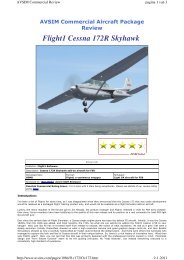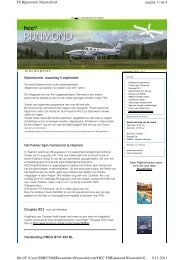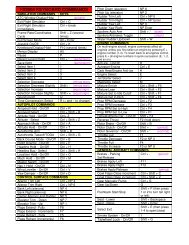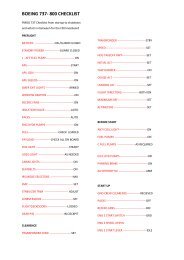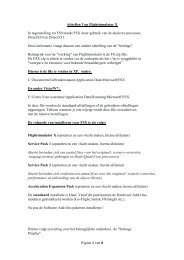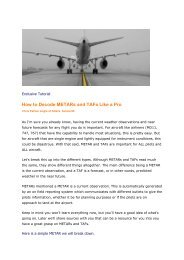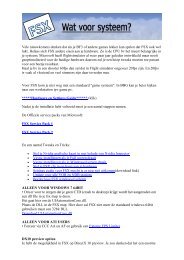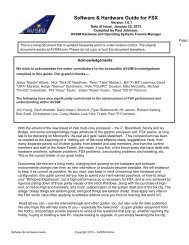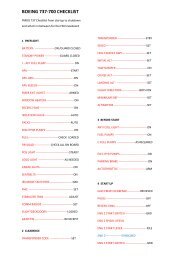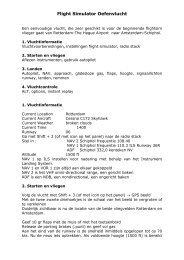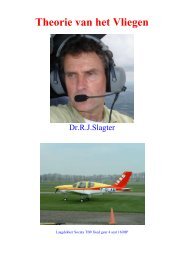FSUIPC: Applicatie interfacing module voor Microsoft Flight ... - take off
FSUIPC: Applicatie interfacing module voor Microsoft Flight ... - take off
FSUIPC: Applicatie interfacing module voor Microsoft Flight ... - take off
Create successful ePaper yourself
Turn your PDF publications into a flip-book with our unique Google optimized e-Paper software.
<strong>FSUIPC</strong>: <strong>Applicatie</strong> <strong>interfacing</strong> <strong>module</strong> <strong>voor</strong> <strong>Microsoft</strong> <strong>Flight</strong> Simulator<strong>Flight</strong> Simulator Universal Inter-Process Communicationdoor Pete Dowson, © 28 Augustus 2009Support Forum: http://forums.simflight.com/viewforum.php?f=54Versie 3.93 van <strong>FSUIPC</strong>.dllOpmerking: Al mijn op Windows gebaseerde software is altijd in de meest recentsteversies beschikbaar op http://www.schiratti.com/dowson (De geselecteerde <strong>module</strong>szijn ook elders beschikbaar).Dit is niet mijn website (ik heb niets) maar de lijst daar is een h<strong>off</strong>elijkheid van EnricoSchirattiEvenals het document wat u nu leest bevat dit pakket de “Install <strong>FSUIPC</strong>.exe” dat de volgende onderdelen in de <strong>Flight</strong>Simulator Module map installeert:<strong>FSUIPC</strong>.dll De FS <strong>module</strong> zelf, versie 3.93<strong>FSUIPC</strong> Gebruikers Gids.pdf Dit document: lees het a.u.b! (Acrobat formaat)<strong>FSUIPC</strong> Geschiedenis.pdf Een lijst met veranderingen in elke versie (Acrobat formaat)<strong>FSUIPC</strong> <strong>voor</strong> Geavanceerde Gebruikers.pdf Met alleen meer technische informatie (Acrobat formaat)Lijst van FS2004 Controle’s.pdf FS2004 controle’s lijst (Acrobat formaat)<strong>FSUIPC</strong> Lua Plug-Ins.pdf Introduceert de krachtige Lua plug-in faciliteiten<strong>FSUIPC</strong> Lua Library.pdf Documentatie <strong>voor</strong> de aanvullende <strong>FSUIPC</strong> Lua librariesVoorbeeld Lua Plug-ins.zip Een zip bestand die wat korte Lua <strong>voor</strong>beelden bevatLua Licentie.pdf Een kopie van de Lua licentie overeenkomstU zult in de Zip ook deze optionele bestanden vinden:APChart.MCRO Macro bestand <strong>voor</strong>beeld <strong>voor</strong> APchart Gauge767.MCRO Macro bestand <strong>voor</strong>beeld <strong>voor</strong> LevelD 767 (bedankt Nico Kaan)737 OHD.MCRO Macro bestand <strong>voor</strong>beeld <strong>voor</strong> de PMDG 737 overheadVoor andere ditjes en datjes zoals de TrafficLook en WeatherSet breng a.u.b. een bezoek aan mijn Support Forum. Uzult ook tijdelijke versies en bug fiksen daar vinden, een regelmatige scan is het wel waard. De link wordt hierbovengetoond, in de subtitels.Als u de programmeer details wilt, een volledige lijst van <strong>FSUIPC</strong> compensaties <strong>voor</strong> gebruik in de toewijsbarecompensatie controle’s, dan heeft u de <strong>FSUIPC</strong> Developer Kit (SDK) nodig.Raadpleeg a.u.b. het History document <strong>voor</strong> de veranderingen in de vorige versies.Vertaald door Nico van Dam <strong>voor</strong> DFS1
Probeer a.u.b. om ten minste iets van dit document te lezen. Het wordt alleen maargroter als ik de antwoorden toevoeg op enkele van de vele vragen die mensen naarme toezenden. Als u een vraag hebt, controleer het a.u.b. hier eerst. Het iswaarschijnlijk al gevraagd en ook al beantwoord!In het bijzonder wordt uw aandacht gevestigd op de secties getiteld “BelangrijkeOpmerkingen...” vlakbij bij het einde van het document. Deze besprekengesorteerde kwesties welke soms een belangrijke kwestie kan zijn <strong>voor</strong> de FSgebruiker en die het gebruik van <strong>FSUIPC</strong> kunnen beïnvloeden.… Bedankt!2
InhoudInleiding: Wat is <strong>FSUIPC</strong>? .............................................................................................. 3Het betalen <strong>voor</strong> de <strong>FSUIPC</strong> Registratie......................................................................... 5Installatie........................................................................................................................ 7De-installatie .................................................................................................................. 8Registratie Details In De Opties Invoeren ....................................................................... 9Instellen van de <strong>FSUIPC</strong> opties.................................................................................... 11Venster Berichten Opties (alleen <strong>voor</strong> FS2004) ............................................................ 12Verwijderen van de ATC in FS2004 ................................................................. 12De Winden ................................................................................................................... 13Zicht……...................................................................................................................... 16Wolken (en Neerslag)................................................................................................... 19Diversen (vroeger “Technisch”)..................................................................................... 21Registreren .................................................................................................................. 27Hot Keys (Belangrijke Toetsen) .................................................................................... 28Gebruikers profielen <strong>voor</strong> alle instellingen van de besturingsapparaten......................... 30Het in spoor houden van meerdere besturingsapparaten .............................................. 32Knoppen ...................................................................................................................... 34Voorbeeld van toewijzingen <strong>voor</strong> HAT programmering <strong>voor</strong> vlotte panning........40Toetsen........................................................................................................................ 41Muis Macro’s................................................................................................................ 44Assen Opdrachten........................................................................................................ 48Joystick Kalibratie......................................................................................................... 54Kalibratie van de flaps met specifieke klinks..................................................... 58Details van FS Assen Controle’s ...................................................................... 61Opmerking over de Automatische Piloot in FS2002 ...................................................... 63Opmerking <strong>voor</strong> de Windows NT gebruikers................................................................ 64Opmerking <strong>voor</strong> de WidevieW gebruikers..................................................................... 64HELP: “Mijn hulp programma werkt niet met <strong>FSUIPC</strong>!” ................................................. 65Als FS met de geïnstalleerde <strong>FSUIPC</strong> crasht, maar zonder het niet.............................. 65Belangrijke opmerkingen <strong>voor</strong> FS2004 gebruikers ....................................................... 663
Inleiding: wat is <strong>FSUIPC</strong>?<strong>FSUIPC</strong> is effectief een opvolger van FS6IPC.dll. Beide <strong>module</strong>s zijn ontworpen om externe (d.w.z. afzonderlijke)programma’s toe te staan om te communiceren met <strong>Microsoft</strong> <strong>Flight</strong> Simulator en misschien wel te controleren. Hetschijnt dat sommige mensen verward zijn over wat dit betekent, zodat ik hier zou moeten benadrukken dat de <strong>Flight</strong>Simulator Panels (met inbegrip van hun Gauges), de Vliegtuigen, het Landschap en andere grafische dingen, en de veleandere leuke dingen binnen <strong>Flight</strong> Simulator in elk geval meestal niet corrigeerbaar of beïnvloedbaar zijn door <strong>FSUIPC</strong>.Behalve dat het wat helpt met het verstrekken van de weergegevens aan de avonturen (pre-FS2004), zelf aanpassingenin het weer maakt, de gegevens verstrekt van het A.I. Verkeer en een betere toegang tot sommige motor variabelentoelaat <strong>voor</strong> sommige Gauges, kan <strong>FSUIPC</strong> alleen bevorderen dat de externe toepassingen worden aangesproken <strong>voor</strong>FS, verder niets meer dan dat.Sommige toepassingen in FS die afzonderlijke toepassingen schijnen te zijn, zijn dat in feite niet: FSNav, WidevieW,FSAssist en FSTraffic zijn <strong>voor</strong>beelden van toepassingen <strong>voor</strong> FS die eerder ‘toevoegen-in‘ dan ‘toevoegen-aan’ zijn enniet de externe FS6IPC interface gebruiken.<strong>FSUIPC</strong>.dll is een <strong>module</strong> <strong>voor</strong> FS2000, FS2002 of FS2004 en zou geplaatst moeten worden in de ‘Modules’ folder, ziede Installatie sectie hieronder. Terwijl het zijn eerste taak is dat eenvoudigweg <strong>voor</strong> FS2000, FS2002 en FS2004 tedoen, precies hetzelfde soort werk dat FS6IPC.dll <strong>voor</strong> FS98 deed, probeert het ook om een compatibele FS98 interface<strong>voor</strong> deze recentere versies te verstrekken, zodat de toepassingen die <strong>voor</strong> FS98 zijn geschreven met elk van hen zullenwerken. Het eerste doel is een helemaal <strong>voor</strong>uitstrevende verenigbaarheid geweest.<strong>FSUIPC</strong> zal ook in sommige versies van <strong>Microsoft</strong> Combat <strong>Flight</strong> Simulator werken. Met CFS2 verstrekt het toegangtot veel van de dingen die ook met de programma’s van FS zijn te genieten, met inbegrip van de weer controle.Nochtans zou men moeten opmerken dat CFS2 niet het belangrijkste doel is en de steun <strong>voor</strong> 100% van deeigenschappen is zeker niet gewaarborgd. Met de originele Combat <strong>Flight</strong> Simulator (“CFS1”) zijn de eigenschappenveel meer beperkt: er zijn bij<strong>voor</strong>beeld geen werkende weer faciliteiten in <strong>FSUIPC</strong> <strong>voor</strong> CFS1. <strong>FSUIPC</strong> zal niet metCFS3 werken. Er is geen plaats <strong>voor</strong> alle add-in programma’s in CFS3.Terwijl <strong>FSUIPC</strong> in FS98 in plaats van FS6IPC kan worden gebruikt, zijn er <strong>voor</strong> de meeste gebruikers geen bepaalde<strong>voor</strong>delen uit te halen door dit te doen. WideFS gebruikers zullen dit wel willen, zodat sommige gebruikers van derecentere toepassingen dit eerder specifiek zullen laten afhangen van <strong>FSUIPC</strong> dan van FS6IPC. Bovendien kunnen detoepassingsontwikkelaars wensen om de IPC inlog faciliteiten te gebruiken die nog in FS98 worden verstrekt. Behalvehet inloggen zijn geen van de nieuwe faciliteiten die door <strong>FSUIPC</strong> worden aangeboden beschikbaar met FS984
Het betalen <strong>voor</strong> de <strong>FSUIPC</strong> RegistratieWaarom zou ik <strong>voor</strong> <strong>FSUIPC</strong> moeten betalen?Het korte antwoord is dat u dit niet moet. De registratie door gebruikers van hun <strong>FSUIPC</strong> exemplaar is niet verplicht.Hier zijn de <strong>voor</strong> en tegens.Wat krijgt u als u niet betaalt:De capaciteit om alle <strong>FSUIPC</strong>-afhankelijke toepassingsprogramma’s, <strong>module</strong>s en gauges in werking te stellen.Wat krijgt u als u betaalt:De faciliteiten <strong>voor</strong> joystick kalibratie, sommige fantastische toewijzing mogelijkheden en knoppenprogrammering.Toets druk programmering faciliteiten.Een paar franjes zoals het op hun plaats sluiten van de FS panel delen, verwijderen van ongewilde pieken van debesturing (zoals gegenereerd, bij<strong>voor</strong>beeld, door sommige panels) en andere gesorteerde faciliteiten.Het filteren van de weer opties met inbegrip van wind en druk, maar ALLEEN <strong>voor</strong> globaal weer. Dit is eigenlijkminder belangrijk nu FS2004’s volledige lokale weersysteem op een veel meer vloeiende manier werkt dan in devorige versies. Nochtans hebben de nu opgenomen zicht faciliteiten een zeer effectief uiterlijk!Steun van mij <strong>voor</strong> om het even over welke vragen of problemen die het gevolg zijn van het gebruik van <strong>FSUIPC</strong>of identificeerbaar als <strong>FSUIPC</strong> zelfs wanneer er van een toepassing gebruik word gemaakt. Ik zou dat nog eerderverwachten van de toepassingsontwikkelaar, dat is de eerste steun <strong>voor</strong> zijn eigen toepassing, en het isgemakkelijker <strong>voor</strong> hem om met mij de problemen uit te zoeken met de <strong>FSUIPC</strong> interface, dan tussen de gebruikeren mij, als u begrijpt wat ik bedoel.Dit alles <strong>voor</strong> de tijd dat FS2004 en alle <strong>off</strong>iciële updates mee gaat, op <strong>voor</strong>waarde dat ik lang genoeg leef. Ik kaneigenlijk niet waarborgen om dit in en na FSX of wat dan ook <strong>voor</strong>t te zetten, wat echt teveel vraagt. Nochtans zaluw registratie zeker van toepassing blijven <strong>voor</strong> alle vrijgegeven 3.xx versies, welke ons zal opnemen naar hetvrijgeven van de volgende FS versie. Of de volledige of de verminderde herregistratie prijs nodig is <strong>voor</strong> devolgende versie zal hoofdzakelijk afhangen van de te bewerken hoeveelheid die op dat ogenblik noodzakelijkwordt gevonden.Hoeveel betaal ik? Hoe betaal ik?Voor de meeste mensen is er slechts één plaats <strong>voor</strong> betaling en registratie en dat is via SimMarket, op:http://secure.simmarket.com/product_info.php?products_id=538Voor degene die niet van transacties via Internet houden of die geen toegang tot Internet hebben, zij hoeven zich nietongerust maken, ik verstrek hieronder de details van de andere manieren.Gebruikers registratie van alleen <strong>FSUIPC</strong>: 20 EuroGebruikers registratie van alleen WideFS: 20 EuroGebruikers registratie van allebei samen: 30 EuroDe Euro wordt gebruikt omdat SimMarket met Euro’s werkt. Zij keuren andere muntsoorten die van debetalingsmethode afhangen goed, maar de prijs is altijd gebaseerd op de Euro. Aangezien dat, volgens een ruwe lijst, ophet tijdstip van het schrijven de Euro $US1.29 of ongeveer 69 pence in de UK waard is, maakt dit de prijs <strong>voor</strong><strong>FSUIPC</strong>: $26 in de US of £14 sterling in de UK. Merk op dat de nieuwe Europese belastingsregels <strong>voor</strong> de op Internetgebaseerde verkoop in juni 2003 van kracht werden, wat betekend dat de kopers in de EU ook de BTW (“Belasting opde Toegevoegde Waarde”) moeten betalen, die naar rato van het leverende land, in dit geval Duitsland, 16% zal zijn.(maar oplopend naar 19% in januari 2007!).Even iets over WideFS. Dit is een deel van <strong>FSUIPC</strong> in de betekenis dat het de <strong>FSUIPC</strong>’s interface uitbreidt tot anderePCs op een Netwerk. Theoretisch kon ik de applicatie code toegangssysteem tot die genetwerkte interface ookuitbreiden, zodat het gebruik van WideFS <strong>voor</strong> erkende programma’s vrij zou zijn. Nochtans denk ik niet dat het geheeleerlijk is. WideFS heeft waarschijnlijk meer steun van me vereist dan <strong>FSUIPC</strong> over de zes of zeven jaar dat ik er meebezig ben geweest en ik denk dat ik echt een beetje rekenschap moet geven. Voorts zou het proberen om hetbelangrijkste toegangssysteem over het netwerk te steunen de dingen veel complexer maken en ik zou zeker geenverenigbare FS2004 versie <strong>voor</strong> langere tijd vrijgeven als ik dat moest doen.5
Aldus, terwijl ik het eerder van toepassingen verwacht dan van gebruikers om de toegangsrechten op de <strong>FSUIPC</strong>interface te kopen, verwacht ik dat de gebruiker een klein beetje betaalt <strong>voor</strong> de capaciteit om het over een Netwerk inwerking te stellen.Hier zijn de details van de verschillende manieren om bij SimMarket te betalen(zie http://secure.simmarket.com/paymentoptions.php <strong>voor</strong> de recentste. Dit word met toestemming direct daarvangeciteerd):Betalingsopties bij www.simmarket.comWij willen het kopen vlot en zo gemakkelijk mogelijk <strong>voor</strong> u maken.SimMarket´s doelstellingen zijn om het grootste aantal soorten van betalingsopties te verstrekken die vandaag de dag beschikbaar zijn op hetInternet en die u toestaan om de betalingsoptie te kiezen die het meest geschikt is <strong>voor</strong> uw persoonlijke zaken.Al deze opties zijn zo ontworpen dat ze zo veilig mogelijk zijn en dat is goed <strong>voor</strong> uw gemoedsrust. Onze site gebruikt de recentste beveiliging,zodat u er zeker van kunt zijn dat uw transactie 100% veilig is.Credit Cards(Debit Cards) PayPalBank TransfersCashKrediet KaartenWij accepteren alle belangrijke krediet kaarten met inbegrip van Visa, MasterCard, American Express en JCB.SimMarket slaat uw creditcard details in geen enkel stadium op, anders dan tijdens de verwerking van uw aankoop. Wij gebruiken alleen deerkende Duitse Industrie transactie Encryptie en de Payment Gateway Technology.Om u helpen te beschermen gebruiken wij de internationale standaard SSL (Secure Sockets Layer) veiligheid, dit de is veiligste manier omcreditcard details over het Internet te verzenden. SSL werkt met versies van de Netscape Navigator / <strong>Microsoft</strong> Internet Explorer 3.02 of hoger.Het is automatisch en u zult onmiddellijk bericht ontvangen als uw browser geen SSL ondersteunt.Wanneer u toegang hebt tot een veilige pagina in de Internet Explorer dan zal er een klein hangslot onderin uw browser verschijnen (<strong>voor</strong>Netscape zal de code onderin blauw en niet onderbroken zijn), waar u onze bedrijf en encryptie niveau kunt verifiëren.PayPalU heeft geen PayPal account nodig om te betalen <strong>voor</strong> uw aankoop, zoals een credit of debit card misschien gebruikt kan worden zonderondertekening. Kijk op http://www.paypal.com/ <strong>voor</strong> verdere details.Bank OverdrachtenU kunt bank overdrachten maken naar ons., Selecteer de betalingsoptie van de Bank Overdracht wanneer u het gaat controleren en volgzorgvuldig de informatie van de betalingsoptie. U moet er<strong>voor</strong> zorgen dat alle banklasten door u worden behandeld, b.v. dat het totalebedrag van de opdracht volledig op onze rekening wordt overgeschreven.Onze Bank Details :Rekening Eigenaar: The sim<strong>Flight</strong> NetworkBank Naam: Postbank, GermanyRekening # 13003705BLZ # 600 100 70IBAN: DE41 6001 0070 0013 0037 05BIC: PBNKDEFFSWIFT: PBNKDEFFReferentie: Uw Order NummerOpdrachten die gebruik maken van de Bank Overdracht optie zullen niet verzonden worden <strong>voor</strong>dat het totale bedrag geheel isontvangen op onze bankrekening.Contant GeldDe aankopen door betaling met contant geld zijn beschikbaar., Selecteer de Contante Geld Order betalingsoptie wanneer u de <strong>voor</strong>tgang gaatcontroleren en volg zorgvuldig de informatie van de betalingsoptie. Zend dit a.u.b.alleen naar dit adres:The sim<strong>Flight</strong> NetworkCustomer Sales Dept.Nikolaus-Kopernikus-Str. 455129 MainzGermanyVoor de maximale veiligheid adviseren wij het aangetekend te versturen.Opmerking: Toegelaten muntsoorten zijn alleen de EURO’s en de VS Dollars.Opdrachten die gebruik maken van de Contante Geld optie zullen niet verzonden worden totdat wij het volledige bedrag hebben ontvangen.6
InstallatieBELANGRIJK: <strong>FSUIPC</strong> is nu “code ondertekend”. Controleer het a.u.b!<strong>FSUIPC</strong>, samen met het grootste deel van mijn andere FS Modules en Programma’s, wordt nu digitaalondertekend om tegen virussen of andere tussenkomsten te beschermen en dit ondertekenen wordt gebruiktom de geldigheid van de installatie te controleren. Er is een mogelijkheid dat dit niet correct zal werken opsommige systemen, <strong>voor</strong>al op de oudere Windows versies (Windows 98, Windows Me en Windows 2000).Het is een zeer goed idee, alvorens deze update te installeren, om de handtekening te controleren. Klika.u.b. met de rechter muisknop op de <strong>FSUIPC</strong>.DLL <strong>module</strong>, selecteer ‘Properties’ (‘Eigenschappen’) endan ‘Digital Signatures’ (‘Digitale Handtekeningen’) *. Er zou één handtekening moeten zijn die de naamvan Peter L. Dowson vermeld. Selecteer het en druk dan op de ‘Details’ knop. Wanneer de details wordenbekeken dan zou het moeten zeggen “Deze digitale handtekening is o.k.”.De oudere systemen kunnen in plaats daarvan zeggen dat de handtekening “niet geldig <strong>voor</strong> hetgeselecteerde doel” is. Om het even welke falende handtekening controle zal deze versie van <strong>FSUIPC</strong>onuitvoerbaar op uw systeem maken, maar deze bijzondere fout kan worden hersteld door een programma<strong>voor</strong> juist dit geval in werking te stellen dat vriendelijk door GlobalSign wordt geleverd. Pak a.u.b.. het“GlobalSign Root” programma uit in de <strong>FSUIPC</strong>.ZIP en stel dat in werking op uw PC. En controleer dan de<strong>FSUIPC</strong> Handtekening opnieuw.Alle vragen inzake deze kwestie zouden moeten zijn begeleid bij de eerste lijnen van het <strong>FSUIPC</strong>.LOGbestand, aangezien dit zeker de informatie zal bevatten die nodig is om enige problemen op te lossen.* Als de ‘Digital Signatures’ tab niet verschijnt in de Properties venster, dan is er iets ernstig mis met uw OperatingsSysteem. Één te controleren ding is dat de “Kriptografische Service”faciliteit werkt en niet onbruikbaar gemaakt is.Zelfs als u niet heeft geprofiteerd van de geleverde Installatie programma, maar in plaats daarvan EEN KOPIEfsuipc.dll VAN MIJN Support Forum of een andere site heeft dan is de installatie gemakkelijk: kopieer de<strong>FSUIPC</strong>.DLL bestand naar uw flight simulator Modules map.Dat is alles! Als u al <strong>FSUIPC</strong> gebruikt en het <strong>voor</strong> een lange tijd niet heeft bijgewerkt (en ik bedoel vele maanden) danzult u uw bestaande <strong>FSUIPC</strong>.INI bestand waarschijnlijk moeten verwijderen, die in dezelfde map staat, alvorens FS inwerking te stellen. Dit is gewoonlijk niet noodzakelijk (en het is nu ook niet noodzakelijk), maar een aantal ingangen inde oudere INI bestanden zijn niet meer relevant <strong>voor</strong> <strong>FSUIPC</strong> en kunnen later tot verwarring leiden. Door het bestand teverwijderen zorgt u er <strong>voor</strong> dat u met een schone standaard opstelling start.WAARSCHUWING: Hou NIET meerdere versies van <strong>FSUIPC</strong> (of een andere <strong>module</strong>) in uw Modules map meteen eenvoudige andere benaming. Als zij nog in die map zijn en nog het bestandstype “DLL” hebben (of één diebegint met DLL) dan zullen zij nog geladen worden en door <strong>Flight</strong> Simulator worden gebruikt. De naam istrouwens helemaal niet relevant, <strong>Flight</strong> Simulator bekijkt alle DLL bestanden in die mappen en laadt alle die dejuiste externe verbindingen tonen. Als u de oudere versies van alle <strong>module</strong>s wilt houden, maak dan eenafzonderlijke map (b.v. “OldModules”) en zet hen daarin met om het even van welke naam u houdt. Als de dubbeleexemplaren van <strong>FSUIPC</strong> werkende zijn in <strong>Flight</strong> Simulator dan kan dat rare gevolgen hebben die moeilijk zijn teverklaren.BIJKOMENDE WAARSCHUWING: Het is onlangs onder mijn aandacht gekomen dat FS2002 en FS2004 debijkomende DLLs ook kan laden uit de FS hoofd map en juist niet uit de Modules map. Dit is zeker niet decorrecte plaats om <strong>FSUIPC</strong> (of om het even welk van mijn FS <strong>module</strong>s) te installeren, maar zorg er <strong>voor</strong> om geenduplicaten daar te hebben, zelfs als u anders correct installeert.O.k. Als u <strong>FSUIPC</strong> niet registreert (omdat u het alleen geïnstalleerd heeft om de toepassingsprogramma’s of de add-invliegtuig panels die zijn goed gekeurd en die gebruik maken van <strong>FSUIPC</strong> in werking te stellen) dan heeft u nu deinstallatie voltooid en kunt u simpelweg de <strong>Flight</strong> Simulator laden en gaan vliegen. De enige gebruikersfaciliteiten die uin <strong>FSUIPC</strong> heeft zijn degenen die getoond worden in de Modules-<strong>FSUIPC</strong> dialoog, met inbegrip van de berichtendisplay opties (welke eerder door DdvDisplay werden behandeld) en het Loggen.7
Als u nochtans een Registratie Code <strong>voor</strong> <strong>FSUIPC</strong> hebt verkregen, dan zijn er meer dingen te doen alvorens te kunnenvliegen. Ten eerste, als u Windows 2000 of XP gebruikt en u nu niet in een wijze bent dat u de volledigeadministratieve rechten hebt, dan moet u uitloggen en weer inloggen als beheerder (dit is gewoonlijk de eerste gebruikervan het systeem). Laad dan a.u.b.de <strong>Flight</strong> Simulator, ga naar de normale vlucht wijze scherm (niet de eerste selectiemenu) en ga dan verder bij het gedeelte hieronder getiteld Entering Registration Details.Windows VISTA gebruikers zullen “verheven“ administratieve <strong>voor</strong>rechten nodig hebben om tekunnen Registreren. Stel, om deze te verkrijgen, a.u.b. FS in werking door rechts te klikken op de“Run As…” optie om als beheerder te kunnen werken. U hoeft FS niet altijd in werking te stellen op dezemanier, het moet alleen zo om de Registratie in te voeren. Merk op dat onder Vista <strong>FSUIPC</strong>’s Log bestand laat zien datFS2004 draait op Windows XP SP2 en niet op Vista. Ik weet niet of dit ook op de vroegere versies van FS vantoepassing was, maar het waarschijnlijk ook doet. Het lijkt dat Vista zich automatisch zet in de FS versies <strong>voor</strong>afgaandaan FSX in een soort “verenigbaarheids” wijze, zelfs wanneer dit niet handmatig in de Eigenschappen wordtgeselecteerd.Opmerking: Als u vindt, na het correct uitvoeren van de installatie stap, dat een één of ander extern programma nietherkent dat FS draait, of over FS6IPC spreekt, zie dan de Hulp! Sectie later, of raadpleegt de auteur of website van hetexterne programma <strong>voor</strong> hulp. Als u <strong>FSUIPC</strong> nog niet hebt geregistreerd, dan is het de meest waarschijnlijkste redendat het programma nog niet <strong>off</strong>icieel erkend is, het vergt een toegangscode. Dit wordt bevestigd door een blik te werpenin het <strong>FSUIPC</strong>.LOG bestand van de Modules map. Gebruik om het even welke tekst verwerker om dit bestand tebekijken.De-InstallatieAls u ooit <strong>FSUIPC</strong> uit uw FS installatie wilt verwijderen, zodat het onmogelijk is om verder nog enig effect te hebben,verwijder dan enkel de <strong>FSUIPC</strong>.Dll bestand uit de <strong>Flight</strong> Simulator Modules map. U kunt eveneens de <strong>FSUIPC</strong>.INI en<strong>FSUIPC</strong>.KEY bestanden verwijderen en alle logboeken van <strong>FSUIPC</strong> die u daar kunt vinden, maar als de DLLverwijderd is dan zullen die andere bestanden niets doen. (Controleer ook dat u geen DDL in hoofdmap van FS hebt,verwijder het daar als dat zo is).Merk a.u.b. op dat met de verwijderde <strong>FSUIPC</strong> het grootste deel van mijn andere <strong>module</strong>s niet meer correct zullenwerken. Als u een gebruiker van om het even welk van WideFS, EpicInfo, Esound of PFC bent, dan zou u <strong>FSUIPC</strong> nietmoeten verwijderen zonder bovendien ook die andere DLLs te verwijderen. Onder FS2002 kan dit ook van toepassingzijn op AutoSave en GPSout.8
Registratie Details In De <strong>FSUIPC</strong> Opties InvoerenMerk op dat u er over het algemeen beter aan doet om opnieuw te registreren door het uitvoeren van het installatieprogramma, maar het nog steeds mogelijk is om te registreren in FS in plaats daarvan als u het echt wilt.Opmerking: Windows VISTA gebruikers zullen “verheven“ administratieve <strong>voor</strong>rechten nodig hebben om tekunnen Registreren. Stel, om deze te verkrijgen, a.u.b. FS in werking door rechts te klikken op de “Run As…”optie om als (verheven) beheerder te kunnen werken. (Dit is alleen <strong>voor</strong> registratie).Met de correct geïnstalleerde <strong>FSUIPC</strong>.DLL en <strong>Flight</strong> Simulator draaiende en gereed, kijk in het Menu. (Druk op Alt omhet naar voren te brengen als het verborgen is). Er zou een “Modules” item moeten zijn, waarschijnlijk het laatste woordop het eind aan de rechterkant van het menu. Selecteer het. U zou “<strong>FSUIPC</strong>…” dan moeten zien. Als u het niet ziet,druk dan op ESC om uit het menu te gaan, wacht een paar seconden en probeer het dan opnieuw. Als u het nu nog nietziet, dan hebt u of <strong>FSUIPC</strong>.DDL niet correct geïnstalleerd of er draait een oudere versie.WAARSCHUWING: Geen “Modules” Menu Toegang!Het product genoemd WindowBlinds kan verhinderen dat de <strong>FSUIPC</strong> menu ingang verschijnt in FS.In feite kan het alle add-in menu ingangen verhinderen. U zou om dit te verhelpen de WindowBlindsinstellingen moeten gebruiken. Ga naar de “Per Application” instellingen en zoek naar de FS exe.Controleer dan de eerste optie in de WindowBlinds instellingen box <strong>voor</strong> de geselecteerde .exe envertel het om de standaard huid te gebruiken. En dan, zoals ik verteld heb, zal het allemaal werken.<strong>FSUIPC</strong> menu toegang probleem in FS2000Het schijnt dat er (alleen) een probleem is met FS2000 wat soms crasht als de <strong>FSUIPC</strong> menu ingangwordt geopend. Ik ben erin geslaagd om dit te reproduceren, maar het probleem is zo diep ergens inFS2000’s vele lagen dat ik niet is staat ben om het op te lossen.Er is nochtans een betrouwbare alternerende actie gevonden en geverifieerd. Klik met de rechtermuisknop op de buitenzijde zicht alvorens te proberen de <strong>FSUIPC</strong>’s opties binnen te gaan en haal hetvinkje weg bij de “Hide Menu” ingang. Dit zal het <strong>voor</strong> u mogelijk maken om in de <strong>FSUIPC</strong> optiepagina’s te komen. Probeer niet om het venster rond te bewegen, dat schijnt FS2000 ook onstabiel temaken.Na het afsluiten van de <strong>FSUIPC</strong> opties kunt u veilig de “hide Menu” optie weer toelaten.Als u de correcte menu ingang hebt, selecteer het en u zult de <strong>FSUIPC</strong> instellingsdisplay krijgen welke, in FS2004,hetzelfde toont als wat hier getoond wordt (de versie nummer en datum kunnen verschillend zijn).Het verschil tussen hen is alleen de “multi-line” venster opties, links onder. In de versies van FS <strong>voor</strong> FS2004 zal hethele gebied leeg zijn, de opties zijn alleen van toepassing op FS2004.Op FS2004, als u de Adv Display geïnstalleerd heeft (ondanks dat het vervangen is en niet meer ondersteund wordt)dan ziet u de standaard <strong>FSUIPC</strong> instelling zoals getoond word aan de rechter kant. Anders is het zoals getoond word aande linker kant. Multi-line berichten vensters zijn alleen relevant <strong>voor</strong> sommige programma’s, het meest in het bijzonderde Radar Contact dat deze faciliteit gebruikt om zijn menu’s te verstrekken. De faciliteiten van het berichten vensterworden verstrekt op deze <strong>voor</strong>pagina omdat zij beschikbaar zijn <strong>voor</strong> niet geregistreerde gebruikers evenals aandegenen die wel geregistreerd zijn. Later meer over dit onderwerp (“Message Window Options”).9
U zult zien dat in beide gevallen het exemplaar als “niet geregistreerd” wordt beschreven en het hele rechtse deel isvolledig betrokken bij de Registraties. Als u Windows 2000 of XP gebruikt en u niet als beheerder bent ingelogd danzal het bericht in de bovenste rechterkant verschillend zijn en zal u waarschuwen dat u op dit moment niet kuntregistreren. U zult FS moeten afsluiten en moeten inloggen als beheerder om te kunnen registreren. Het registratieproces is in dit verband verwant aan de programma instelling.Gebruikers registratieAls u <strong>voor</strong> een registratie code van <strong>FSUIPC</strong> heeft betaalt, dan krijgt utoegang tot alle faciliteiten die het verstrekt en alle programma’s zullengekoppeld worden of zij wel of niet erkend zijn.De 12-karakter code die u koopt is onvermijdbaar verwant met de naamen het adres (normaal uw e-mail adres) die u gebruikt <strong>voor</strong> de toepassingvan de Code. Het is deze informatie die u moet invoeren. Klik op deRegister <strong>FSUIPC</strong> knop en voer exact de details in, de details die aan ugeleverd zijn met de Code, zie het <strong>voor</strong>beeld rechts.Merk op dat het niet van belang is als uw e-mail adres later wordtveranderd. Het wordt niet gebruikt als een e-mail adres, maar als middelom u als licentie houder te identificeren. De enige keer dat eenverandering een probleem kan geven is als u <strong>FSUIPC</strong> op één dag en WideFS op een andere dag, na het veranderen vanhet e-mail adres koopt (of vice versa natuurlijk). De registratie moet in beide gevallen dezelfde naam en adres hebben,zodat het zeker is dat dit vermeld word bij de tweede aankoop, als u uw oude e-mail adres tegelijkertijd moet leveren.Na de succesvolle ingang moet FS opnieuw gestart worden alvorens de registratie efficiënt wordt. Sla een exemplaarop van uw <strong>FSUIPC</strong>.KEY bestand (van de FS Modules map). Als u veranderd van computer of Windows opnieuwinstalleert, dan moet u opnieuw uw registratie details invoeren en deze worden <strong>voor</strong> u geregistreerd in het KEY bestand,die u in om het even in welke tekst verwerker kunt lezen. U kunt dezelfde KEY bestand in meerdere FS installaties opdezelfde PC (bij<strong>voor</strong>beeld in FS2002 en FS2004) gebruiken. Kopieer, na het registreren in de ene, het bestandeenvoudigweg naar de andere.Merk op dat er Code’s kunnen worden verstrekt die op een bepaalde datum verlopen of dat zij <strong>voor</strong> altijd geldig zijn.Normaal, door volledige betaling, zal een eeuwig durende code worden verstrekt.Wees er zeker van om een reserve exemplaar van de <strong>FSUIPC</strong>.KEYbestand te bewaren, <strong>voor</strong> de veiligheid!WideFS registratie volgt de identieke procedure en kan tegelijkertijd worden gedaan. Merk a.u.b. op dat uw naam enadres details identiek zullen moeten zijn <strong>voor</strong> beide en in feite wordt gekopieerd <strong>voor</strong> u door <strong>FSUIPC</strong> wanneer u op deRegister WideFS knop klikt. Maar de toegangscode zal altijd verschillend zijn. Het wordt ook bewaard in het<strong>FSUIPC</strong>.KEY bestand.ONGELDIGE CODE PROBLEMEN.Merk a.u.b. op dat de registratie code’s alleen geldig zijn vanaf de datum van aankoop. Als u vindt dat uw registratieniet werkt of de code wordt verworpen, controleer dan a.u.b. of uw PC op de correcte datum is ingesteld. Het gebeurtvaak dat wanneer men een nieuwe PC of moederbord installeert, of zelfs Windows opnieuw installeert, de systeemdatum wordt verlaten, vergeten en niet verbeterd.HET MEESTE VAN DE REST VAN DIT DOCUMENT IS ALLEEN GELDIG VOOR DEGEREGISTREERDE EXEMPLAREN VAN <strong>FSUIPC</strong>De enige faciliteiten die beschikbaar zijn <strong>voor</strong> de niet geregistreerde gebruikers zijn de (spoedig beschreven)Berichten Vensters Opties en de Inlog en Monitoring faciliteiten (die veel later beschreven zijn).10
Instellen van de <strong>FSUIPC</strong> optiesDe Opties <strong>voor</strong> geregistreerde installaties van <strong>FSUIPC</strong> worden gecontroleerd door de parameters in een bestandgenoemd <strong>FSUIPC</strong>.INI. Dit wordt niet geleverd met <strong>FSUIPC</strong>, maar het wordt gegenereerd met de eerste keer dat u FSmet de geïnstalleerde <strong>FSUIPC</strong> in werking stelt. Het zit met <strong>FSUIPC</strong> in de FS Modules map. De meeste opties vanalgemeen belang zijn toegankelijk tijdens het draaien van FS (of CFS2), via een Menu ingang. Dit is veruit de beste engemakkelijkste manier om tot de populaire opties toegang te hebben. Er zijn er nog een paar waarmee u alleen toegangkunt krijgen door het <strong>FSUIPC</strong>.INI bestand te bewerken, maar de meeste hiervan zijn niet nuttig <strong>voor</strong> de meestegebruikers en alleen beschreven in de Geavanceerde Gebruikers Gids. Een uitzondering hierop is de faciliteit <strong>voor</strong> hetautomatisch draaien van bijkomende programma’s wanneer de <strong>Flight</strong> Simulator draait, maar er is een afzonderlijke inZIP verpakte <strong>voor</strong>ziening beschikbaar om hier mee te helpen, zie José Oliveira’s “<strong>FSUIPC</strong> Run Options” pakket.Ga, met de correct geïnstalleerde en geregistreerde <strong>FSUIPC</strong>.DLL met <strong>Flight</strong> Simulator draaiend en gereed, naar de<strong>FSUIPC</strong> opties. (U weet nu hoe u dit moet doen, aangezien u daar moest zijn om uw registratie details in te voeren,gebruik de Muis om de menu ingang van de Modules te selecteren en dan <strong>FSUIPC</strong>, of eenvoudigweg door op ALT, danop M en dan op F te drukken).Klik op de Normal defaults knop.Tenzij u met een exemplaar van <strong>FSUIPC</strong>.INI start, dat vanuit een vorige versie ofinstallatie is overgebracht, Dit kan om het even wat niets veranderen, maar het zorgt er enkel <strong>voor</strong> dat in de besprekinghieronder wij het allebei over hetzelfde hebben.U hoeft niet alle delen van de Opties en Instellingen te begrijpen om <strong>FSUIPC</strong> te gebruiken. Maar als u een maximum<strong>voor</strong>deel wilt krijgen dan zal het de moeite waard zijn om een kleine inspanning te leveren. U kunt hoe dan ookexperimenteren zonder echt enig kwaad te veroorzaken, u kunt altijd en op elk moment op Normal defaults klikken enopnieuw beginnen.Een andere knop hier, Weather settings <strong>off</strong>, is daar hoofdzakelijk om WidevieW gebruikers te helpen hun cliënt PC(niet de server) in te stellen zodat WidevieW correct het weer gekopieerd zonder <strong>FSUIPC</strong> bemoeienis. WidevieW is eensysteem <strong>voor</strong> meerdere views van FS over een Netwerk en door Luciano Napolitano gemaakt.De Clear All Weather knop is enkel een gemak die wordt verstrekt <strong>voor</strong> degene die de weer controle van <strong>FSUIPC</strong>gebruiken en het onhandig vinden om het weer in FS’s eigen dialogen te verwijderen. Zoals u zult zien is er ook eenmanier om dit aan een “Hot Key“ toe te kennen, zodat u het kan doen zonder naar alle menu’s te gaan. Merk op dat FSniet echt het weer verwijderd tot dat u teruggaat naar de normale vluchtwijze, d.w.z. de dialogen worden verlaten.BELANGRIJK: Pro<strong>Flight</strong>2000 gebruikers, of de gebruikers van andere Avonturen pakketten die (waarschijnlijknaar keuze) hun eigen weer instellen zullen het ook het beste vinden om op de “Minimum weather defaults” knop teklikken, zodat dit de minste tussenkomst in het weer verzekert dat door de Avonturen wordt ingesteld. De problemenin de FS2000 weer motor kunnen crashes veroorzaken in zowel de Avonturen als de andere programma’s, of zelfsdoor de gebruiker, die probeert om het weer gelijktijdig te controleren. Hetzelfde is waarschijnlijk in FS2002 vantoepassing, hoewel het in ieder geval twijfelachtig is dat de Avonturen programma’s zo goed met FS2002 zullendraaien, support <strong>voor</strong> de Programmeertaal van de Avonturen wordt geleidelijk geëlimineerd door <strong>Microsoft</strong> tengunste van “ABL”, een meer op Basic gelijkende taal.Als u de eigenschap van het weer genereren in uw avonturen niet gebruikt, dan bent u er vrij in om de weerfaciliteiten van <strong>FSUIPC</strong> te gebruiken zonder ongunstige gevolgen.FS2004 ondersteunt niet het oudere Avonturen systeem, maar er kunnen gelijkwaardige overwegingen <strong>voor</strong> depakketten en lessen zijn die gebruik maken van het nieuwere ABL systeem.Alvorens kort te gaan kijken naar alle Opties pagina’s verstrekt door <strong>FSUIPC</strong>, even een snel woord over hoe het vensterin werking te stellen. Met de tabs aan de bovenkant selecteert u de diverse “pagina’s” van de opties. U kunt deze allebezoeken, er veranderingen in aanbrengen als u wilt, maar niets word eigenlijk veranderd totdat u op de “O.K.” knopklikt. Als u op de ESCape toets drukt of op “Cancel” klikt, of het venster sluit door te klikken op de venster afsluit knopaan de rechter boven kant, dan zal geen van de veranderingen die u op om het even op welke pagina hebt aangebrachteffectief zijn. Het klikken op de “O.K.” knop bevestigt alle veranderingen die in alle pagina’s zijn gemaakt. U kunt omhet even welke, allen opnieuw bezoeken alvorens hen op deze wijze te bevestigen.11
Venster Berichten Opties (alleen <strong>voor</strong> FS2004)Voor FS2004 verstrekt <strong>FSUIPC</strong> steun aan een berichten venster in de stijl van de ingebouwde FS ATC venster. Dit zalalleen multi-line berichten tonen die naar <strong>FSUIPC</strong> worden verzonden en die eerder alleen in de AdvDisplay waren tezien, zoals (en in het bijzonder) het Radar Contact menu venster.U heeft geen geïnstalleerde AdvDisplay nodig om deze faciliteit te gebruiken. U hebt ook geen geïnstalleerdeAdvDisplay nodig om de Show Text vensters op een PC in een netwerk te ondersteunen, Show Text zal nu alleen met<strong>FSUIPC</strong> werken en alleen <strong>voor</strong> multi-line berichten.De opties betreffende de <strong>FSUIPC</strong> berichten venster verschijnen op het About/Register scherm, welke beschikbaar is<strong>voor</strong> alle gebruikers van <strong>FSUIPC</strong>. De eigenschap kan al automatisch worden toegelaten wanneer FS eerst wordtgeladen, maar het kan ook aan en uit gezet worden (om bij<strong>voor</strong>beeld alleen <strong>voor</strong> ShowText te gebruiken) in het <strong>voor</strong>steoptie scherm. Er zijn daar twee andere opties:Één, die wordt verwijderd als de multi-line FS venster wordt toegelaten en die wanneer aangevinkt de multi-lineberichten stopt die naar FS’s standaard berichten venster gaan. Gebruik dit als u de ShowText wilt gebruiken om demulti-line tekst te tonen, zoals op een andere scherm of zelfs op een andere PC via WideFS.De andere optie die gebruikt kan worden om alle single-line berichten in het normale berichten venster van FS teonderdrukken. Dit vervangt effectief de “hide always” optie in AdvDisplay en verwijdert ATIS berichten enmultiplayer login/uit aankondigingen evenals de single-line berichten van externe programma’s.Deze faciliteiten zijn verenigbaar met AdvDisplay, maar de laatste zullen geen single-line berichten ontvangen als dederde optie is aangevinkt. AdvDisplay is nog nuttig <strong>voor</strong> gauge-achtige installaties in panels, het bevat en leid de singlelineberichten af zoals FS’s ATIS en de berichten van vele programma’s, maar van nu af aan zal het niet gehandhaafd ofondersteund worden.Merk op dat het nieuwe multi-line FS venster zelf deel uitmaakt van FS: het kan worden bewogen en gerangschikt(tenzij gesloten in de Diverse opties) en losgekoppeld. Zijn positie, grootte en de gekoppelde status details wordenbewaard door FS (in zijn FLT bestand wanneer zij worden opgeslagen). De details gaan in een sectie met de vensternaam. Het venster verdwijnt alleen wanneer het leeg is, maar <strong>FSUIPC</strong> erkent de AdvDisplay hot key en toggelt hetvenster daarmee aan en uit, precies zoals het <strong>voor</strong> AdvDisplay doet. De AdvDisplay toggle faciliteit is nu ookbeschikbaar als <strong>FSUIPC</strong> controle, toewijsbaar in de Knop opties.Voor de niet geregistreerde gebruikers, de AdvDisplay Hotkey parameter kan worden gevormd in de <strong>FSUIPC</strong>.INIbestand (de details staan in de <strong>FSUIPC</strong> Geavanceerde Gebruikers document).De standaard berichten kleur is Rood, maar het kan in Wit worden veranderd, gebruik de optie daar<strong>voor</strong> in de Diversenopties. Opnieuw, de niet geregistreerde gebruikers zouden toegang tot dit moeten hebben door het INI bestand tebewerken (de relevante parameter is WhiteMessages.Merk op dat u de Letter Type grootte of stijl niet kunt veranderen. Het venster is er één die ingebouwd is in FS en ikken geen enkele manier om hen te bewerken.VERWIJDEREN van de ATC in FS2004Als u een derde partij ATC systeem gebruikt, zoals Radar Contact of Vox ATC, dan kan u FS’s eigen ATC vensters enberichten onderdrukken. Het is gemakkelijk genoeg om hen uit te schakelen (in het Options-Setting-ATC menu), maarals u dit doet in FS2004 dan kunt u ondervinden dat FS crasht met fouten in de ATC.DLL. Er zijn in feite verscheidenekleine storingen in de DLL en die schijnen van meer belang te zijn wanneer de gebruikers interface opties onbruikbaarworden gemaakt.Voor FS2004 (alleen) biedt <strong>FSUIPC</strong> een faciliteit aan om alle FS ATC vensters te onderdrukken, onafhankelijk van deinstellingsoptie in FS, en tegelijkertijd de code in de ATC.DLL actief te corrigeren om het crashen met FS teverhinderen.Om dit toe te laten moet u het <strong>FSUIPC</strong>.INI bestand bewerken, voeg: ‘RemoveATC=Yes’ toe aan de [General] sectie,alvorens FS in werking te stellen.Merk op dat als u dit doet u de ingebouwde ATC vensters van FS helemaal niet zult kunnen gebruiken. De geuitecommunicatie over en weer en de ATIS die wordt verstrekt kunnen nog worden gehoord tenzij u het ATC geluid uitzetof het in de FS geluiden menu afzet, dat is een optie waarover u afzonderlijk kunt beslissen.12
De WindenDit is hoe de pagina van de winden eruit ziet (in FS2002, links, FS2004, rechts) met de standaard instellingen.FS2000 is zoals FS2002, het enige verschil is dat de optie “raise winds from below ground” daar niet wordt verstrekt(het is niet nodig).Wat dan wel over al deze opties? Goed, als eerste moeten zij afzonderlijk <strong>voor</strong> FS2004 en de anderen wordenoverwogen. Wanneer het op het weer aankomt is FS2004 in een ander vliegtuig dan zijn <strong>voor</strong>gangers (geen bedoeldewoordspeling!)FS2000 en FS2002Hoewel het niet standaard wordt toegelaten, adviseer ik echt dat u Overgangen toelaat. Dit geeft gecontroleerdeveranderingen in de winden wanneer u zich van één windlaag naar een andere beweegt. Gecombineerd met de wind‘effen‘ instelling stopt het alle plotselinge wind veranderingen (buiten die van windvlagen en onstuimigheid om), zelfsmet een extern programma dat het weer controleert wanneer u vliegt van het ene weer gebied naar een andere. De optiekan door het externe weerprogramma worden gecontroleerd, in welk geval de belangrijkste geselecteerde checkboxonbruikbaar is gemaakt in deze Instellingen pagina.De overgangen van de winden werken niet wanneer u FS2000/2002’s ‘echte weer‘ gebruikt. In FS2000 is er dan inieder geval slechts één windlaag en in zowel FS2000 als in FS2002 voegt <strong>Flight</strong> Simulator zelf de overgangen er tussenen op zo’n manier werkt met het gedownloade ‘echte’ weer.Voor het geval dat u zich af vraagt ‘als de wind overgangen zo goed zijn, waarom laat <strong>FSUIPC</strong> ze niet standaard toe?’zou u moeten begrijpen dat er een mindere kant is aan het gebruiken van wind overgangen. De overgang van éénwindlaag naar een andere wordt berekend met een meer dan een 500 meter dikke laag over de grens. Een aangewezenmidden wind wordt berekend <strong>voor</strong> deze hoogten, en dit wordt de ‘doel‘ wind, onderhevig aan het vloeiend maken. Ditis goed, maar als u horizontaal vliegt in deze overgangslaag, dan zullen uw windsnelheid en richting niet dezelfde zijnals degene hieronder, nog degene hier boven, maar er één tussen in zijn. Dit kan u of uw Air Traffic Controllerverwarren (Afhangend van hoe het interface programma werkt).Aldus, zolang u dit begrijpt en het accepteert, ga door en laat de overgangsoptie toe.FS2004Niet alle opties op deze pagina zijn altijd van toepassing op FS2004’s eigen echte weer downloads <strong>voor</strong> het lokale weer,noch op de “Thema’s” die gebaseerd zijn op de rondom instellingen <strong>voor</strong> de lokale stations. Zij zijn van toepassing ophet weer van een extern programma dat wordt ingevoerd in FS2004, in dit geval zijn zij in feite allen op zowel lokaalals globaal weer van toepassing.Nochtans werken de nuttigste faciliteiten op alle FS winden, van om het even van welke bron. Het vloeiend maken, taxiwind en de begrensde oppervlakte wind werken allen op de definitieve wind die in FS2004 wordt gesimuleerd. Zijwerken niet op het Weer dat in de FS weer motor wordt ontwikkeld. Ik kon geen bevredigende manier daarin vinden,zodat één van de eigenaardige resultaten van het gebruik van deze faciliteiten is dat de ATIS en andere gemelde windbronnen soms niet met de daadwerkelijke wind kunnen omgaan die heersen rond de vliegtuigen. Bovendien kan het feitdat de faciliteiten die worden toegepast op de definitieve resulterende wind bij de vliegtuigen er toe leiden dat u dan alleonstuimige winden en wind variatie effecten verliest. Ik ben bang dat het of het één of het andere is.Dat accepterend, zal u vinden dat het toepassen van minstens de wind vloeiend maken optie, het occasionele omkerenvan de 180 graden wind zal verhinderen, zoals u anders kunt zien. Deze schijnen toe te schrijven te zijn aan een storingin FS2004’s wind interpolatie acties, <strong>voor</strong> het afleiden van de specifieke wind effecten tussen de conflicterendeweerstations. Als u het niet erg vind om enkele veranderlijke wind effecten te verliezen om het plotselinge drastischewind scheren te vermijden, laat dan het wind vloeiend maken toe.13
Merk op dat de actie in FS genoemd “wind variatie” lijkt op een windvlaag maar veranderlijke windrichting is in plaatsvan de windsnelheid. Dit kan verantwoordelijk zijn <strong>voor</strong> zeer hoge (tot de volledige 360 graden of 180, één van beidemanieren) met echt lage windsnelheden (b.v.5 knopen of lager), maar als de windsnelheid toe neemt dan moet het echtbinnen zinnige grenzen worden gehouden. In het geval dat door het weer programma waar u gebruik van maakt eenwillekeurig verschil zonder inachtneming van de wind snelheid wordt toepast, compenseert <strong>FSUIPC</strong> de optie <strong>voor</strong> eendergelijke progressieve limiet hier. Dit wordt echter alleen verstrekt <strong>voor</strong> extern geleverd weer en alleen <strong>voor</strong> FS2004.Voor allen (met sommige genoteerde verschillen):Denk er aan dat het alleen van toepassing is op het globale weer (het vereist slechts), u kunt het vloeiend maken op 5laten staan (d.w.z. 5 knopen per seconde en 5 graden per seconde), of het verminderen tot zeg 1 of 2, <strong>voor</strong> het noggrotere vloeiend maken. Denk er niettemin aan dat het langer zal duren om naar de ‘correcte‘ wind <strong>voor</strong> uw hoogte tegaan wanneer het wordt beperkt door de langzame verandering. Voor mensen die er van houden dat de winden bijnaonmerkbaar veranderen, kunt u in plaats daarvan het cijfer van het aantal seconden specifiek veranderen, <strong>voor</strong> elkeknoop en elke graad met 1. Merk op dat als het vloeiend maken niet in gebruik is het op nul (0) word ingesteld.De andere opties in de Winden sectie kunnen nu op standaard blijven staan, maar hier zijn wat opmerkingen over watzij doen.De Wind shear optie is verwant met de FS2000/2002 optie met dezelfde naam en vertelt enkel <strong>FSUIPC</strong> hoe dieoptie in te stellen wanneer het instellen van de winden namens een extern programma gebeurd. Merk op dat terwijlde “scherpe wind shear” standaard verkeerd schijnt te worden toegelaten, dat dit vanwege een duidelijk storing inFS2000’s eigen vloeiend maken actie is. (En het is in ieder geval niet efficiënt wind overgangen te gebruikenwanneer er slechts één laag is). Het is niet duidelijk of dit in FS2002 van toepassing is. Het is niet op FS2004 vantoepassing zodat de optie dus weggelaten wordt.De wind limiet en verwerping...: Deze twee grenzen op externe winden zijn daar om te verhinderen dat ereigenaardige dingen gebeuren als een weerprogramma dat werkt over een Internet verbinding corrupte gegevenskrijgt en probeert om belachelijke wind snelheden in te stellen. Dit is alleen op programma’s van toepassing diegebruik maken van de originele verenigbare FS98 interface naar <strong>FSUIPC</strong>, niet naar programma’s zoals FSMeteo,die de Advanced Weather Interface (AWI) gebruikt, noch naar nieuwe versies die de New Weather Interface(NWI) kunnen gebruiken.De Add to wind altitudes (Toevoeging aan wind hoogtes) optie maakt het mogelijk <strong>voor</strong> u dat <strong>FSUIPC</strong>gespecificeerde voet nummers toegevoegd aan de hoogten van elke windlaag die door het externe programma vande weer controle wordt gespecificeerd, om het even welke u gebruikt. Dit is alleen aanwezig om het duidelijkeprobleem te verhelpen met sommige programma’s waar, bij hoog gelegen luchthavens, de oppervlakte wind meteen hogere hoogte op of beneden de grond niveau wordt gespecificeerd! In FS2004 wordt dit alleen <strong>voor</strong> windengebruikt die via de FS98 interface worden verstrekt.Extend top wind layer upwards (Breidt de top windlaag opwaarts uit) gaat over het probleem met FS2000’seigen gedownloade weer waar alleen de oppervlakte wind wordt verstrekt en eindigt op 2000 voet of zo bovengrond. Met deze optie toegelaten breidt dezelfde wind op die manier uit tot 100.000 voet. In FS2002 kunt u ookhogere windlagen gedownload krijgen, zodat deze optie niet zo belangrijk is in FS2002 tenzij u het tijdens hetdownloaden bewaart en niet de hogere winden krijgt. [Merk op dat als de wind overgangen in beweging zijn, dehoogste windlaag ‘wordt verminderd‘ naar nul wind op zijn hoogste hoogte, zodat u met deze uitbreiding nulwinden hierboven krijgt]. In FS2004 kan deze optie nuttig zijn wanneer de oudere weerprogramma’s wordengebruikt.Allow gusts in upper winds (Staat windvlagen in hoge winden toe) maakt dergelijke windvlagen niet, maarverwijdert hen simpel niet. Normaal houdt <strong>FSUIPC</strong> windvlagen in alle wind lagen tegen behalve de oppervlaktewind, aangezien de hogere windvlagen eenvoudigweg niet realistisch zijn. Deze optie kan door het externeweerprogramma worden gecontroleerd. In dat geval is het onbruikbaar gemaakt in de Instelling pagina. [Merk opdat de windvlagen in FS2004 in ieder geval kunnen worden onderdrukt als u de wind vloeiend maken gebruikt].Add random turbulence (Voegt rondom onstuimigheid toe) doet enkel dat. De onstuimigheid kan aan iedere enalle wind lagen worden toegevoegd. Merk op dat de wind onstuimigheid in FS2000 in ieder geval niet echt veellijkt te doen. Zie ook de volgende twee opties! [Merk op dat de onstuimigheid met FS2004 in ieder geval kanworden onderdrukt als u de wind vloeiend maken gebruikt].Suppress turbulence (Onderdrukt onstuimigheid) stopt iedere wind onstuimigheid of afwisseling die allemaalingesteld zijn. Dit is hoofdzakelijk met opzet gedaan <strong>voor</strong> het gebruik in FS2002 wanneer de A.I. verkeersdichtheidhoog is ingesteld. Het schijnt dat FS2002 er niet in slaagt om zijn weer behandeling te optimaliseren wanneer erenige onstuimigheid is en, met hoge aantallen AI vliegtuigen die vliegen, de beelden per seconde onverdraaglijklaag kunnen worden. U zult ook willen nadenken over het onderdrukken van de wolken onstuimigheid (zie deWolken sectie). [Ik denk niet dat dit AI probleem in FS2004 van toepassing is].Suppress gusts (Onderdrukt windvlagen) is er <strong>voor</strong> mensen die niet van windvlagen houden. Gebruik ditwanneer u leert vliegen! (zie ook de Opmerkingen hieronder omtrent FS2000’s windvlaag instellingen).14
Raise winds from below ground (Heft de winden beneden het grond niveau op) (alleen in FS2002) maakt dat<strong>FSUIPC</strong> het gedownloade echte weer verandert naar een ‘fix’ verklarende oppervlakte winden die beneden hetgrond niveau schijnen te zijn. Waar de oppervlakte wind slechts 1000 voet bereikt (boven zeeniveau) terwijl hetrapporterende station eigenlijk boven deze hoogte is, breidt <strong>FSUIPC</strong> de wind tot binnen 100 voeten van debovenkant van de volgende windlaag omhoog uit en kopieert ook deze wind snelheid en richting. Dit brengteigenlijk geen daadwerkelijke verandering in het weer aan dat wordt ervaren. Het laat enkel verscheidene optiesvan <strong>FSUIPC</strong> toe correct te werken, het meest duidelijkste is de Taxi Wind faciliteit. [Merk op dat de besprekingenmet <strong>Microsoft</strong> openbaren dat de oppervlakte wind “hoogte”, in feite, een “dikte” is in plaats daarvan, toegepastaan de mate boven de grond, d.w.z. het is effectief op de AGL hogere hoogte <strong>voor</strong> de wind met betrekking tot dehoogte van de specifieke METAR station. Het globale weer heeft een efficiënte “hoogte” van 0. Dit klinktaannemelijk, maar behandeld op deze manier levert het niet de gewenste resultaten op in FS2002. FS2004,enerzijds, schijnt in dit verband o.k. te zijn].Set turbulence as variability (Stelt onstuimigheid als veranderlijk in) maakt dat <strong>FSUIPC</strong> de windonstuimigheid omzet, vanuit welke bron dan ook, in “wind afwisseling”, een andere eigenschap van FS2000/2002en anders ontoegankelijk is <strong>voor</strong> gebruikers. Terwijl dit geen nauwkeurige simulatie van de onstuimigheid is,schijnt het wat onstuimige effecten (door kleine willekeurige variaties in wind richting) te verstrekken, wat meer isdan wat van de onstuimigheid optie zelf kan worden gezegd.Het is niet nodig of verstrekt <strong>voor</strong> FS2004. In FS2000 beïnvloedt deze optie alle wind lagen. In FS2002 wordt hetalleen toegepast op de hogere wind lagen, niet de oppervlakte wind. Dit is omdat de onstuimigheid behoorlijk inFS2002’s oppervlakte wind (welke het niet doet in FS2000) schijnt te werken en het hebben van eensamenwerkende onstuimigheid als ook de variatie maakt het zowat onmogelijk. Als u dit toelaat dan kunt u ook het niveau van de veranderlijkheid controleren dat <strong>FSUIPC</strong> genereert. Het wordtberekend in verhouding tot de onstuimigheids niveaus, maar verschillende mensen hebben verschillende ideeënover wat <strong>voor</strong> elke instelling redelijk is. Mijn idee van het ‘correcte‘ niveau wordt vertegenwoordigt door 10 (wat100% betekenend). De standaard, zoals aangetoond in het beeld hierboven, is nu 7 (<strong>voor</strong> 70%). U kunt iederewaarde van 1 tot 20 instellen [Merk op dat het effect van deze factor in FS2002 in vergelijking met FS2000 groterwordt gemaakt aangezien de resultaten anders zwakker schijnen te zijn].Magnetische richting naar Lago’s FSTraffic (FS2000) is een tijdelijke manier om wat van FSTraffic’s lichtjesdubieuze baan toewijzing te verbeteren vanwege zijn gebruik van de Ware wind richting in plaats van deMagnetische richting (de banen zijn gewoonlijk genummerd in overeenstemming naar hun magnetische richting).Dit zal FSTraffic meer geschikt maken om dezelfde banen te kiezen als de ATC avonturen welke ontwikkeld zijndoor Radar Contact en Pro<strong>Flight</strong>20000.Opmerking: In kalme condities kan de ATC een baan volgens de overblijvende “richting” waarde van de nietbestaandewind toekennen. Enerzijds schijnen de vroegere versies van FSTraffic zonder de winden geen verkeer teverstrekken, terwijl de recente versies een willekeurige baan schijnen te kiezen. Door dit <strong>FSUIPC</strong> te laten regelenzorgt het er nu altijd <strong>voor</strong> dat FSTraffic een wind ziet van minstens 1 knoop. Dit gebeurt tenzij de magnetischerichtingsoptie wordt geselecteerd of niet.Maximum surface wind speed (De maximum snelheid van de oppervlaktewind) is zelf verklarend. Nuttig omte leren vliegen, of als u denkt dat de vlucht modellering in de simulator helemaal verkeerd is met de zijwindbenaderingen. Merk op dat, in FS2000 en FS2002, dit op de daadwerkelijke laag van de oppervlakte wind werkt,hoe ver zich dat ook uitbreidt. Op FS2004’s gelokaliseerde weer is dit niet hetzelfde: het is op winden vantoepassing binnen de1000 voet van de oppervlakte. Dit is omdat er niet zulke dingen zoals lagen in het softwareniveau zijn die deze faciliteit bij FS2004 in werking stelt.In FS2000 en FS2002, en als u tegelijkertijd in de oppervlakte wind bent, verandert de Taxi Wind knop dewindsnelheid tussen de correct gevraagde waarde en enkel 1 knoop. Dit moet bovenmatige weer-vaning van lichtevliegtuigen verhinderen die het taxiën moeilijk maakt. De knop is een Aan knop wanneer de taxi winden weg zijnen u stelt het in door op deze knop te klikken. De knop verandert dan in een Uit knop. Dit betekent dat u kuntvertellen of u het toegelaten hebt of niet, dus heel simpel.Ik adviseer echter de “Automatische” optie aan te vinken. Met dit is de wind automatisch op 1 knoop ingesteldwanneer het vliegtuig op de grond is en het verandert na het opstijgen (vloeiend als de wind overgang faciliteit ookwordt toegelaten). Merk echter op dat als u dit doet, niet het <strong>voor</strong>deel van de wind krijgt bij het opstijgenvanaf een korte baan.Als u er <strong>voor</strong> kiest dit handmatig te controleren, en om te vermijden dat u het in de Instellingen moet veranderen,dan kunt u een toetsen combinatie als een “Hot Key” toekennen. Refereer naar de Hot Keys pagina, later, <strong>voor</strong> dedetails.15
Opmerking <strong>voor</strong> de gebruikers van FS “gedownloade echte weer”: Vanwege een combinatie van de manierwaarop FS’s ATC over de banen beslist, en de manier hoe de oppervlakte winden zijn afgeleid, kan het selecterenvan de “taxiwind” (zonder de optie van FS2004 om zij-winden te verminderen) <strong>voor</strong> een gemakkelijke benaderingbij hoog gelegen luchthavens met een ILS benadering aan slechts ene kant als resultaat hebben dat de ATC uomleid tijdens de finale. Probeer niet de taxi winden <strong>voor</strong> dergelijke benaderingen te selecteren om dezegebeurtenis te stoppen.In FS2004 werkt de optie van de taxi wind op het gesimuleerde eind van de dingen, niet in de weer motor. Het isniet beperkt tot de laag van de oppervlakte wind omdat er geen lagen in dat deel van FS zijn waar het wordttoegepast. Het zal waarschijnlijk ook niet door de ATC noch om het even welke van de gebruikelijke weer uitlezerszoals ATIS worden opgemerkt. Voor meer realisme zou u de “By reduced crosswind” (“door verminderdezijwind”) optie moeten aanvinken. In plaats van het vervangen van de wind door slechts 1 knoop laat deze min ofmeer de kop en staart winden zoals zij zijn en vermindert in plaats daarvan alleen de zijwind component. Het wordtverminderd nabij de nul wanneer er onder de 20 knopen word getaxied, maar is evenredig meer toegestaan wanneerde grondsnelheid toeneemt. Dit aandeel is ook afhankelijk van het vliegtuig gewicht, hoe zwaarder het vliegtuig deste groter de toegestane zijwind component.Op “automatische” wijze is de verminderde zijwind efficiënt binnen 500 voet van de grond en niet enkel op degrond, het dekt zodoende het opstijgen en de definitieve landing stadia.NOTITIE over de windvlagen (FS2000):Er zijn parameters in het FS2000.CFG bestand welke sommige aspecten van FS2000’s simulatie van de windvlagencontroleren. Een gebruiker van <strong>FSUIPC</strong> schreef en informeerde me vriendelijk over de resultaten van sommigeexperimenten die hij met deze had behandeld en als resultaat kunnen wij deze instellingen adviseren (allen in de [weer]sectie van de FS2000.CFG):MinGustTime=150MaxGustTime=1500MinGustRampSpeed=1MaxGustRampSpeed=200De standaard waarden <strong>voor</strong> eerste twee geven een veel te korte periode <strong>voor</strong> de veranderingen van de windsnelheid,zoals meer onstuimigheid dan windvlagen. Laat de andere waarden op hun standaard staan (wij zijn er nog niet zekervan wat zij doen!) .Of het de moeite waard is om gelijkwaardige parameters in FS2002 te veranderen is niet bepaald en ik ben er vrij zekervan dat de dingen in FS2004 in ieder geval beter zijn.ZichtDit is de pagina van het Zicht (in FS2002, links, FS2004, rechts) met de standaard instellingen.De belangrijkste opties hier genoteerd zijn degenen die het toe laten dat het zicht wordt beperkt en een zicht teverstrekken dat geleidelijk klimt van een bepaalde oppervlakte waarde tot een maximum op kruis hoogten. Behalve inFS2004 worden zij allen standaard toegelaten en worden in werking gesteld tot 60 mijlen op 25000 voet. Dezegeleidelijk klimmende zicht optie kan door het externe weer programma worden gecontroleerd. In dat geval is de hoofdaan/uit checkbox onbruikbaar gemaakt in deze Instellingen pagina.16
In FS2004 (alleen), bij standaard begint de geleidelijk klimmende zicht optie bij de bovenkant van de zicht laag en laatgeleidelijk de zicht waarde klimmen van daar tot de hogere hoogte. Dit wordt met een lagere hoogte <strong>voor</strong> geleidelijkklimmende zicht gedaan dat op 0 wordt ingesteld. Er is geen gelijkwaardige in FS2002 of FS2000. <strong>FSUIPC</strong> werkt indeze door het verstrekken van één zeer hoge zich tlaag, niet een geleidelijk klimmende deel boven de laag, zodat delagere hoogte hier door de gebruiker gespecificeerd moet zijn (standaard 6000 voet). En de oppervlakte zicht blijft danhetzelfde tot die hoogte.Er zijn vier verschillende maximum waarden <strong>voor</strong> het zicht van het oppervlakte niveau. Één is er <strong>voor</strong> wanneer hetregent of sneeuwt, gestandaardiseerd op 10 mijlen, twee zijn er <strong>voor</strong> bewolkte condities, gestandaardiseerd op 20mijlen, en de andere is <strong>voor</strong> ‘heldere‘ condities, gestandaardiseerd op 60 mijlen (zo effectief dat de geleidelijkeklimmende zicht actie word verijdeld). Merk a.u.b. op dat in deze context ‘helder‘ betekent geen wolkenlaag met meerdan 2/8 dekking, zodat leuke “sliertige beetjes” worden toegestaan (en de straalstrepen van FSClouds 2000), en‘donkere bewolking‘ wordt verondersteld wanneer er 7/8 dekking is in iedere laag. Als het bewolkt is of als er eendonkere bewolking is en het regent of sneeuwt dan wordt de minimum van de twee relevante waarden ingesteld die<strong>voor</strong> deze condities worden toegepast.Als een non-zero minimum zicht wordt gespecificeerd, dan wordt dit toegepast na al de andere waarden. Het wordt dantoegepast op alle weersomstandigheden, ongeacht de andere opties, maar het wordt gedaan op grafische niveau zodat deveranderingen die het oplegt niet kunnen worden weerspiegeld in de weerlezers zoals ATIS en mijn WeatherSetprogramma.BELANGRIJKE OPMERKINGENIn FS2000 en FS2002, de reden dat er een afzonderlijk maximum <strong>voor</strong> de ’heldere‘ condities is dat het aan u moettoestaan om blauwe hemelen <strong>voor</strong> de dag en sterren <strong>voor</strong> de nacht te zien. Als de standaard maximum zicht van 20mijlen aan de oppervlakte op ieder moment wordt gebruikt dan ziet u alleen witte hemelen (<strong>voor</strong> overdag) of zwarte(<strong>voor</strong> s’nachts) vanwege de manier hoe FS2000 de beperkte zicht grafisch verwezenlijkt. De mensen denken dat dit eenstoring is, vandaar dit onderscheid. Maar u betaalt een prijs. U zult vinden dat uw beelden per seconde minder zijn inheldere condities dan dat ze zijn wanneer het bewolkt is, tenzij u de maximum zichtwaarde <strong>voor</strong> ‘heldere‘ condities tot2000 veranderd. De keus is aan u. Door deze opties te gebruiken kunt u de beelden per seconde door het hebben van eenlagere oppervlakte zicht (<strong>voor</strong> het landen en opstijgen) opvoeren zonder het schitterende uitzicht naar boven te ruïneren.Zelfs op mijn 1Gb Athlon kan ik met FS2000 de beelden per seconde verdubbelen door het zicht te verminderen. Denkdaar aan.Merk op dat de gehele maximum zicht instelling in <strong>FSUIPC</strong> eigenlijk hoger kan worden ingesteld dan de toegestanelimieten in de Display Kwaliteit instellingen in de FS Opties en het schijnt dat de visuele uitbreiding <strong>voor</strong>bij die FSlimieten eigenlijk werkt! Dit is een onverwacht resultaat, maar het kan niet in FS2004 van toepassing zijn.WAARSCHUWING: de FS2002’s zicht effecten zijn, naar de mening van deze auteur, echt lelijk in vergelijkingmet die in FS2000. Als het zicht meer dan ongeveer 4 mijlen is maar minder dan ‘oneindig‘ (niet alleen‘onbeperkt‘, die beperkt worden door uw Display instellingen) dan is er altijd een band van een blauwe hemellangs de horizon. Het schijnt dat FS2002 alleen wolken trekt, hetzij donker of dun, tot aan de zichtgrens. Hoe lagerhet zicht, des te dichterbij houden de wolken op! Zij houden in rechte lijnen op en die lijken het meestonrealistisch en maken zelfs een lijn in de hemel. Het zo genoemde beperkte zicht onder deze lijn toont de blauwehemel, niet een witte of grijze mist zoals het zou moeten zijn, terwijl het zicht word verminderd tot rond de 4 mijlof minder. Echter, tegen de tijd dat het zover wordt verminderd dan zullen de geweven wolken enkel duidelijk witof grijs worden.Alles bij elkaar is dit een reuze stap achteruit ten opzichte van FS2000 en ik ben echt blij dat het in FS2004opgelost is. In feite is met FS2004 het zicht systeem echt goed in vergelijking met zowel FS2000 als FS2002. Hetschijnt echter dat de grijze hemel probleem nog steeds <strong>voor</strong>komt en enkel dat, in FS2004, de drempel is verhoogdtot 10 mijlen in plaats van 4!Smooth visibility changes (Het vloeiende zicht veranderen) werkt <strong>voor</strong> al het weer in FS2004, maar alleen <strong>voor</strong>globaal weer in FS2000 en FS2002 dat door externe programma’s wordt geleverd. Het introduceert geleidelijk zichtveranderingen wanneer het wordt geselecteerd. U kunt de snelheid aanpassen waarmee het zicht veranderen wordttoegestaan. (Natuurlijk beïnvloedt dit geen plotselinge zicht veranderingen die door wolken worden veroorzaakt). Dezeoptie is standaard uit en komt helemaal niet <strong>voor</strong> bij het locale FS2000/FS2002 weer (met inbegrip van hetgedownloade ‘echte weer’).In FS2004 kan de upper altitude of restricted visibility (hogere hoogte van het beperkte zicht) ingesteld wordendoor <strong>FSUIPC</strong>, <strong>voor</strong> globaal en lokaal weer dat door externe programma’s wordt ingebracht. Dit staat u toe om de diktevan de mist of mistlaag te beperken zodat wanneer u er uit klimt u een blauwe hemel (of fantastische wolken) boven enrond u krijgt, maar hier onder nog de mist ziet. Het is echt een leuke eigenschap van FS2004.De andere opties in deze sectie kunnen het beste standaard gelaten worden.17
Random extend METAR maxima (Willekeurige uitbreiding METAR maxima) word verstrekt om het feit tebehandelen dat de meeste weer rapporten (“METARs”) die gebruikt worden door weerprogramma’s een aantekeninggebruiken, bij het specificeren van het zicht, dat enkel “10SM” (10 Statute Miles) of “9999“ (9,999 meters) <strong>voor</strong> hetzicht geeft, wanneer het ten minste goed is. De enige uitzonderingen, welke tussen beperkt en ver zijn, zijn dieweerstations welke aanwezig zijn en die rapporten hebben die eerder handmatig dan automatisch bijeen gebrachtworden.<strong>FSUIPC</strong> controleert het zicht, met de toegelaten optie, dat wordt ingesteld en het in drie specifieke omstandigheden alsvolgt aanpast:1. Als het externe programma het naar een waarde tussen 99,95 en 100.04 mijlen instelt, dan wordt hetteruggesteld tot 6,20 mijlen. Dit is om de resultaten van alle programma’s te verbeteren die het 9999meter maximum METAR zicht nemen en het letterlijk als een getal van 1/100 van de statuut mijlenoverbrengen.2. Als de waarde dan in het bereik van 6,15 tot 6,24 mijlen is (d.w.z. dicht bij de 9999 meter maximum vaneen metrische METAR), dan wordt het in de versies <strong>voor</strong> FS2004 aangepast in een willekeurige waardetussen 6,20 mijlen en de huidige maximum waarde. Voor FS2004, omdat de “grijze hemel drempel” 10mijlen is, wordt het in plaats daarvan aangepast in een willekeurige waarde tussen 10,1 mijlen en dehuidige maximum waarde.3. Als de waarde tussen 9,95 en 10,05 mijlen (d.w.z. dicht bij het maximum van de 10 statuut mijl van eenV.S. METAR) is, dan wordt het aangepast aan een willekeurige waarde van 10 mijlen tot het huidigemaximum (10,1 minimum in FS2004).Merk op dat de willekeurige gegevens uitbreiding slechts eenmaal om de vijf minuten of zo wordt verwerkt, omconstante veranderingen in zicht te vermijden indien het weer controle programma de waarde van tijd tot tijdherschrijft.Deze optie kan door het externe weerprogramma worden gecontroleerd. In dat geval is het onbruikbaar gemaaktin deze Instelling pagina.18
In FS2004, waar de ijs afzetting meer effect kan hebben, is er een faciliteit om de maximum ijsafzetting niveau datkan worden ingesteld te beperken. Het getal hier is het maximum dat u wenst te zien, van 0 (geen ijsafzetting) tot 4(geen limiet: de strengste ijsafzetting wordt geaccepteerd). Merk op dat dit alleen wolken en ijsafzetting datingesteld word door de derde partij weerprogramma’s echt kan beïnvloeden. Het kan het eigen globale weer van FSbeïnvloeden, maar alleen als de optie (in de Diversen pagina) wordt toegelaten om <strong>FSUIPC</strong> toe te staan om zichmet het FS weer te bemoeien en zelfs dan blijft het globale weer van FS niet <strong>voor</strong> lang ‘globaal‘. Deze parameter isstandaard aan, met een maximum van 3, en die zo verhinderen dat de derde partij weerprogramma’s (of de eigenwillekeurige faciliteit van <strong>FSUIPC</strong>) hevige ijsafzetting niveau’s genereren.Er is ook een manier om een minimum hoeveelheid ijsafzetting <strong>voor</strong> FS2004 aan te geven dat in alle wolken,ingesteld door externe programma’s, moet worden uitgevoerd, maar dit kan alleen worden ingesteld door het<strong>FSUIPC</strong>.INI bestand te bewerken. De parameter is MinIce en het wordt beschreven in de GeavanceerdeGebruikers documentatie.Het kan willekeurige onstuimigheid en ijsafzetting in wolken lagen produceren, welke van tijd tot tijd zullenveranderen. Ik vind de wolken onstuimigheid vrij redelijk (u krijgt wat onstuimigheid in de meeste wolken). Deijsafzetting schijnt niet zoveel te doen in FS2000 en ik ben er niet zeker van dat het veel in de recentere versiesdoet, maar schakel altijd en hoe dan ook de anti-ice apparaten in (en gebruik altijd de pitot verhitting tenzij u eenfalende ASI wilt)! Merk a.u.b. ook op dat, vanwege de manier hoe FS2000 zijn wolken hertrekt, zelfs <strong>voor</strong>dergelijke onzichtbare veranderingen, elke keer dat de onstuimigheid of de ijsafzetting worden veranderd (rond de4 minuten) u sommige uitbarstingen van wolk “trilling” kan opmerken. (Hetzelfde fenomeen komt <strong>voor</strong> wanneerde wolken door om het even wat worden veranderd, maar dit is niet merkbaar in alle wolken configuraties).Omgekeerd, het kan alle wolken onstuimigheid onderdrukken (suppress all cloud turbulence). Dit ishoofdzakelijk opgezet <strong>voor</strong> het gebruik in FS2002 wanneer de A.I. verkeersdichtheid hoog is ingesteld. Het schijntdat FS2002 er niet in slaagt om zijn weer behandeling te optimaliseren wanneer er om het even welkeonstuimigheid is en, met hoge aantallen AI vliegtuigen die vliegen, de beelden per seconde onverdraaglijk laagkunnen worden. U zult er ook over willen nadenken om de wind onstuimigheid te onderdrukken (zie de sectie vande Winden).[Niet in FS2004]: Het kan onweersbuien <strong>voor</strong> u in bepaalde omstandigheden genereren. U stelt dewaarschijnlijkheid in op (0-100%) die dan om de twee minuten wordt gecontroleerd. Om deze gegenereerdeonweersbuien te laten <strong>voor</strong>komen moeten er geschikte winden, wolken en temperaturen zijn, u kunt de standaardvereisten zien: 10 knopen oppervlakte wind, wolken van 3/8 of meer binnen de 5000 voet AGL, en 3000 voet dikof meer, en een oppervlakte temperatuur van 10 graden Celsius of meer.De onweersbuien kunnen vele minuten duren, of vrij kort zijn. Ik adviseer vrij lage waarschijnlijkheid instellingen<strong>voor</strong> de meeste delen van de wereld, maar aangezien dit een menu instellingsoptie is kunt u het veranderen zoals ukunt zien.Verscheidene van deze instellingen kunnen door het externe weerprogramma worden gecontroleerd en u kunt datprogramma te niet doen: in het geval van de cirrus wolken door de optie hier, of volledig, <strong>voor</strong> alle opties bij deafzonderlijke checkbox op de Diversen pagina. Wanneer het externe weerprogramma een faciliteit controleert, dan is deoptie onbruikbaar gemaakt in de relevante Instellingen pagina.Verscheidene van de opties in deze sectie (Stel slechts één wolkenlaag in en de twee Beperkte wolken dikte opties)(Set only one cloud layer en de twee Restrict cloud thickness) zijn echt eenvoudige hulpen <strong>voor</strong> langzameremachines om ze beter te laten presteren. Ik vind het gebruiken van deze geen merkbaar verschil opleveren in deprestaties van mijn (snelle) machine, maar u kunt vinden dat het FS2000/2002/2004 aanzienlijk vertraagt wanneer umeer dan één wolken laag ingesteld hebt, of wanneer er om het even welke zeer dikke wolken laag ingesteld is.Experimenteer met deze om de meest bevredigende resultaten op uw systeem te krijgen.U kunt natuurlijk een weerprogramma gebruiken dat in ieder geval onrealistische dikke wolken lagen instelt, waarin defaciliteit om wolken in dunnere types (zeg tot 7000 voet) en de zeer dikke donder wolken (cumulonimbus) afzonderlijkte verdelen nuttig zal blijken.Merk op dat, in FS2000 en FS2002 (maar niet in FS2004), het beperken van de wolken tot één laag zal verhinderen datde sliertige cirrus laag wordt gegenereerd en het er niet toe doet hoe die optie is ingesteld.20
Diversen (vroeger “Technisch”)Dit wordt “Diversen” genoemd omdat het momenteel verscheidene opties bevat die echt nergens anders passen. Dit ismin of meer wat de pagina toont, (FS2004 links, exact, FS2002 rechts, bij benadering):Bekijk de “Fixes and Improvements” (Fixes en Verbeteringen) eerst:Disconnect elevator trim axis for A/P (Maakt de elevator trim as <strong>voor</strong> de A/P) los: Deze optie is gericht op hendie een analoge trim as gebruiken in plaats van de meer gebruikelijkere trim omhoog/omlaag knoppen, wielen ofhandels. Wanneer de automatische FS piloot de verticale controle heeft (zoals in hoogte vast houden of glideslopeverworven wijzen) dan maakt dat de elevator as los zodat de joystick handelingen geen dingen verstoort, maar doetniet hetzelfde met de trim as. Deze <strong>FSUIPC</strong> optie maakt dat mogelijk. Als het wordt toegelaten dan maakt het ookde trim as los als een add-on of de externe automatische piloot de elevator as losmaakt via de speciale faciliteiten inde <strong>FSUIPC</strong> interface (ref: gecompenseerde 310A <strong>voor</strong> programmeurs onder u). Zie ook de opmerking in de boxhieronder.Enable A/P altitude fix (Laat A/P fix toe) (FS2000) of Enable V/S sign correction (laat V/S aanduidingcorrectie toe) (FS2002/4): Dit is eigenlijk eerder technisch. In FS2000 doet het twee dingen. Ten eerst stelt het deautomatische piloot in zodat het de vliegtuig hoogte druk berekent op dezelfde manier als de hoogte metervertoning wordt berekend. Verder, wanneer de atmosferische druk (QNH) van de hoogtemeter instellingverschillend is (b.v. 29,92 of 1013mb, wanneer er gevlogen wordt op ‘<strong>Flight</strong> Levels‘[Vlucht Niveaus]) zal deautomatische piloot’s hoogte vasthouden het vliegtuig op een andere hoogte vast houden dan verwachte en hetverschil is groter door de graad van verschillen in de druk.Ten tweede, verbetert het de Verticale Snelheid instelling in de automatische piloot als het wordt ingesteld om tedalen wanneer de doel hoogte boven het vliegtuig is, of vice versa, te stijgen wanneer het doel hieronder is. (Dezelaatstgenoemde correctie wordt niet uitgevoerd als de doel hoogte nul is of hoger dan 65.000 voet).In FS2002 en FS2004 is de eerste fix niet nodig, maar de tweede wordt toegepast indien geselecteerd.Er is een mogelijkheid dat u een vliegtuig panel kunt vinden dat geprogrammeerd is om de Auto Pilot op eenandere manier te sturen en de V/S waarde gebruikt om het klimmen en dalen te controleren ongeacht de hoogteinstelling. Als de laatstgenoemde niet op nul is gezet of op een waarde boven 65000 voet, dan kan deze <strong>FSUIPC</strong>optie problemen veroorzaken. Zet het uit in dat geval. U kunt vrij nauwkeurig identificeren of de optie een bron vandergelijke problemen is door het registreren van de “Extra’s” aan te zetten. Een deel van de extra gegevens vandeze registratie is wanneer de V/S aanduiding is verbeterd: zoek naar de lijnen die beginnen met “*** Verticalspeed …”.De V/S aanduiding correctie zou onbruikbaar moeten worden gemaakt als u een panel gebruikt of een externeautomatische piloot welke de V/S wijzen van een echte lijnvliegtuig correct nastreeft, als deze ingesteld kanworden om weg te kunnen vliegen van de momenteel ingestelde hoogte. De enige beperking die de hoogte waardein vele lijnvliegtuigen oplegt is dat u (onder automatische piloot controle) niet kunt vliegen door die hoogte zodatals het vliegtuig naderbij komt het zal afnivelleren. Zie ook de opmerking in de box hieronder.21
Centre elevator on AP Alt change (Centetering elevator op AP Hoogte verandering) maakt dat <strong>FSUIPC</strong> deelevator centering (nul) invoert wanneer de Automatische piloot HOOGTE vasthouden wijze is toegelaten ofonbruikbaar is gemaakt. Dit is hoofdzakelijk in gebruik <strong>voor</strong> toetsenbord vliegers waar de originele toetsenbordvastgesteldewaarde <strong>voor</strong> de elevator ondoelmatig wordt vast gehouden terwijl de A/P de verticale wijzencontroleert, maar wat zich dan ongewenst opnieuw laat gelden wanneer de A/P controle wordt opgegeven. Dezeoptie wordt alleen getoond wanneer FS2004 draait en waar het meest nodig is. Het is eigenlijk ook beschikbaar invorige versies van FS, maar in die gevallen kan het niet worden toegelaten of onbruikbaar worden gemaakt in deOptie schermen, maar alleen door de Zero Elev For AP Alt (Nul Lift <strong>voor</strong> de AP Hoogte) parameter in het<strong>FSUIPC</strong>.INI bestand te veranderen alvorens FS in werking te stellen.Reverse elevator trim sense (Reverse elevator trim betekenis): Dit verstrekt een correctieve actie <strong>voor</strong> sommigepanels die proberen om de vliegtuig pitch met de trim as in een opstelling waar dit omgekeerd is, te controleren. Zieook de opmerking in de box hieronder.OPMERKING: Vlietuig-specifieke Teniet doeningenDe instellingen van de vier hierboven beschreven opties kan teniet worden gedaan <strong>voor</strong> specifieke vliegtuigen. Ditvereist het bewerken van het <strong>FSUIPC</strong>.INI bestand en het hangt van u af of u reeds sommige vliegtuig-specifiekeJoystick Kalibraties <strong>voor</strong> de relevante vliegtuigen hebt uitgevoerd.Dit wordt gedaan door de omvatte aangewezen parameter(s), met de Yes of No instellingen, zoals gewenst, in devliegtuig-specifieke (JoystickCalibration.< … >) sectie van het INI bestand. Dergelijke ingangen zullen de Diverseinstellingen <strong>voor</strong> alleen het specifieke vliegtuig te niet doen. De parameters met betrekking tot de vier opties zijn alsvolgt:Beide PatchSimApAltOf CorrectVSsignDisconnTrimForAPZeroElevForAPAltReverseElevatorTrim<strong>voor</strong> ‘laat A/P hoogte fix toe’ in FS2000, ‘V/S Teken Correctie’ in FS2002<strong>voor</strong> ‘V/S teken correctie’ in FS2004<strong>voor</strong> ‘Maakt de elevator trim as <strong>voor</strong> A/P los’<strong>voor</strong> het Centeren van de elevator bij A/P hoogte verandering<strong>voor</strong> ‘Reverse elevator trim betekenis’Merk op dat u deze kan bewerken in het INI bestand terwijl FS draait. De veranderingen kunnen dan worden geladendoor of naar de Joystick opties te gaan en herlaad hen uitdrukkelijk of eenvoudigweg door van vliegtuig teveranderen.De globale standaard instellingen van deze opties blijven zoals getoond in de Diversen opties pagina, deaanwijzingen daar veranderen niet als een resultaat van de vliegtuig-specifiek teniet doeningen. Een waarschuwingsopmerking wordt toegevoegd aan dat effect.No reposition on GPS plan load (Geen verandering van plaats in het GPS laad plan) correcties inFS2000/2002 zodat, wanneer u een plan in de FS2000/2002 GPS laadt, het niet het vliegtuig verplaatst naar debaandrempel van de vertrek luchthaven. Dit is niet nodig in FS2004 aangezien er een optie <strong>voor</strong> dit is verstrekt.Apply attempted white-out fix (Past het gepoogde wit-uit fix toe) staat standaard op ‘aan‘ en verwijst naar eenpoging die is gemaakt in <strong>FSUIPC</strong>, om te verhinderen dat een FS2000 storing uw zicht fikst naar een zeer lagewaarde wanneer er door de wolken word gegaan. Dit schijnt toe te schrijven te zijn aan een storing in de weer<strong>module</strong> (WEATHER DLL) en dat nu en dan resulteert in een echte lage zicht dat wordt opgelegd, wat blijft hangenen niet kan worden verwijderd behalve door FS2000 af te sluiten en opnieuw op te starten. Het is afdoendeaangetoond dat dit met het weer wat overal vandaan komt kan gebeuren, inclusief het handmatig ingestelde en hetFS2000 gedownloade ‘echte weer‘ en in een maagdelijke installatie van FS2000 (d.w.z. een intacte door add-in<strong>module</strong>s zoals <strong>FSUIPC</strong>). Het lage zicht komt eigenlijk uit het tijdelijke lage zicht, uitgevoerd wanneer er door dewolken word gegaan, en kan blijven hangen wanneer het te <strong>voor</strong>schijn komt uit hen, hetzij hierboven of hieronder.De details van de storing zijn verzonden naar <strong>Microsoft</strong>, maar ondertussen heb ik een alternerende actie bedacht enhet in <strong>FSUIPC</strong> verwezelijkt. Het ontdekt wanneer het zicht lager is dan het, met het vliegtuig uit de wolken, zoumoeten zijn, en het probeert de correcte zicht op een progressieve manier te herstellen. Het is niet bedrijfszeker,maar het is beter dan dat het word geplakt in dikke soep!Deze storing kan opgelost worden in FS2002 of misschien worden veranderd zodat deze oplossing niet werkt. Hetis onbekend op het tijdstip van schrijven. Het wordt absoluut opgelost in FS2004.22
Stop cockpit sizing and moving (Stopt cockpit rangschikking en beweging) en het verhindert <strong>voor</strong> u hetherschikken of het bewegen van om het even welk deel van het panel of het gedokte landschap zicht. Deze optie is<strong>voor</strong> de personen onder u die geërgerd worden door een toevallige beweging of dat er delen van uw cockpit wordengerangschikt wanneer u alleen de muis gebruikt om op een schakelaar te klikken of om een besturing aan te passen.Onthoud dat als u deze optie instelt, dat u het dan tijdelijk moet uitzetten als u alles wilt herschikken. Dit omvatbewegende verwisselbare delen van een cockpit, zoals de radio stack, de GPS of de throttle quadrant.[OPMERKING: Deze optie werkt niet als u de Windows ‘Display Properties’ (‘Vertoning Eigenschappen’)ingesteld hebt op “show window contents while dragging” (“venster inhoud tonen onder het slepen”), in de lijst vanopties in de Effects tab. <strong>FSUIPC</strong> heeft dan geen kans om het herslepen te verhinderen]Control Spike Elimination (Controle van de Piek Verwijdering) het verstrekt de controle om signalen tenegeren die een maximum mogelijke afbuiging op rudder, aileron of elevator specificeren. Deze zijn in hoofdzaaknuttig samen met de 767PIC van Wilco op FS2002, die onechte rudder ‘pieken‘ wanneer er gevlogen word met deuitgeschakelde slingering demper (yaw damper) schijnt te veroorzaken en ook toevallige pieken op de elevator(<strong>voor</strong>al met de bijgewerkte 1,3 versie).Merk a.u.b op dat als u met om het even welk van deze ingestelde opties vliegt, u er ook over zou moeten nadenkenom uw besturingsapparaten in <strong>FSUIPC</strong> te kalibreren (zie de Joysticks sectie, later), om een “dode zone” in testellen bij één van de beide uitersten van de beweging. Als u dit niet doet dan kunt u het onmogelijk vinden om eenmaximum afbuiging te verkrijgen. Kalibreer eerst, met de uitgezette “spike removal”(“piek verplaatsing”) optie entest het daarna weer met de aangezette optie.Apply everlasting rain fix (Past de <strong>voor</strong>tdurende regen fix toe): Alleen in FS2002 kan <strong>FSUIPC</strong> (en doet dat inde standaard situatie) het probleem oplossen dat het hangen van de regen of de sneeuw veroorzaakt en het nietuitmaakt welke weersveranderingen er zijn gemaakt. Dit schijnt in FS2004 opgelost te zijn.Clear weather stops dynamics (Helder weer stopt dynamica): [Alleen in FS2004] <strong>FSUIPC</strong> verstrekt een “helderweer” (“clear weather”) Hot Key faciliteit, en een knop in de About (Omtrent) pagina, en verwijdert ook het weerwanneer het gevraagd word door de AWI (Advanced Weather Interface) (de Geavanceerde Weer Interface) weerprogramma’s of automatisch <strong>voor</strong> de externe programma’s die gebruik maken van de FS98 weer interface stijl.Deze actie is normaal nodig alvorens de externe programma’s proberen om het even welk weer aan FS op teleggen, anders raken er dingen in de war en krijgt u niet de juiste resultaten. In FS2004 is daar echter ook eenfaciliteit <strong>voor</strong> om het dynamisch weer te veranderen naar zijn eigen overeenstemming. Dit kan vrij aardig zijn,maar het betekent opnieuw dat u krijgt wat niet u verwacht. Deze optie, wanneer toegelaten (zoals het standaard is),maakt dat de vermelde “helder weer” acties ook de weer dynamica teruggesteld naar “geen verandering“. Dit isgeen permanente verandering, de volgende keer dat u FS laadt gaat de schuif terug naar waar u het eerder hadingesteld.Fix control acceleration (Fix controle versnelling) wordt alleen in FS2002/4 verstrekt, om te proberen de af entoe plaatsvindende plakkende controle versnelling op te lossen, d.w.z. het probleem met sommige panels waar detoename/afname aan waarden zoals richting, koers, enz., bij 10 geplakt wordt (op sommige tijden bij<strong>voor</strong>beeld, omtimings redenen, krijgt u iets meer on<strong>voor</strong>spelbaarheid). Deze “versnellingen” zijn eigenlijk rechtmatig wanneereen toets of een muis lang genoeg worden vast gehouden, maar het schijnt dat sommige dingen hen ‘kleverig‘kunnen maken. Wat er gebeurt is dat er binnen FS een timings controle is: dichtbij aankomende controle’s brengende versnelling teweeg. Het probleem schijnt te zijn dat het FS niet deert of deze controle’s allemaal hetzelfde ofverschillend moeten zijn. De veronderstelling schijnt te zijn dat, als zij er dicht bij komen dat zij dan hetzelfdeMOETEN zijn, als de gebruiker de muis niet zo snel kon verplaatsen naar een andere plek, of niet zo snel eenandere toets op het toetsenbord kon selecteren. Sommige gauges of andere besturingsprogramma’s kunnen echterde controle’s inderdaad zeer snel verzenden, vandaar het probleem. Of dit alle gemelde gevallen verklaart weet ikniet, maar het lijkt er wel op.De “oplossing” <strong>voor</strong> dit onderschept alle controle’s en verandert het verloop van de tijdcontrole in FS alvorens alleverschillende controle door te sturen, zodat het verstrijken van de tijd groot genoeg lijkt. Als het opeenvolgendeidentieke controle’s ziet laat het dan zo, zodat ze normaal kunnen worden versneld.Het eind effect van dit zal waarschijnlijk het omgekeerde van het originele probleem zijn. Voor normaal gebruikvan muis en toetsenbord is er normaal gesproken geen verschil, maar als één of andere gauge of driver decontrole’s zeer snel begint te verzenden (d.w.z. met intervallen van minder dan 400 mSec) dat het dan de controle’sniet kan versnellen zelfs wanneer u het van hen verwacht. Ik neig te denken dat dit niettemin beter is.Als u geïnteresseerd bent in dit soort prestatie problemen dat sommige van deze panels verantwoordelijk kunnenzijn <strong>voor</strong> al dit herhaalde controle gebruik, controleer dan de Event Logging (Gebeurtenis Registratie) (zie de<strong>FSUIPC</strong> Inlog opties pagina). Dit registreert alle niet-as controle’s die worden verzonden naar FS, uit iedere bron.Er is eveneens een afzonderlijke optie om de as controle’s te registreren, maar dit kan vrij veel rechtmatigeingangen veroorzaken wanneer u uw joystick beweegt.23
Merk op dat deze oplossing (nu) standaard is uitgezet. Dit is omdat, <strong>voor</strong> die exact dezelfde panels ontworpen isom te helpen, om er <strong>voor</strong> te zorgen dat de ononderbroken aankomst van deze controle van het toetsenbord gebruiknooit wordt versneld. De numerieke toetsenbord gebruikers <strong>voor</strong> throttle, elevator, rudder, aileron en trim, in hetbijzonder, kunnen vinden dat deze controle’s als gevolg zeer slecht reageren. Als u een joystick gebruikt danadviseer ik deze faciliteit toe te laten, maar zorg er anders <strong>voor</strong> dat het uit staat.MERK op dat sinds versie 3.45 van <strong>FSUIPC</strong> deze faciliteit in FS2004 <strong>voor</strong> XML gauges evenals de oudere C-geprogrammeerde types heeft gewerkt. Bovendien, alleen in FS2004, is er nu een speciale behandeling verschaftaan de GESELECTEERDE controle’s wanneer deze optie wordt toegelaten. Dit zijn normaal de 1-4 toetsen op hethoofd toetsenbord. De actie die door <strong>FSUIPC</strong> wordt uitgevoerd zorgt er<strong>voor</strong> dat wanneer zij worden gebruikt na,bij<strong>voor</strong>beeld, de geselecteerde Motor controle (toets ‘ E ) of de vliegtuig deur controle (Shift+E) zij nog deaangewezen actie doen zelfs wanneer andere controle’s tussenbeide zijn gekomen. (Er is op dit een tijdslimiet,standaard ingesteld op 4 seconden, die door de TimeForSelect (Tijd Voor Geselecteerde) parameter in het<strong>FSUIPC</strong>.INI bestand kan worden gecontroleerd).Ook verstrekt, en een echt afzonderlijk <strong>voor</strong>deel, ingaande vanaf versie 3.45 <strong>FSUIPC</strong> de FS achteruit duwinrichting (push back) van de GESELECTEERDE 1 en 2 controle (normaal de hoofd toetsenbord toetsen 1 en 2),en het niet uitmaakt hoelang geleden het terug duwen was begonnen, op <strong>voor</strong>waarde dat het nog gebeurd. Dit isalleen in FS2004 en werkt ongeacht van de Fix control acceleration (Oplossing controle versnelling) optie. Dezeverbetering staat aan u toe, bij<strong>voor</strong>beeld, uit de zijvensters te kijken of de motoren starten tijdens het begin van hetterugduwen zonder daarbij de bekwaamheid te verliezen om de draai richting te selecteren met deGESELECTEERDE (1 of 2) toetsen of controle’s.Make NAV freq increment = 50KHz (Maakt NAV freq toename = 50KHz): Het schijnt dat, in FS2002 <strong>voor</strong> heteerst, de NAV radio’s zijn af te stemmen naar 25KHz frequenties, zoals de Com radio’s. Aldus zijn detoename/afname 25KHz in plaats van 50KHz. Dit kan wat moeilijkheden met cockpit ontwerpen veroorzaken diegeschikt zijn <strong>voor</strong> de huidige daadwerkelijke 50KHz afstemming, zodat <strong>FSUIPC</strong> deze optie verstrekt om defrequenties van de NAV radio te dwingen om op de 50KHz afstemming te blijven (.00 .05 .10 .15… .95).Keep FS clock synchronised to real time (Houd de FS klok gesynchroniseerd op de echte tijd): Deze faciliteit,die vriendelijk door José Oliveira wordt geschonken, compenseert het oneven fenomeen van de verliezende tijd inFS2002. Het synchroniseert enkel de seconden waarden met dat van de systeemklok van uw PC. Op <strong>voor</strong>waardedat u zich altijd aan de normale 1x simulatie snelheid houdt, zal deze de FS tijd moeten tegenhouden langzamer enlangzamer te gaan lopen in vergelijking met echte tijd (of eerder, de PC tijd, die beiden niet dezelfde zoudenkunnen zijn als de echte tijd). Bij andere dan de 1x simulatie snelheid is de faciliteit tijdelijk onbruikbaar gemaaktom vreemde dingen te vermijden die gebeuren met de FS klok.Use mousewheel for trim (Gebruik de muiswiel <strong>voor</strong> de trim): Dit maakt dat de muiswiel zich gedraagt als eentrimwiel, <strong>voor</strong> fijne veranderingen van het vliegtuig z’n elevator trim. Elke wiel klik is gelijk aan één trim toenameof afname, zodat de fijne controle gemakkelijk te maken is.Smooth IAS for external programs (Vloeiende IAS <strong>voor</strong> externe programma's): Dit is <strong>voor</strong> FS2002 enFS2004. Het wordt gericht op cockpitbouwers of gebruikers van ProjectMagenta die grote of gevoelige schermen<strong>voor</strong> de (IAS) (Indicated Air Speed) Vermelde Lucht Snelheid hebben en die het regelmatige ‘ratel‘ effect willenelimineren dat op de ASI tijdens steile stijgingen of dalingen wordt gezien. Dit schijnt een probleem in FS2002 zelfte zijn. Met de toegelaten optie verstrekt <strong>FSUIPC</strong> een bewegend gemiddelde <strong>voor</strong> de IAS waarden over ongeveerde laatste 1,3 seconden [ingaande vanaf versie 3.04 is deze optie standaard toegelaten].De bijkomende faciliteiten die door <strong>FSUIPC</strong> worden verstrekt en hier geselecteerd zijn:Allow changes to FS own weather (Sta veranderingen toe in FS eigen weer) alleen in FS2004 toegepast enindien geselecteerd de globale weer filtering acties toepast, waar mogelijk, op FS2004’s eigen globale weer(namelijk het weer dat specifiek en globaal door de gebruiker ingesteld wordt middels de weer dialogen). Normaalis het beste om de deze optie niet te selecteren, want anders, met alle ingestelde weer opties, zal u geen van deeigen “weer thema’s” van FS kunnen selecteren, FS zal terugkeren naar het “Gebruiker Bepaald Weer (“UserDefined Weather”).Merk op dat de vier belangrijke zicht opties (maxima, minimum, het vloeiend maken en progressie) niet beïnvloedworden door deze optie. Deze zijn eerder direct van toepassing op de grafische instellingen dan op de weerstructuren, zodat zij niet worden gezien als “storing” met het weer van FS2004’s motor.Prevent external option control (Verhindert externe optie controle) doet enkel dat. Er zijn ongeveer een halfdozijn opties in deze pagina’s die door een extern weer programma kunnen worden ingesteld en vastgehouden,wanneer dit het geval is dan worden zij onbruikbaar gemaakt in deze opties (vermeld in grijs). Als u dit niet wiltlaten gebeuren, vink het hier dan aan.24
Extend battery life (Breid de batterij leven uit) houdt de voltage van de batterij langer boven het faal punt. Alshet wordt toegelaten dan kan het verhinderen dat de batterij ontlading wordt verminderd naar een te lage voltage<strong>voor</strong> een gespecificeerde veelvoud van de normale FS leeg loop tijd. De standaard is ‘0‘ wat slechts wijst oponeindig gebruik, de batterij voltage zal <strong>voor</strong> onbepaalde tijd hoog worden gehouden. De factor kan 1-999 zijn. Alsde batterij bij<strong>voor</strong>beeld normaal na 90 seconden faalt, dan zal een factor van 40 het gaande houden <strong>voor</strong> één uur.Een factor van 1 is hetzelfde als het onbruikbaar maken van de faciliteit.Dit is een alternerende actie <strong>voor</strong> de eerdere snelle batterij ontladingstijd met de FS2000’s (en FS2002’s)lijnvliegtuigen, waarbij u vaak uw instrumenten kunt verliezen en andere elektrisch aangedreven faciliteiten terwijlu <strong>voor</strong>bereidingen treft <strong>voor</strong> het terug duwen <strong>voor</strong> dat de motoren gestart zijn.Merk op dat, in FS2002, zodra de batterij is ontladen FS in ieder geval een elektrische falen registreert. In FS2000was dat niet hetzelfde. <strong>FSUIPC</strong> kan een batterij niet opladen zodra het toegestaan is dat de voltage daalt of dit nouin FS2000 of in FS2002 is.FS2002 kan u niet de elektrische fout in zijn menu laten weghalen, u moet het vermogen terugkrijgen door of devliegtuigen te herladen of, beter, een motor gestart te krijgen die de batterij oplaad.Overigens schijnt deze faciliteit ook in gebruik te zijn in FS2004.Non-scrolling FS messages to be white (Niet rollende FS berichten die wit zijn): Deze optie staat slechtstoepassing berichten toe die in FS eigen berichten balk getoond worden (normaal dicht bij de bovenkant van hetbuiten zicht) en die in wit op groen gekleurd te zien is, eerder dan het gebruikelijke rood op groen, wat <strong>voor</strong>sommige gebruikers eerder slecht dan duidelijk te zien is. Jammer genoeg is dit tegenwoordig alleen van toepassingop de niet-rollende berichten.Om dit te laten werken, wanneer u ook de AdvDisplay.DLL heeft geïnstalleerd, dan heeft u versie 2.11 of later vandie DLL nodig.Throttle sync to sync Thr/Prop/Mix (Throttle sync naar sync Throttle/Propeller/Mixture): Wanneer ditgeselecteerd is dan maakt dit dat de Throttle Sync Hot Key (zie de Hot Keys sectie) de Propeller stand en Mixtureinstelling synchroniseert naar Motor 1 waarden, evenals de throttles.Smooth pressure changes (De vloeiende druk veranderingen) zullen de veranderingen in de luchtdruk beperkendie door een extern weerprogramma wordt geleverd tot 1milliBar (of hectoPascal, of ongeveer 00,03 inches Hg)per zo veel seconden, het bereik is instelbaar van 1 tot 30. Dit vloeiend maken gebeurd niet terwijl het vliegtuig opde grond staat en er zullen geen veranderingen gebeuren terwijl de simulator op pauze staat. Als u FSMeteogebruikt, die ook het druk vloeiend maken verstrekt, dan is deze optie onbruikbaar gemaakt tenzij de optie “Preventexternal option control” (“verhinderen van de externe optie controle”) hierboven is geselecteerd.Limit TCAS range (Limiet van de TCAS afstand) is <strong>voor</strong> FS2002/4 en is op AI verkeer in de lucht vantoepassing. Als dit ingesteld wordt op 0 dan word er geen limiet toegepast, maar er is dan een gevaar dat de drukbezette gebieden meer vliegtuigen zullen hebben dan in de <strong>FSUIPC</strong> lijsten kan worden aangepast (momenteelkunnen deze aan 96 het hoofd bieden). Standaard is dit 40 NM, wat ruim genoeg zou moeten zijn. Het heeft weinigzin om het veel groter in te stellen dan 80 NM zodat het waarschijnlijk is dat het de afstand is in FS waarmee het inieder geval vluchten genereert. Wanneer de lijsten volledig zijn zullen die vliegtuigen die het meest ver weg zijnniet vermeld worden, zodat uw nabijgelegen TCAS waarschuwingen nog goed zouden moeten zijn. Het grondverkeer, dat zijn eigen lijst heeft (ook momenteel tot 96 vliegtuigen) is onderworpen aan een ingebouwde afstand,vastgesteld op 3 NM wanneer uw eigen vliegtuig op de grond is of 6 NM wanneer u in de lucht bent.Set TCAS id string from (Ingestelde TCAS id reeks van) ... staat u toe om te bepalen hoe <strong>FSUIPC</strong> de A.I.vliegtuig identificatie verstrekt naar alle programma’s die gebruik maken van de TCAS gegevens. Waarschijnlijkniet veel strikte TCAS schermen tonen de vliegtuig ID of type, maar de informatie is beschikbaar. U kunt een vande volgende manieren kiezen om het vliegtuig te onderscheiden:Vlucht <strong>voor</strong> luchtvaartlijn plus vluchtnummer, of staart nummer, zoals beschikbaar (dit is standaard engeadviseerd)Staart <strong>voor</strong> alleen staart nummersType <strong>voor</strong> de ATC vliegtuig type, in het algemeen alleen het Merk, op zijn minst <strong>voor</strong> standaard vliegtuigenTitel van de vliegtuig titel (in het .CFG bestand), beknot tot 17 karaktersType+ <strong>voor</strong> het type zoals hierboven, indien nodig beknot, plus de laatste 3 karakters van het staart nummerModel <strong>voor</strong> het vliegtuig modelMerk op dat alle opties van de TCAS hier kunnen worden gesloten, zodat zij niet door u of door programma’skunnen worden veranderd behalve dan door het INI bestand te bewerken. Voeg de lijn FixedTCASoptions=Yesaan de [General] sectie van het <strong>FSUIPC</strong>4.INI bestand toe om dit te doen.De <strong>voor</strong>ziening “Verkeer Zien” (“TrafficLook”) wordt geleverd, u kunt het verschil in deze selecties in zijn schermzien. In het Bestand menu van het Verkeer zien kunt u het verkeer in de Lucht of op de Grond selecteren. Als u zeallebei wilt zien, stel dan twee exemplaren in werking.25
Merk op dat <strong>FSUIPC</strong> standaard AI verkeersveranderingen geleidelijk aan aftast, het behandelt ongeveer 10% <strong>voor</strong>elke <strong>Flight</strong> Simulator ‘kader‘. Aldus, worden alle verkeersgegevens elke 10 kaders bijgewerkt. Dit moet teveel effect opde FS prestaties vermijden. Als u echter een programma hebt dat de bewegingen van AI vliegtuigen toont en u wensthet uit te proberen om het vloeiender te maken, dan kunt u de aftast snelheid verhogen. U kunt dit alleen doen door het<strong>FSUIPC</strong>.INI bestand te bewerken alvorens FS in werking te stellen, kijk naar de TrafficScanPerFrame (AftastenVerkeer Per Kader) parameter, die het percentage per kader weergeeft (tot 100%). Het percentage zal automatischverhoogd worden gedurende de tijd wanneer de AI Verkeer Controle (AI Traffic Control) een rij opbouwt, maar ditheeft alleen een tijdelijk effect, en het idee is eigenlijk om tijd te besparen door de rij kort te houden om zo het aantalverkeerscontrole’s te verminderen die bij elk aftasten worden verstrekt.26
Registreren<strong>FSUIPC</strong> bevat een aanzienlijke weer en toepassingsprogramma fouten opspoor hulp, door zijn registratie faciliteiten. Uzou deze niet moeten gebruiken tenzij u problemen met een toepassing tegenkomt en de auteur wilt helpen het uit tesorteren. De bestanden die geproduceerd zijn door de registratie faciliteiten kunnen interessant <strong>voor</strong> u zijn, probeer deregistratie van het Weer toe te laten en te kijken naar de <strong>FSUIPC</strong>. LOG (of <strong>FSUIPC</strong>.n.LOG bestanden waar ‘n‘ eenopeenvolgend nummer is) in de Module map. Het zijn eenvoudige tekst bestanden en wanneer het registreren van hetweer werkend is zullen zij een volledige geschiedenis bevatten van de weersveranderingen welke <strong>voor</strong>komen.Misschien van mogelijk belang <strong>voor</strong> vele gebruikers zijn de faciliteiten om de Gebeurtenissen (alle FS controle’sbuiten die van Assen om) te registreren, en afzonderlijk, de As controle invoeringen. In het bijzonder kunt ugeïnteresseerd zijn om de resultaten te zien van het klikken op de knoppen of het drukken op de toetsen, om te zien hoeFS deze acties interpreteert. Ook verzenden veel van de complexere Panels zeer vaak heel wat controle’s, om redenendie, wanneer u bekijkt wat er wordt verzonden, vrij duister schijnen. Het is interessant om op een dergelijke manier tezien hoe het bovenmatige vermogen van uw PC wordt gebruikt.De knop en toets verrichtingen registratie zullen hoofdzakelijk worden gebruikt door degene die goed gebruik makenvan de veel omvattende toets en (<strong>voor</strong>al) van de knop programmering faciliteiten die beschikbaar zijn in <strong>FSUIPC</strong>,<strong>voor</strong>al wanneer het <strong>FSUIPC</strong>.INI bestand bewerkt word <strong>voor</strong> krachtige en <strong>voor</strong>waardelijke opties. Het registreren zal uhelpen precies te begrijpen wat er gebeurd.De Log Lua plugins optie laat niet alleen extra berichten toe om te worden geregistreerd <strong>voor</strong> Lua plug-inverrichtingen, maar het veroorzaakt ook dat elke Lua plug-in zijn eigen afzonderlijk Registratie bestand produceertwanneer het draait. Deze zijn cumulatief (telkens als dezelfde plug-in draait heeft het nieuwe ingangen toegevoegd aanalle bestaande registratie bestanden), dus krijgt u geen een reusachtige snelle toename. Meer informatie over de Luaplug-ins wordt verstrekt in afzonderlijke documenten die u in de Lua plugins ZIP bestand zult vinden die is ingesloten inuw gedownloade <strong>FSUIPC</strong>.ZIP.Zoals u kunt zien op de illustratie hierboven, zijn er aan de rechterkant ook wat technische ontwikkelaar georiënteerdefaciliteiten verstrekt in deze pagina. Zij worden beschreven in het Geavanceerde Gebruikers document, maar u moetopmerken dat dit echt alleen bedoeld is <strong>voor</strong> programmeurs en andere gebruikers van de <strong>FSUIPC</strong> SDK.27
Hot Keys (Belangrijke Toetsen)Momenteel kunnen verscheidene functies in <strong>FSUIPC</strong> worden gecontroleerd door de toegekende toets indrukken. Dezezijn:Taxi wind: één enkele Hot Key combinatie om de huidige oppervlaktewind met een 1 knoop te veranderen (of dezijwind variatie te verminderden, alleen in FS2004), of vice versa. Zie de details in de Winden pagina. Degeadviseerde Hot Key instelling is Control+Shift+T. Merk op dat deze Hot Key niet werkt als de faciliteit van deTaxi Wind op “Automatisch” is ingesteld.Clear weather (Helder weer): één enkele Hot Key combinatie met een dubbele functie. De eerste keer dat ditwordt gebruikt hersteld het de laatste ingestelde externe weer, om het even welke. De tweede keer, zondertussenliggende veranderingen, wordt het weer volledig verwijdert en stelt het standaard heldere FS weer in. Degeadviseerde Hot Key instelling is Ctrl+Shft+W. In FS2004 stelt deze actie ook de dynamica naar “geenverandering” terug tenzij deze optie in de Diversen pagina onbruikbaar is gemaakt.Set standard Barometer (Stelt de standaard barometer in) op de hoogtemeter. Dit wordt gebruikt om dehoogtemeter op 29.92” (1013.2mb) <strong>voor</strong> de te vliegen vlucht niveaus in te stellen.Throttle Sync (Throttle Synchronisatie): Dit stelt een faciliteit in werking om te maken dat alle throttleinvoeringen, <strong>voor</strong> iedere motor, invloed heeft op de throttle invoeringen naar alle motoren. Het is een togglefunctie, als het aan gezet is gebruik het dan opnieuw om het uit te zetten. Voor het beste gebruik van deze faciliteitzult u ook de afzonderlijke throttles willen kalibreren in <strong>FSUIPC</strong>’s Joysticks pagina’s.Als u alleen één enkele throttle gebruikt dan zal dit niet heel veel verschil maken behalve dat telkens als u hetgebruikt <strong>FSUIPC</strong> de throttle selectie (d.w.z. de toetsen aanslag E+1... enz .) zal maken die op alle motoren vantoepassing zijn. Het werkt echter zelfs een stuk beter als u de throttle as in <strong>FSUIPC</strong>’s Joysticks pagina’s hebtgekalibreerd.Als u ook de optie selecteert om de propeller stand en de mixture instellingen (zie de Diversen pagina) tesynchroniseren, dan stelt dezelfde Hot Key ze alle drie samen in werking. En alweer, als u de joystick assen <strong>voor</strong>de propeller stand en/of mixture gebruikt dan zult u hen in <strong>FSUIPC</strong>’s Joysticks pagina’s moeten kalibreren.Resume all-engine control (Hervat alle motor controle): Dit doet enkel hetzelfde als de toetsenbordopeenvolging E1.2.3.4 (of minder <strong>voor</strong> een beperkter aantal motoren), of minstens wat het zou moeten doen als hetconstant werkte. Blijkbaar, zodra alleen één motor wordt geselecteerd, zal in sommige gevallen de juiste manier omalle motoren opnieuw te selecteren niet werken. Dit wordt gemeld in het specifieke geval op 3-motorigevliegtuigen, in alle gesteunde versies van FS. Deze hotkey schrijft de correcte motor selectie patroon direct in de FSlocatie waar het van belang is.New log (Nieuw log): begint een nieuw log bestand (zie Inloggen, hierboven). Het huidige (recentste) log bestandwordt altijd “<strong>FSUIPC</strong>.LOG” genoemd, de vorige worden hergenoemd n.l. “<strong>FSUIPC</strong>.n.LOG” waar ‘n’ eenopeenvolgende nummer is.Stop log (Einde log): doet wat het zegt, stopt het inloggen, sluit het huidige log bestand en begint een nieuwe metalleen de standaard inlogging, geen detail. Het net gesloten bestand zal de recentste serie nummer, het formaat<strong>FSUIPC</strong>.n.LOG als bestand naam hebben.Set simulation rate back to normaal (x1) (Stelt de simulatie snelheid terug naar normaal in (x1): Dit is alleenecht nuttig <strong>voor</strong> hen die op snelle simulatie snelheden zoals x16 vliegen en in één toets aanslag naar normaal willenterug gaan om het herladen van wat texturen in FS te vermijden.28
Toggle Adv Display On/Off (Toggle Adv Display Aan/Uit): Dit werkt alleen met AdvDisplay versie 2 of later.Het staat u toe om het Adv Display met een losgekoppeld venster te gebruiken dat in een vaste (gesloten) positiewordt getoond en het verbergt of het weer toont via een toetsen aanslag.Restart PFC Driver (Herstart de PFC aansturing): Dit is alleen beschikbaar (de rechtse selecteur beneden) als uook mijn PFC aansturing (PFC.DLL) laat draaien en zelfs dan doet het alleen om het even wat als het de DLLversie 1.63 of later is. Als beide <strong>voor</strong>waarden waar zijn, dan herstart deze Hot Key eenvoudigweg alle draden enseriële poort operaties in de PFC driver.Merk op dat deze Hot Keys aan de joystick knoppen kunnen worden toegekend, door de knop te programmeren om uwtoegekende toets indruk combinatie te produceren. Dit word beschreven in de volgende sectie.29
Gebruikers profielen <strong>voor</strong> alle instellingen van de besturingsapparatenVeel van het nuttige van <strong>FSUIPC</strong> die er deze dagen uitspringen zijn de zeer flexibele en krachtige bepalingen <strong>voor</strong>toekenning en besturingsapparaat invoer programmering <strong>voor</strong> uw vliegtuigen. Er is sectie (elk met zijn eigenHoofdstukken in dit document) <strong>voor</strong> de toekenning van Toets Aanslagen, Knoppen en Schakelaars, en Joystick Assen,en <strong>voor</strong> het kalibreren en kopiëren van de laatstgenoemden <strong>voor</strong> een verscheidenheid van doeleinden.Een deel van de kracht van dit komt uit de faciliteiten om dergelijke instellingen specifiek <strong>voor</strong> een vliegtuig te makenof een selectie van afzonderlijke vliegtuigen. De besturingsapparaten <strong>voor</strong> helikopters zijn nogal duidelijk verschillendvan die <strong>voor</strong> lichte propeller vliegtuigen en die zijn opnieuw verschillend van jets. Zelfs binnen die categorieën kunnener aanzienlijke verschillen zijn, zoals tussen de kalibratie behoeften <strong>voor</strong> snelle jet fighters en de meer lompe zwarelijnvliegtuigen. En, natuurlijk, zelfs in de lijnvliegtuig “groep” tussen de gebruikers van de joysticks (b.v. Airbus) enyokes (b.v. Boeing).Tot nu toe kon <strong>FSUIPC</strong> verschillende toewijzingen en kalibraties toestaan <strong>voor</strong> verschillende vliegtuigen, metautomatische omschakeling als een vliegtuig wordt geladen, door gebruik te maken van de specifieke naam of ‘titel’van het vliegtuig en het hebben van afzonderlijke secties in het parameter bestand (het INI bestand) <strong>voor</strong> elke. Er is eenfaciliteit <strong>voor</strong> het gebruiken van afgekorte namen of delen van namen (sub-strings), die uitgebreid verklaard worden inde Geavanceerde Gebruikers Gids met bijgevoegde gebruikers <strong>voor</strong>beelden. Maar het is waarschijnlijk niet zobevredigend als het zou moeten zijn.Er is nu een betere manier. Dankzij een idee van een gebruiker (bedankt Bill!) verwezenlijkt <strong>FSUIPC</strong> nu “Profielen”<strong>voor</strong> alle besturingsapparaat toewijzingen en andere instellingen. Een “profiel” is een naar gebruik genoemde reeksparameters die van toepassing zijn op Toets Aanslagen (“Toetsen”), Knoppen en Schakelaars (“Knoppen”), AsAanwijzingen (“Assen”) en Kalibraties (“Joystick Kalibratie”). Denk aan de profielnaam als een algemene term <strong>voor</strong>het type vliegtuig die u met deze instellingen wilt gebruiken.Zo kunt u dus bij<strong>voor</strong>beeld de Profielen “Prop”, “Jet” en “Helo” genoemd hebben, met de aangewezen toewijzingen inelk, en dan <strong>voor</strong> elk vliegtuig eenvoudigweg het profiel selecteren die u er <strong>voor</strong> wenst te gebruiken.Ok. Dus hoe wordt dit gedaan?Ten eerste, omdat dit <strong>voor</strong> <strong>FSUIPC</strong> een andere wijze is om in te werken, u kunt het gebruik van Profielen nietveranderen terwijl FS draait. Zoek vóór het laden van FS uw <strong>FSUIPC</strong>.INI bestand op (het zit in uw FS Modules map enmogelijk gelabeld door Windows als configuratie instelling bestand). Laad het in een tekst verwerker, zoals Notepad.Het bestand zal een aantal benoemde secties bevatten, met als kop begeleiding de [naam] vorm. De eerste iswaarschijnlijk [General] en dat is de sectie die wij willen hebben. Er zijn daar veel parameters. Kijk naar de gene dieomschreven wordt als UseProfiles=No.Verander de ‘No’ in ‘Yes’ als u het heeft gevonden. Als het daar niet is voeg dan UseProfiles=Yes lijn toe.Start nu FS9 op. Wat er dan gebeurt hangt af van of u de Vliegtuig Specifieke instellingen reeds gebruikt of niet.Voor gebruikers die nog niet eerder de Vliegtuig Specifieke instellingen gebruiktenIn alle plaatsen, in de <strong>FSUIPC</strong> opties, waar u eerder de “vliegtuig specifieke” checkbox zag staan zult u nu, in plaatsdaarvan, een “profiel specifieke” checkbox zien staan. Er zal geen ander uiterlijk verschil zijn, totdat u feitelijk één vandeze gebruikt om een Profiel <strong>voor</strong> de momenteel geladen vliegtuig te selecteren.Als u dit doet dan zal u zoiets als dit te zien krijgen:U kunt dan Cancel selecteren om van gedachten te veranderen, of New om een nieuwe Profiel te creëren. Hetlaatstgenoemde zal van u vereisen dat u het een naam geeft, dus komt dit te <strong>voor</strong>schijn:30
Denk aan een geschikte naam <strong>voor</strong> uw profiel, typ het in en druk op OK. De naam zal in de titel balk verschijnen en demomenteel geladen vliegtuig zal zijn eerste gebruiker zijn. Nu zullen alle toewijzingen die u hebt gemaakt, hier of inom het even welke Tabs en met de “profiel specifieke optie” aangevinkt, met dit profiel worden geassocieerd. De naamvan het actieve profiel zal altijd worden getoond in de titel balk van de opties dialoog in deze tabs.De volgende keer als u een nieuw vliegtuig laadt en er <strong>voor</strong> kiest om de Profiel specifieke opties er<strong>voor</strong> te gebruiken,dan zullen de Profielen die u reeds heeft gecreëerd beschikbaar zijn <strong>voor</strong> u om daaruit te selecteren, of u kunt opnieuween andere creëren. Als u een profiel gebruikt dat reeds gecreëerd is, dan zullen alle profiel specifieke instellingendadelijk beschikbaar zijn <strong>voor</strong> dit nieuw geladen vliegtuig. <strong>FSUIPC</strong> zal hen moeten laden en het zal aan u vertellen dathet dit doet.Voor gebruikers die reeds Vliegtuig Specifieke instellingen hebbenU kunt niet de vliegtuig specifieke methode en de nieuwe Profielen methode mengen. Dus wanneer u er <strong>voor</strong> kiest omde profielen te gebruiken, dan zet <strong>FSUIPC</strong> al uw vliegtuig Specifieke secties naar de Profiel secties om en feitelijkautomatisch Profielen creëert <strong>voor</strong> ieder verschillend vliegtuig naam die u heeft gebruikt. Het behoudt de vliegtuignamen, maar deze worden Profiel namen in plaats daarvan… hoe anders kunnen ze tenslotte genoemd worden?Hier is een <strong>voor</strong>beeld van de Profiel selectie menu die u zou kunnen krijgen met verscheidene gesorteerde vliegtuigenmet de reeds specifieke instellingen:[Merk op dat de “ShortAircraftNameOK” faciliteiten (die in de Geavanceerde Gebruikers Gids worden beschreven)gebruikt zijn en nog gebruikt kunnen worden, met Profielen, hoewel hun noodzaak een stuk minder is.]Nu zal dit werken, maar waarschijnlijk wilt u dit niet. U hebt twee keuzen. U kunt of al uw vliegtuig specifiekeinstellingen in uw <strong>FSUIPC</strong>.INI bestand vóór het laden van FS schrappen en daarbij opnieuw beginnen ( zie de vorigesectie in dat geval) of u kunt het INI bestand bewerken om de profielen te herbenoemen en sommige van hen mogelijksamenvoegen of schrappen. Veronderstel dus dat u dit wilt, sluit dan FS af en laadt dan het <strong>FSUIPC</strong>.INI bestand inNotepad of in één of andere geschikte tekstverwerker.U zult zien dat uw instellingen van de vliegtuig specifieke besturingsapparaten daar nog zijn, onaangeroerd, in uwvorige secties, d.w.z.[Buttons.][Keys.][Axes.][JoystickCalibration.]Maar er zijn nu nieuwe PROFIEL secties, <strong>voor</strong> elk vliegtuig waar<strong>voor</strong> u dergelijke specifieke instellingen heeft. Zoalsbij<strong>voor</strong>beeld in het geval van het beeld dat hierboven getoond wordt waren daar deze PROFIEL secties gecreëerd:[Profile.PMDG747]1=PMDG747[Profile.Mooney Bravo]1=Mooney Bravo[Profile.F1_Pilatus]1=F1_Pilatus[Profile.<strong>Flight</strong> 1 ATR 72-500]1=<strong>Flight</strong> 1 ATR 72-500[Profile.PMDG MD-11]1=PMDG MD-1131
Deze Profiel secties zijn waar <strong>FSUIPC</strong> zijn lijsten van alle vliegtuigen die gebruik maken van dat profiel zal bijhouden.Sinds het deze automatisch produceerde, bevatten zij allen het ene vliegtuig die het kent, <strong>voor</strong> elk “profiel”. Uw eersteklus is dat u waarschijnlijk de namen moet veranderen, en dat is het vervangen van de vliegtuig namen in de […] sectiekoppen, naar uw eigen keuze. U kunt of kunt niet sommige tegelijkertijd willen samenvoegen of schrappen. Als u datdoet, denk er dan aan om de vliegtuig naam zelf aan de vereiste Profiel sectie toe te voegen. De lijsten zouden daarachtereenvolgens vanaf 1 moeten worden genummerd. Om het even welk ontbrekend getal zal de lijst doen beëindigen.Tot slot wordt de volgorde waarin de Profielen in het menu vermeld zijn bepaald door de volgorde van de Profielsecties in het INI bestand, dus rangschik ze zo waarvan u houdt.Het in spoor houden van meerdere besturingsapparatenDe knoppen, de schakelaars en de as toewijzingen in <strong>FSUIPC</strong> hangen allen af van de software die uw apparatenconstant en correct identificeert telkens als u FS in werking stelt. Wanneer u meerdere apparaten hebt, misschien eenyoke of een joystick, een throttle quadrant, rudders en misschien anderen, dan verschijnen elk van deze in Windows alseen verschillend apparaat. In FS’s eigen toewijzingen zult u de naam van de apparaten zien in de afrol menu meteveneens het mechanisme, als u twee apparaten met dezelfde naam hebt (b.v. twee throttle quadrants) dan is het nietaltijd gemakkelijk om te weten welke welke is tot u hen probeert.<strong>FSUIPC</strong> gebruikt de joystick nummers om de aangesloten apparaten te identificeren. Dit is omdat het eerderhoofdzakelijk de eenvoudigere (en snellere) lage Windows joystick faciliteiten gebruikt dan DirectInput en diekoppeling ondersteunt tot 16 apparaten genummerd van 0 tot en met 15.Maar er is een probleem met het gebruik van de nummers. Als u om het even welk apparaat uitplugt en het via eenandere contact inplugt, of zelfs enkel Windows bijwerkt of de versies veranderd dan kunnen de toegekende nummersdikwijls veranderen! Dit zal de meeste zorgvuldig ingestelde toewijzingen, zoals die in het <strong>FSUIPC</strong>.INI bestand zijngeregistreerd, onjuist weergeven. De dingen zullen chaotisch worden of misschien helemaal niet meer werken!Dus om dit te weerleggen verstrekt <strong>FSUIPC</strong> nu hulp. Het lost het probleem niet volledig op, maar het komt een heeleind.Wanneer het de eerste keer geladen wordt, en telkens als de <strong>FSUIPC</strong> Opties dialoog wordt gebruikt, tast <strong>FSUIPC</strong> deWindows register af en maakt een lijst van de namen die daar <strong>voor</strong> elk van die aangesloten joysticks wordenondergebracht en naar welke het numeriek verwijst. Deze namen zijn vermeld tegenover hun nummer in een INIbestand sectie genaamd [JoyNames]. Hier is een <strong>voor</strong>beeld:[JoyNames]AutoAssignLetters=No1=4 axis 13 button gamepad with hat switch3=<strong>Microsoft</strong> SideWinder Freestyle Pro (USB)Dit gebeurt enkel met de twee joysticks die ik tegelijkertijd had verbonden.Dit, zelfs alleen, is nuttig <strong>voor</strong> gebruikers met verscheidene van zulke apparaten en die soms opnieuw verschillendkunnen worden aangesloten, zodat het mogelijk is dat opnieuw IDs worden toegewezen. Het vermijdt echter niet dedaaruit <strong>voor</strong>tvloeiende behoefte om iedere [Knop] en [Assen] sectie te bewerken om op de nieuwe IDs te wijzen. Dus…U, de gebruiker, kunt een alfabetische ID (A-Z, alleen hoofdletters hebben de <strong>voor</strong>keur, graag) toekennen. Er zijn tweemanieren om dit te doen: u kunt een alpha ID toekennen aan een naam (het moet identiek met één van de vermeldenamen overeenkomen) of u kunt het aan een specifieke numerieke ID toekennen. De eerdere methode geniet over hetalgemeen de <strong>voor</strong>keur aangezien dan de hernieuwde toewijzing automatisch zal zijn als de dingen zich bewegen. Hetkan echter mogelijk zijn de apparaten te ruilen als u er twee of meer met identieke namen hebt (hoewel <strong>FSUIPC</strong>probeert om dezelfde volgorde aan te houden zodat zulks ruilen normaal alleen gebeurt als de daadwerkelijkeverbindingen zijn geruild).Over het algemeen zou u <strong>voor</strong> letters kunnen kiezen die het type van het besturingsapparaat <strong>voor</strong>stellen, zoals J <strong>voor</strong>Joystick, Y <strong>voor</strong> Yoke, T <strong>voor</strong> Throttle of Q <strong>voor</strong> Quadrant, G <strong>voor</strong> G-stick, enz.. Als de toegekende letters niet vanbelang zijn dan kunt u de “AutoAssignLetters” optie in de sectie van [JoyNames] veranderen, dus:AutoAssignLetters=YesMet de optie zo ingesteld zal <strong>FSUIPC</strong> automatisch de alpha IDs toekennen, om te beginnen met A en te handelen totaan Z, en I en O overslaan. In het bovengenoemde <strong>voor</strong>beeld zou dit resulteren in:A=4 axis 13 button gamepad with hat switchB=<strong>Microsoft</strong> SideWinder Freestyle Pro (USB)O.k. Dat behandelt vrij veel van alle mogelijke verwarringen, behalve <strong>voor</strong> twee dingen: apparaten met identieke namenen apparaten die vermeld worden met daarna totaal verwijderde toewijzingen.32
Jammer genoeg kan er niet veel wat betreft apparaten met identieke namen worden gedaan. Als u hen uitplugt en henweer inplugt, dan kunt u verwachten dat zij functies kunnen omruilen. <strong>FSUIPC</strong> probeert zijn best te doen om dezelfdevolgorde van toewijzing aan te houden (numeriek tegenover alpha), zodat het meestal zou moeten helpen. Maargewoonlijk zijn de dingen in ieder geval niet kritiek. Als zij identieke namen hebben dan zijn zij waarschijnlijk(hopelijk?) identieke apparaten. Het ergste ding dat kan gebeuren is dat throttles 3 en 4 links van throttles 1 en 2 wordengeplaatst. Iets dat snel herkend en gemakkelijk behandeld wordt.Het andere probleem wordt tot de puntjes behandeld door <strong>FSUIPC</strong>. Als u toewijzingen naar een alpha ID hebt en diejoystick verwijderd is zodat die niet meer wordt genoemd, dan blijven de toewijzingen inbegrepen in het INI bestandmaar niet in <strong>FSUIPC</strong> geladen. De JoyNames lijst zal de letter als fout tonen. Bij<strong>voor</strong>beeld:C=Het kan niet de ontbrekende naam tonen aangezien het niet de naam <strong>voor</strong> een losgemaakte apparaat kan lezen, maar hetwijst u erop dat die toewijzingen, degenen in dit <strong>voor</strong>beeld naar de knoppen en assen van C, niet zullen werken tot hetapparaat opnieuw wordt aangesloten… en dan, natuurlijk, kan het niet dezelfde zijn. Als u opnieuw aansluit terwijl FSdraait dan kan het in elk geval niet worden gezien, maar probeer naar de assen en knoppen Tabs te gaan in de <strong>FSUIPC</strong>opties en gebruik de “herlaad” knop. U kunt alles terug krijgen zoals <strong>voor</strong>heen!33
KnoppenDeze pagina verstrekt de faciliteiten <strong>voor</strong> het programmeren van de joystick knoppen. Terwijl dit <strong>voor</strong> EPIC, Go<strong>Flight</strong>en PFC gebruikers bijzonder geschikt is, is het in geen geval specifiek, en kan zo <strong>voor</strong> ieder joystick systeem met‘reserve‘ knoppen nuttig zijn. De enige <strong>voor</strong>waarde is dat, behalve de speciale steun <strong>voor</strong> EPIC, Go<strong>Flight</strong> en PFC, dezedoor de Windows joystick interface zichtbaar zijn (de Game Controllers applet in de Control Panel) door gebruik temaken van de standaard Windows faciliteiten. <strong>FSUIPC</strong> gebruikt DirectX niet, zodat het de nieuwere 64-knop bereikenniet kan zien. De opmerkingen over de specifieke soorten “knop” verbindingen worden hieronder verstrekt.U zou zich kunnen afvragen waarom deze faciliteit hier allemaal wordt verstrekt wanneer FS een gelijkwaardig ietsaanbiedt. Goed, dit zijn de beschikbare bijkomende eigenschappen in <strong>FSUIPC</strong>.De acties kunnen verschillend <strong>voor</strong> verschillende vliegtuigen worden geprogrammeerd. Vink enkel de box “aircraftspecific” (of “profile specific” als de profiel opties <strong>voor</strong> geselecteerd zijn) aan en alles wat u dan programmeert zalalleen werken <strong>voor</strong> het momenteel geladen vliegtuig/profiel. Alles wat geprogrammeerd is zonder dat de checkboxaan gevinkt is zal beschikbaar zijn, tenzij het met voeten word getreden door een vliegtuig/profiel specifieketoewijzing.De knoppen kunnen zo worden gemaakt om de toetsen aanslagen te weeg te brengen. Dit is nuttig om tot die FSadd-ons toegang te hebben welke geen “controle’s” als zodanig verstrekken, maar reageren op toets aanslagen, metals <strong>voor</strong>beeld, panels zoals 767PIC, de Avonturen programma's zoals Pro<strong>Flight</strong> en RadarContact en <strong>voor</strong>zieningenzoals FSAssist van Lago. [Merk op dat deze faciliteit niet in Windows 95 werkt, u hebt minstens Windows 98nodig].Het bereik van de hier toewijsbare FS controle’s overschrijdt deze die in de FS Toewijzingen dialoog (en het CFGbestand) kunnen worden toegekend en de gefikste parameter waarden van hen kan ook worden geleverd zodat zijkunnen worden gebruikt om de waarden in te stellen (gefikst) evenals de werking van de schakelaars .De controle’s die op andere programma’s worden gericht kunnen worden inbegrepen. Momenteel omvatten dezeRoger Wilco en de Advanced Voice Client (Geavanceerde Stem Cliënt) (allebei <strong>voor</strong> de duw om te sprekenfuncties), Project Magenta en over het algemeen alle WideFS cliënt programma’s via de WideClient “KeySend”faciliteit.De opeenvolgingen van de acties, hetzij toetsen aanslagen, of FS controle’s, of een mengsel, kunnen wordengeprogrammeerd. Deze faciliteit kan echter alleen worden betreden door het <strong>FSUIPC</strong>.INI bestand te bewerken,aangezien het de <strong>FSUIPC</strong> opties pagina <strong>voor</strong> de meeste gebruikers te complex zou maken. De volledige details<strong>voor</strong> het bewerken van de Knop programmering in het INI bestand worden verstrekt in de GeavanceerdeGebruikers Gids.De samenstelling (of <strong>voor</strong>waardelijk) van de knop acties kunnen worden geprogrammeerd, met de actie van één ofmeerdere knoppen die wordt bepaald door de staat van één of meerdere van de andere knoppen of schakelaars. Ditkan bij<strong>voor</strong>beeld worden gebruikt om een reeks van knoppen <strong>voor</strong> verschillende dingen afhankelijk van een toggleof een veelvoudige positie schakelaar te programmeren, vandaar dat het de efficiënte aantal beschikbare knoppenvermenigvuldigt. Dezelfde faciliteit kan ook worden gebruikt om aan roterende schakelaars types het hoofd tebieden die wijzen op welke richting de as wordt gedraaid door de fase verhouding tussen de twee knop lijnen.Opnieuw, deze complexere faciliteit kan alleen worden betreden door het <strong>FSUIPC</strong>.INI bestand te bewerken enwordt in de Geavanceerde Gebruikers Gids beschrevenKnop acties kunnen <strong>voor</strong>waardelijk worden gemaakt op waarden of kleinigheden in <strong>FSUIPC</strong>’s compensaties en dieveel realistische mogelijkheden openen, zoals er verschillende dingen te doen zijn op de grond in tegenstelling totmet het vliegen, met al dan niet draaiende motoren, enz. Deze vergen ook het bewerken in het INI bestand en defaciliteiten zijn beschreven in de Geavanceerde Gebruikers Gids.34
Go<strong>Flight</strong> materiaalGo<strong>Flight</strong> knoppen en de roterende wijzerplaten kunnen hier ook worden geprogrammeerd, maar zorg er <strong>voor</strong> dat uzowel Goflight als <strong>FSUIPC</strong> niet hebt geactiveerd op dezelfde knop zodat <strong>FSUIPC</strong> niet de originele programmering metvoeten kan treden. Voor de Go<strong>Flight</strong> knoppen die zijn erkend moet u de Go<strong>Flight</strong> <strong>module</strong> (GFDev.dll) in de Go<strong>Flight</strong>programma map hebben geïnstalleerd (waar het programma Gfconfig geïnstalleerd is). Als u de recentste versie van deGo<strong>Flight</strong> software installeert dan is de correcte DLL automatisch geïnstalleerd <strong>voor</strong> u. Go<strong>Flight</strong> knoppen zullen alleneen hoge “joystick” nummer in <strong>FSUIPC</strong> hebben.PFC materiaal gecontroleerd door de PFC.DLLAls u gebruikt maakt van PFC materiaal dat aangestuurd wordt door mijn PFC.DLL driver <strong>voor</strong> FS en u gebruikt PFCdriver versie 1.46 of recenter, dan zullen alle knoppen, schakelaars en digitale roterende knoppen op dat materiaal ookhier zichtbaar en programmeerbaar zijn, net alsof zij Joystick invoer zijn. Deze zullen Joystick nummers 16 of hogerhebben, wat is toegestaan boven het 0-15 bereik <strong>voor</strong> de normale Game Poort of USB joysticks in de Windows joystickinterface. Als u alle PFC knoppen hier programmeert dan zal de normale functie in de PFC.DLL niet toegepast worden.De normale PFC functies zullen automatisch hervat worden, ook, wanneer u de programmering in <strong>FSUIPC</strong> wist (ofdoor hier de Clear [Verwijder] knop te gebruiken, of de ingangen in <strong>FSUIPC</strong>.INI te wissen).De verwijderde knoppen door WideFSAls u een WideFS gebruiker bent en dan met de versies 6.22 of later van WideFS, dan zal <strong>FSUIPC</strong> ook iedereWindows, EPIC of Go<strong>Flight</strong> knoppen op iedere momenteel verbonden WideClient PCs erkennen. Elke Cliënt PC zal1000 aan het “joystick nummer” toevoegen, zodat elk nog uniek zal zijn. Meer details over deze eigenschap wordenverstrekt in de WideFS documentatie.Zorg er alstublieft <strong>voor</strong>, alvorens te proberen om deze faciliteiten te gebruiken, dat de knoppen die u wenst teprogrammeren niet reeds geprogrammeerd zijn om de FS faciliteiten te verstrekken in FS’s eigen toewijzingen (zie demenu ingang Options–Controls–Assignments (Optie-Controle’s-Toewijzingen) of <strong>voor</strong> Go<strong>Flight</strong> in het GFconfigprogramma. Als u hen hier liever wilt programmeren dan daar dan moet u daar de toewijzingen wissen, anders zult ubeide acties krijgen wanneer u op de knoppen drukt.De knoppen aangesloten via Aerosoft’s 747 MCP<strong>FSUIPC</strong> treft speciale maatregelen <strong>voor</strong> de derde partij knoppen invoering, degenen die niet door de Windows joystickdrivers worden gezien of de Go<strong>Flight</strong> drivers, of mijn eigen PFC driver. Dit wordt gedaan door een reeks gereserveerde“compensaties” in de <strong>FSUIPC</strong> interface, 0x3340 aan 0x3363, om nauwkeurig te zijn (dit zijn hexadecimale waarden, zijzouden 13120 tot 13155 in decimaal zijn). Dit gebied laat tot 288 verschillende schakelaars of knoppen toe om teworden erkend en te worden geprogrammeerd. Alles wat het brengt is een toepassingsprogramma om feitelijk de bits indit gebied in werking te stellen. Ik noem deze 288 knoppen bits “virtuele knoppen”, omdat zij zelf geen betrekkinghebben op de echte dingen, het is aan het programma dat hen aanstuurt.Niet toevallig staat de hardware van Aerosoft MCP747 de verbinding en de programmering van zelfs 288 gebruikersknoppen of schakelaars toe. De Aerosoft driver programmering is geschikt om te schrijven naar de <strong>FSUIPC</strong>compensaties, zodat deze knoppen, indien vereist, verder in <strong>FSUIPC</strong> kunnen worden geprogrammeerd.Ik ben niet in staat om de Aerosoft documentatie hier te reproduceren, maar zal enkel een paar aanwijzingen <strong>voor</strong> deverduidelijking geven, aangezien er zich wat verwarring heeft <strong>voor</strong>gedaan. Voor dit zal ik enkel één <strong>voor</strong>beeld, deeerste werkende virtuele knop van <strong>FSUIPC</strong> nemen. Dit is het eerste bit in de eerste byte en zal worden gezien in<strong>FSUIPC</strong> als “joystick 64, knop 0”.Goed, Hexadecimale 3340 is decimaal 13120. Het “masker” (waarde) <strong>voor</strong> de eerste bit is 1. U wilt deze bit aanzettenwanneer u op de knop drukt, of wanneer u het vrijgeeft. En zo, de Aerosoft documentatie volgent, krijgt u een ingang inhet bestand zoals dit:13120,1,1,0,1,0,0,Virtuele Knop 1Volgens de lijst van de velden in het Aerosoft document:Decimaal adres van de variabele in FS2002 (hier betekent het in <strong>FSUIPC</strong>!) = 13120Nummer van de bytes in het adres = 1 (u hebt in feite slechts 1bit nodig)AAN waarde = 1 (om de bit in te stellen)UIT waarde = 0 (om de bit te verwijderen)16-bit masker = 1 (vermijd het veranderen van andere bits, hoop ik)Speciale functie code = 0, geen herhaling nodigSpeciale functie waarde = 0, geen speciale functieBeschrijving = waar u van houdt.Er is echter één ander ding dat zeer belangrijk is om te behandelen. De Aerosoft driver staat toe dat iedere verbondenknop wordt behandeld, in zijn resulterende acties, als één van het volgende (dank gaat uit naar Andrew McLaen en NicoKaan <strong>voor</strong> deze verklaring):35
Kortstondig: Wanneer er op de fysieke knop wordt geduwd, of de schakelaar van af naar aan gaat, dan verzendt de“tijdelijke” functie een “1” naar de <strong>FSUIPC</strong> compensatie. Wanneer de knop is vrijgegeven dan wordt er niets verzondennaar <strong>FSUIPC</strong>. Dat is omdat er geen “0” commando naar allen wordt verzonden. Deze methode kan <strong>voor</strong> sommigedingen nuttig zijn, maar niet echt <strong>voor</strong> de virtuele knoppen van <strong>FSUIPC</strong>. <strong>FSUIPC</strong> herkent knoppen door de veranderingin het bit van 0 naar 1, maar als het op 1 gezet wordt, dat is het … geen acties meer!Toggle: Wanneer er op de fysieke knop wordt gedrukt of aangezet wordt, dan word een “1” verzonden naar <strong>FSUIPC</strong> enwanneer het wordt vrijgegeven of uitgeschakeld, dan word een “0 “ verzonden. Dit is precies wat er met een normaleknop van de Joystick zou gebeuren en het de enige is die u over het algemeen met de virtuele knop faciliteiten van<strong>FSUIPC</strong> zou moeten gebruiken.Flip flop: Dit keert de staat van de bit om wanneer er op de knop wordt gedrukt. Met andere woorden, als het aan staatzal het uitgezet worden en als het uit staat zal het aangezet worden. U kunt dit gebruiken in de <strong>FSUIPC</strong> knoppenprogrammering als een u knop in gesloten staat wilt zetten, d.w.z. dat u een knop gebruik maar echt een toggleschakelaar zou moeten gebruiken. (<strong>FSUIPC</strong> kan knoppen <strong>voor</strong> u sluiten, maar alleen met het gebruik van knop‘markeringen‘ en het bewerken van het <strong>FSUIPC</strong>.INI bestand <strong>voor</strong> hen, een onderwerp dat in de GeavanceerdeGebruikers documentatie wordt behandeld).Knoppen ProgrammeringO.k., veronderstel nu dat u een ‘onbezette‘ knop te programmeren hebt en dit absoluut niet reeds is toegekend in de FStoewijzingen of in Go<strong>Flight</strong>, dan kunt u als volgt te werk gaan:1. Ten eerste, zorg er a.u.b.<strong>voor</strong> dat uw apparaat, de gene met de knoppen, aangesloten en werkend is ALVORENS<strong>Flight</strong> Simulator te laten draaien. De Windows joystick interface die door <strong>FSUIPC</strong> wordt gebruikt om de knoppenaf te tasten zal geen apparaten herkennen die worden aangesloten nadat de <strong>Flight</strong> Sim is gestart. Ik weet dat USBverondersteld wordt “direct aansluitbaar” te zijn, maar dit schijnt niet het geval te zijn met betrekking tot hetdraaien van programma’s.2. Vink al dan niet in de <strong>FSUIPC</strong> “Knoppen” pagina, zoals hierboven, de “Aircraft Specific” optie aan (of “profilespecific” als de profiel opties <strong>voor</strong> geselecteerd zijn), al naargelang u de knoppen alleen <strong>voor</strong> dit vliegtuig of <strong>voor</strong>globaal gebruik wilt bewerken. Als u “specifieke vliegtuigen” selecteert dan zult u zien dat de naam van hethuidige vliegtuig wordt getoond in de opties titel balk. (Opmerking: als u de afgekorte vliegtuig naam optiegebruikt dan kan dit de afgekorte naam zijn die zal worden gebruikt. Deze optie vereist het bewerken van de<strong>FSUIPC</strong>.INI bestand na programmering en is alleen in het Geavanceerde Gebruikers document beschreven)..3. Druk nu op de knop die u wilt programmeren. Als het zichtbaar is in <strong>FSUIPC</strong> dan zal het op het scherm door deJoystick Nummer (0-255 <strong>voor</strong> de lokale knoppen) en Knop Nummer (0-39) worden geïdentificeerd. Dezenummering is hetzelfde <strong>voor</strong> FS98 en FS2000 gebruiken, beginnend met 0. Windows “Game Controllers” beginnenfeitelijk met nummer 1. Voor de knoppen van de WideFS cliënt PC waarop gedrukt wordt is er een veel groterjoystick nummer: plus 1000 <strong>voor</strong> Client 1, 2000 <strong>voor</strong> Client 2, enz..Merk op dat <strong>FSUIPC</strong> gebruikt maakt van de oorspronkelijke FS overeenkomst <strong>voor</strong> het gebruik van de knopnummers 32-39 <strong>voor</strong> de 8 mogelijke richtingen op een “Point Of View” (POV) (Punt van Zicht) Hat. De richtingenzijn 32 (<strong>voor</strong>uit) en dan met 45 graden toename naar 39 = links <strong>voor</strong>uit met de wijzers van de klok mee.Als de “knop” in feite een toggle of roterende is dan kunt u het togglen of tweemaal draaien. Dit is omdat, bij deprogrammering van (alleen) <strong>FSUIPC</strong> het alleen kijkt naar de veranderingen van “uit” naar “aan”, zodat het geenverandering ziet van “aan” naar “uit”. Dit is noodzakelijk vanwege de manier waarop sommige schakelaars metmeerdere manieren werken.Met de Go<strong>Flight</strong> rotaties zullen er vier verschillende knop nummers beschikbaar zijn, in de volgorde van, snellinks, langzaam links, langzaam rechts en snel rechts (d.w.z. als videorecorder controle’s): >>Om de “snelle” waarden te krijgen zult u vrij snelle rotaties moeten draaien. Niettemin schijnt het soms dat het tesnel draaien van hen de oorzaak er van is dat er niets wordt gezien! U zult moeten experimenteren alvorens iederetoewijzing te binden.Merk a.u.b. op dat de roterende ingang wordt uitgevoerd door een schakelaar afwisselend in te stellen naar aan endan uit. Elke verandering zal gewoonlijk één ‘klik‘ van de knop zijn. Als u actie op elke en iedere klik wilt, danzult u hetzelfde ding op zowel “drukken” als “vrijgeven” moeten programmeren. Stel de herhalingsoptie niet in<strong>voor</strong> de roterende schakelaars.4. Als u deze knop al in <strong>FSUIPC</strong> <strong>voor</strong> dit vliegtuig had geprogrammeerd (of globaal als de “vliegtuig/profielspecifieke” optie niet aangevinkt is), dan zullen de huidige programmeringdetails worden getoond. Als u opeenvolgende of gemengde acties in het INI bestand had geprogrammeerd, dan zal alleen de eerste actie hier getoondworden en zal niet bewerkbaar zijn, u kunt dat alleen in het INI bestand doen. Verder kunt u alle programmering‘verwijderen’ of het hier bewerken zoals gewenst.36
Selecteer eerst of u er een te produceren toets aanslag, of een FS controle van wilt maken <strong>voor</strong> een nietgeprogrammeerde knop. De acties zijn dan verschillend:5. De toets aanslag programmering wordt gedaan door te klikken op de ‘Set’ knop, <strong>voor</strong> het op de knop drukken ofvrijgeven (of allebei, als u wilt) en dan de toets aanslag of een combinatie die u wilt invoeren. De waarde zal nietverschijnen tot de toets aanslag volledig is, maar u kunt combinaties van CTRL, Shift, Tab, Alt en één normale‘grafische’ toets gebruiken.Doe <strong>voor</strong>zichtig als u er <strong>voor</strong> kiest om de Alt toets te gebruiken, omdat dit altijd de Menu toegang toets is. Als uhet wilt gebruiken om een menu te laten verdwijnen dan is het genoeg, maar als u ook een menu ingang wiltselecteren dan heeft u een aantal toets reeksen nodig, alleen programmeerbaar in het <strong>FSUIPC</strong>.INI bestand. (Dit<strong>voor</strong>beeld wordt feitelijk gegeven in de Geavanceerde Gebruikers Gids). Ook kan <strong>FSUIPC</strong> geen toets aanslagennaar de FS dialogen verzenden, zij zijn ‘modaal‘, wat betekent dat niets anders in FS feitelijk draait terwijl zijwordt getoond, met inbegrip van <strong>FSUIPC</strong>.Voor een toets aanslag gebeurtenis wanneer u op de knop drukt kunt u het programmeren om kortstondig te latenwerken, d.w.z. de toets(en) waarop word gedrukt en bijna onmiddellijk worden vrijgegeven, anders worden detoetsen ingedrukt gehouden tot dat u de knop vrijgeeft. [Doe dit NIET met de ALT combinaties].Als u de toetsen ingedrukt hebt gehouden terwijl de knop is ingedrukt, dan kunt u er<strong>voor</strong> kiezen dat de toetsenherhaald moeten worden, net zoals op het echte toetsenbord. De herhalingssnelheid wordt echter gefikst opongeveer 6 per seconde.Als u een toets aanslag gebeuren hebt ingesteld wanneer de knop is vrijgegeven, dan is dit altijd een kortstondigetoets aanslag, zonder herhalingen. De toets aanslag <strong>voor</strong> de knop vrij geven moet niet hetzelfde zijn als die op deknop drukken en kan <strong>voor</strong> zijn eigen gebruikt worden.Merk op dat de toets aanslagen die door <strong>FSUIPC</strong> worden geproduceerd en van deze faciliteit gebruik makenopspoorbaar zijn als Belangrijke Toetsen, door zowel <strong>FSUIPC</strong> (zie de Hot Key faciliteit) als ook door ieder externprogramma dat de faciliteit van de <strong>FSUIPC</strong>/WideFS Hot Keys gebruikt (zie de <strong>FSUIPC</strong> SDK).Merk ook op dat de gebruikers van Roger Wilco of AVC de correcte toetsen aanslag niet hoeven toe te wijzen zoalstoegekend in hun stem programma. Sommige versies van RW verkrijgen in ieder geval niet de toetsen op eenmanier zoals de <strong>FSUIPC</strong> toetsen aanslag faciliteiten kunnen worden gegeven. Gebruik in plaats daarvan de FScontrole programmering deel, speciale PTT commando’s zijn specifiek <strong>voor</strong> dit doel toegevoegd aan de FS controlelijst (zie hieronder).6. De FS Controle programmering impliceert het eenvoudigweg selecteren van de FS Controle die u wilt en die<strong>voor</strong> komt op de afrol-lijst. Merk op dat deze lijst zeer lang en eerder cryptisch is, de namen hier zijn hoofdzakelijkde namen die feitelijk in FS worden gebruikt en zijn dynamisch verkregen van FS, dus zal er een verschillende lijstin FS98, FS2000 en FS2002 verschijnen. De enige uitzonderingen op dit zijn de nummers in FS2002 en FS2004controle’s die bruikbaar zijn maar geen toegekende namen in de FS controle tabel hebben, plus wat specialebevelen die door <strong>FSUIPC</strong> worden toegevoegd. De laatstgenoemden omvatten:Twee controle’s om de Roger Wilco (RW) en de Advanced Voice Client (AVC) “druk om te praten” faciliteiten inwerking stellen (meer hieronder).Drie controle’s om de <strong>FSUIPC</strong>’s “knop markeren” te behandelen, gebruikt in de <strong>voor</strong>waardelijke knopprogrammering. Knop markering verwijderen, ingesteld en toggle zijn hier beide programmeerbaar en in de Toetsprogrammeer pagina, maar zij kunnen alleen in de complexe knop programma’s worden gebruikt door het<strong>FSUIPC</strong>.INI te bewerken. Dit wordt volledig beschreven in de Geavanceerde Gebruikers Gids.Een controle <strong>voor</strong> het verzenden van KeySend (Toets Verzendt) berichten naar WideFS cliënten die op anderePCs draaien. De specifieke Toets Verzendt nummer wordt ingesteld als een parameter (1-255) en wordt vergelekenmet een toets aanslag direct naar een cliëntprogramma in het relevante WideClient.ini bestand. Wees er zeker vanom de parameter in te stellen <strong>voor</strong> de Toets verzendt controle naar hetzelfde nummer (“N” in KeySendN =...) watgebruikt wordt in de WideClient.ini bestand, aangezien dit het is wat die twee met elkaar in verband brengt. (Kijka.u.b in de WideFS documentatie <strong>voor</strong> meer details over zijn Toets Verzendt faciliteiten).Naar keuze vele extra controle’s <strong>voor</strong> de Project Magenta <strong>module</strong>s. Vink de optie box op de pagina aan om de PMcontrole’s in de afrol-lijst te zien. Alle Project Magenta ingangen beginnen met “P.m.” en de Airbus specifieke met“P.m. Ab”. Een lijst van deze ondersteuning is verstrekt in de <strong>FSUIPC</strong> Geavanceerde Gebruikers Gids.Een Ingestelde Autobrake controle, om direct de automatische rem in te stellen (0 = RTO, 1 = uit, 2-5 = ingesteldnaar Max).Een reeks “snelle” FS automatische piloot waarde toename/afname controle’s. Deze voegen aan de standaard FS“toe” en “af” controle met tien keer de toename toe. Behandelde waarden zijn Hoogte, Snelheid, Mach, V/S,Richting en beide OBI’s (Koersen).Een reeks controle’s om de in gebruik zijnde radio frequenties direct aan te passen, evenals de controle’s om in testellen dat de transponder gebruik maakt van slechts twee wijzerplaten in plaats van vier.37
[FS2004] Een Verkeersdichtheid instelling controle, die de verkeersdichtheid van de FS AI naar iedere waardevan 0 tot 100% instelt volgens de verstrekte parameter waarde.[FS2004] Een Verkeersdichtheid toggle controle, die het AI verkeer uitzet (dichtheid = 0) als het aan is, maar alshet al uit is dan word het weer aangezet, gebruik makend van de dichtheid waarde die in de parameter wordtverstrekt, of 100% als de nul wordt weggelaten of op nul wordt gezet.[FS2004] Een verkeer zapper controle, welke een AI vliegtuig dicht bij en direct in het zicht van het eigenvliegtuig kan verwijderen.[FS2004] Controle’s om de AI Verkeer labels aan of uit schakelen of om de label inhoud te veranderen. Voor delaatste moet u een parameter <strong>voor</strong>zien van een gespecificeerde waarde welke de onderdelen van de label gegevenszouden moeten omvatten. Bereken de parameter door de waarden van deze lijst samen toe te voegen:1 Fabrikant 32 Richting2 Model 64 Luchtvaartlijn4 Staart nummer 128 Luchtvaartlijn + Vlucht nummer8 Hoogte 256 Route16 Luchtsnelheid 512 Referentie nummer1012 Multiplayer naam (?)Spoiler inc (toename) en Spoiler dec (afname) controle’s, die de spoilers (snelheidsremmen) met een kleinehoeveelheid opheffen of verlagen bij elk gebruik. De toename is ingesteld, standaard, om 32 stappen in het gehelebereik te geven, maar u kunt dat in het <strong>FSUIPC</strong>.INI bestand veranderen, zie de Geavanceerde Gebruikersdocument.Bevroren positie controle’s (aan, uit en toggle) om de geografische positie van het vliegtuig (breedte graad/lengtegraad) te bevriezen maar het anders toe staat om normaal te vliegen, met inbegrip van hoogte veranderingen. Dit isecht ontworpen <strong>voor</strong> gebruik in FS2004 waar het vloeiend en zonder problemen werkt. In vorige versies van FSkunnen de resultaten een beetje schokkerig zijn en het vliegtuig springt naar de positie wat de simulator denktbereikt te hebben wanneer de bevriezing wordt vrijgegeven (en zijn geluiden heraansluit!).Motor N Autostart: Afzonderlijke automatische motor start controle.Throttles aan, uit, toggle: Controle’s om throttle invoer uit- en in te schakelen.Compensatie controle’s, welke toestaat dat die waarden worden geschreven naar de <strong>FSUIPC</strong>’s compensaties, <strong>voor</strong>alle soorten acties en effecten. Er zijn controle’s <strong>voor</strong> byte (8 bits), word (16-bits, dubbel word (32-bits) en beide32-bits en 64-bits drijven punt waarden, en faciliteiten <strong>voor</strong> de bit instelling, verwijdering, toggling, toename enafname (laatstgenoemden twee slechts <strong>voor</strong> byte en word waarden). Wanneer deze worden gebruikt dan verschijnter een ander invoer gebied op het scherm <strong>voor</strong> de ingang van de specifieke compensatie, welke het best ingevoerdwordt in hexadecimaal (geef de waarde <strong>voor</strong>af op met de letter ‘x‘). De waarde wordt verstrekt als parameter en ditkan ook in hexadecimaal zijn opgegeven, <strong>voor</strong>af gegaan door ‘x‘. Raadpleeg <strong>voor</strong> volledige informatie over dezea.u.b. de Geavanceerde Gebruikers documentatie.Voor wat hulp in het ophelderen van de echte <strong>Flight</strong> Sim controle’s kunt u mijn “FSxxxx Controls” documentenraadplegen, hoewel deze een verre van volledige documentatie <strong>voor</strong> iedereen kan zijn. Een documenten lijst <strong>voor</strong>FS2004 is inbegrepen in de ZIP pakket in PDF vorm (<strong>voor</strong> het lezen met Adobe Acrobat). De toegevoegde<strong>FSUIPC</strong> controle’s zijn vermeld in de Geavanceerde Gebruikers Gids.De beste manier om hen uit te werken, echt, is hen te proberen, pluk er 1 uit die er schijnt op te wijzen dat het kandoen wat u wilt en zie of het dit doet. Ik weet zonder enige twijfel dat sommigen van hen niet werken of minstensniet op de manier werken zoals u hoopt of verwacht. En sommigen schijnen een beetje in de war te zijn: de “ZoomIn” en “Zoom Uit” controle’s schijnen bij<strong>voor</strong>beeld omgekeerd te zijn, hoewel hun “Fijne” varianten o.k. zijn.De meeste maar niet al deze met in hun naam het woord “Set” zijn controle’s die een parameter nemen. De ascontrole’s zoals deze natuurlijk wel, maar zijn dus, bij<strong>voor</strong>beeld, de “MAGNETO SET” controle’s en degelijkwaardige <strong>voor</strong> elk van de vier aparte motoren. In dit afzonderlijke <strong>voor</strong>beeld, <strong>voor</strong> FS2002, zijn er tweeversies, ik heb degenen met ‘NEW‘ aan het eind toegevoegd. Het schijnt dat de nieuwe feitelijk werken, maar deoude, die feitelijk nog in de FS Controle <strong>module</strong> worden vermeld doen dat niet! De ‘nieuwe‘ nemen een parameter(0-4) om de positie van de schakelaar van de Magneet ontsteking te selecteren (of 0-2 <strong>voor</strong> de Jets starter in Jets).Natuurlijk, er is geen manier waar mee <strong>FSUIPC</strong> verschillende parameters <strong>voor</strong> één enkele knop dynamisch kanverstrekken. U kunt één enkele knop hebben om een controle met een gefikste parameter te verzenden, uspecificeert dit in het parameter veld. Een goed <strong>voor</strong>beeld is een knop om de “standaard barometer” instellingen(1013.2 hPa of 29.92") in te stellen om op Vlucht Niveaus te vliegen. Selecteer <strong>voor</strong> dit:Kohlsman Set als de controle, en16211 <strong>voor</strong> de parameter (1013.2 mb x 16 = 16211)38
Een ander nuttig <strong>voor</strong>beeld is een knop om de elevator trim precies te centeren:Elevator Trim Set is de controle, en0 is de parameterOpnieuw, zoals met toets aanslagen, kunt u een afzonderlijke controle verzenden wanneer u de knop vrijgeeft en ukunt ook specificeren dat de vroegere controle herhaaldelijk zou moeten worden verzonden terwijl de knop wordtvast gehouden. Een typisch gebruik van verschillende controle’s van het op de knop drukken en vrijgeven is <strong>voor</strong>het Zicht, van een Hat. Bij<strong>voor</strong>beeld:Knop 33 (rechts<strong>voor</strong>) zou kunnen worden geprogrammeerd metZicht Rechts<strong>voor</strong>Zicht <strong>voor</strong>waartsdoor drukken opdoor vrijgeven vanAls u toets aanslagen en FS controle’s wilt mengen, of een opeenvolging wilt verzenden, dan moet u het<strong>FSUIPC</strong>.INI bestand bewerken. Dit word beschreven in de Geavanceerde Gebruikers Gids.Voor Roger Wilco of de Advanced Voice Client (AVC) gebruikers, die minstens het stem programma op dezelfdePC draaien als FS, u hoeft niet te proberen om de correcte toets aanslag toe te kennen zoals toegekend in datprogramma. Sommige versies van RW verkrijgen in ieder geval niet de toetsen op ook zo’n manier dat <strong>FSUIPC</strong>’stoets aanslag faciliteiten kan krijgen. Scrol in plaats daarvan naar beneden op de FS controle lijst <strong>voor</strong> het paar “PttTransmit Off” and “Ptt Transmit On” (“PTT overbrenging uit” en “PTT overbrenging aan”). Stel het drukken vanuw knop in om de “aan” in werking te stellen en het vrijgeven op “uit” om dat in werking te stellen. Het is bekenddat het werkt met alle nu verkrijgbare versies van Roger Wilco en met de recente versies van de Advanced VoiceClient.Tot slot, als u ALLE <strong>FSUIPC</strong> knop programmering wilt verwijderen, zonder het beurtelings drukken op elke knop enhet klikken op “Clear”, verwijder gewoon de volledige [Buttons] sectie (<strong>voor</strong> globale knoppen) en [Buttons. ] secties (<strong>voor</strong> vliegtuig specifieke knoppen) in de <strong>FSUIPC</strong>.INI. Probeer dit te doen wanneer FS niet draait. Demeeste veranderingen in het INI bestand worden alleen opgemerkt door <strong>FSUIPC</strong> wanneer FS is opgestart, hoewel zowelde Toetsen als de Knoppen secties worden herladen wanneer u van vliegtuig veranderd.Compensatie Toename/Afname Controle’sDe toename/afname controle werkt op ondertekende ( Sbyte, Sword) of niet ondertekende waarden (Ubyte,Uword) en heeft een complexere parameter die zowel de toename/afname (altijd positief) en een limietspecificeert, aldus: / Dit laat dingen zoals de Trim aanpassingen toe om te worden geprogrammeerd naar wat <strong>voor</strong> snelheid u houdt, ofzelfs veelvoudige snelheid als u genoeg knoppen of handels in reserve hebt. Neem de trim als <strong>voor</strong>beeld:De elevator trim is een ondertekend WORD bij compensatie x0BC0. Voor dit soort informatie hebt u deProgrammer’s Guide (Programmeer Gids) in de <strong>FSUIPC</strong> SDK nodig. Zijn bereik is -16383 (volledige trim neer)tot 16383 (volledige trim omhoog). Dus, wanneer u de knoppen/handels gaat programmeren:1. Selecteer de “Offset SWord Increment” (“SWord Toename Compensatie “) controle om de neus omhoog trimte programmeren.2. Voer x0BC0 in, of enkel xBC0 in de te bewerken compensatie box.3. Voer 256/16383 in de parameter box in. De 256 is de toename en 16383 is de limiet. Dit zal de 128 stappentussen -16383 en +16383 inclusief geven (32768/256 = 128). Als u een snellere, ruwere trim aanpassing wiltspecificeer dan een grotere toename en natuurlijk vice versa <strong>voor</strong> een langzamere, fijnere afstemming.4. U wilt waarschijnlijk de herhaling ondertussen behouden, dus vink dat ook aan (maar stel nooit de herhalingin <strong>voor</strong> de roterende schakelaars welke in de ‘aan‘ positie kunnen worden gelaten, noch het sluiten van deschakelaars).5 Doe hetzelfde <strong>voor</strong> het afnemen, met een parameter van 256/-16383 (-16383 is de lagere limiet). Merk op datals de afname nog positief is, u alleen positieve getallen <strong>voor</strong> dit deel kunt verstrekken. Het is de definitie vantoename of afname die de vermeerdering of de vermindering controleert.6. Wanneer dergelijke toewijzingen worden herzien dan kunt u de parameters in hexadecimaal getoond zien,(<strong>voor</strong>afgegaan door ‘ x ‘). Dit is in de eerste plaats een mogelijke manier om deze in te voeren, net zoals met decompensaties.39
Voorbeeld van toewijzingen <strong>voor</strong> HAT programmering <strong>voor</strong> vlotte panningVoor FS2004 (zal ook werken in FSX):Veronderstel j `is de joystick letter waar de te programmeren HAT gelegen is:Duw naar voren: programmeer button j,32 als PAN UP om op te drukken, om te herhalen, en om PAN RESETCOCKPIT vrij te gevenDuw naar voren & naar rechts: programmeer button j,33 als PAN RIGHT UP om op te drukken, om te herhalen, enom PAN RESET COCKPIT vrij te gevenDuw naar rechts: programmeer button j,34 als PAN RIGHT om op te drukken, om te herhalen, en om PAN RESETCOCKPIT vrij te gevenDuw naar achter & naar rechts: programmeer button j,35 als PAN RIGHT DOWN om op te drukken, om teherhalen, en om PAN RESET COCKPIT vrij te gevenDuw naar achter: programmeer button j,36 als PAN DOWN om op te drukken, om te herhalen, en om PAN RESETCOCKPIT vrij te gevenDuw naar achter & naar links: programmeer button j,37 als PAN LEFT DOWN om op te drukken, om te herhalen,en om PAN RESET COCKPIT vrij te gevenDuw naar links: programmeer button j,38 als PAN LEFT om op te drukken, om te herhalen, en om PAN RESETCOCKPIT vrij te gevenDuw naar voren & naar links: programmeer button j,39 als PAN LEFT UP om op te drukken, om te herhalen, en omPAN RESET COCKPIT vrij te gevenVoor de gene die vertrouwd zijn met de INI bestand parameters, dit kon lijken op iets van dien aard (mettoegevoegde aanmerkingen en veronderstelde joystick #0)1=R0,32,C65734,0 ; PAN_UP2=U0,32,C66415,0 ; PAN_RESET_COCKPIT3=R0,33,C65856,0 ; PAN_RIGHT_UP4=U0,33,C66415,0 ; PAN_RESET_COCKPIT5=R0,34,C65672,0 ; PAN_RIGHT6=U0,34,C66415,0 ; PAN_RESET_COCKPIT7=R0,35,C65857,0 ; PAN_RIGHT_DOWN8=U0,35,C66415,0 ; PAN_RESET_COCKPIT9=R0,36,C65735,0 ; PAN_DOWN10=U0,36,C66415,0 ; PAN_RESET_COCKPIT11=R0,37,C65855,0 ; PAN_LEFT_DOWN12=U0,37,C66415,0 ; PAN_RESET_COCKPIT13=R0,38,C65671,0 ; PAN_LEFT14=U0,38,C66415,0 ; PAN_RESET_COCKPIT15=R0,39,C65854,0 ; PAN_LEFT_UP16=U0,39,C66415,0 ; PAN_RESET_COCKPITVoor FSX (kan ook FS2004 in werken?):Een <strong>voor</strong>gestelde methode <strong>voor</strong> FSX is zeer gelijkwaardig aan de gene hierboven, maar gebruikt “PAN_VIEW” meteen parameter van -1 om de <strong>voor</strong>afgaande zicht in de Virtuele Cockpit wijze te herstellen, eerder dan recht <strong>voor</strong>uit:1=R0,32,C65734,0 ; PAN_UP2=U0,32,C66416,-1 ; PAN_VIEW -13=R0,33,C65856,0 ; PAN_RIGHT_UP4=U0,33,C66416,-1 ; PAN_VIEW -15=R0,34,C65672,0 ; PAN_RIGHT6=U0,34,C66416,-1 ; PAN_VIEW -17=R0,35,C65857,0 ; PAN_RIGHT_DOWN8=U0,35,C66416,-1 ; PAN_VIEW -19=R0,36,C65735,0 ; PAN_DOWN10=U0,36,C66416,-1 ; PAN_VIEW -111=R0,37,C65855,0 ; PAN_LEFT_DOWN12=U0,37,C66416,-1 ; PAN_VIEW -113=R0,38,C65671,0 ; PAN_LEFT14=U0,38,C66416,-1 ; PAN_VIEW -115=R0,39,C65854,0 ; PAN_LEFT_UP16=U0,39,C66416,-1 ; PAN_VIEW –1Dank aan Barrie <strong>voor</strong> dit idee en het testen.40
ToetsenNormaal zult u toetsen naar de <strong>Flight</strong> Sim operaties in de Options-Controls-Assignments (Optie-Controle’s-Toewijzingen) dialoog in FS zelf toekennen, of misschien door het FS CFG bestand direct te bewerken. Er zijn echterveel meer controle’s toewijsbaar aan de <strong>Flight</strong> Sim dan op die manier, <strong>voor</strong>al in FS2002 en recenter, waar het schijntdat <strong>Microsoft</strong> de toegankelijkheid naar deze te hebben beperkt naar de meest gebruikelijke dachten zij.<strong>FSUIPC</strong> biedt daarom zijn eigen manier aan om toets aanslagen toe te kennen. In deze pagina kunt u eenvoudigwegenkele toetsen of combinaties van deze met Shift, Control, Tab, Menu en Win toekennen. (De “Win” toets is één van detoetsen die gemarkeerd zijn met het Windows symbool en moet gebruikt worden met één van de anderen eerstingedrukt, terwijl de “Menu” toets de toets is met het menu pictogram, rechts van de rechtse Windows toets).De Alt toets is ook beschikbaar <strong>voor</strong> dergelijke combinaties, maar zijn gebruik is niet raadzaam tenzij u altijd het FSmenu wilt tonen, anders zal ieder gebruik van de alt de menu balk te <strong>voor</strong>schijn brengen, zelfs als de combinatie die ugebruikt geen menu item oproept.Als u de toets aanslagen naar de FS controle’s hier toekent, dan zullen deze toets aanslagen niet worden gezien doorFS’s eigen toets aanslag toewijzing programmering, zodat u of <strong>FSUIPC</strong> kunt gebruiken om de normale (geadviseerde)toewijzingen aan te vullen, of door hen totaal te vervangen (wees <strong>voor</strong>zichtig).Hot Keys elders toegekend, in <strong>FSUIPC</strong>’s Hot Keys pagina of in externe programma’s, hebben <strong>voor</strong>rang op dezetoewijzingen net zoals zij dat doen op de FS toewijzingen.Toets aanslag acties kunnen <strong>voor</strong>waarden maken op waarden of bits in de <strong>FSUIPC</strong>’s compensaties, die een hele wereldvan mogelijkheden opent, zoals er verschillende dingen te doen zijn op de grond in tegenstelling tot met het vliegen,met al dan niet draaiende motoren, enz. Deze vergen het bewerken in het INI bestand en de faciliteiten wordenbeschreven in de Geavanceerde Gebruikers Gids.O.k., verder met de show. Kijkend in de Toetsen optie pagina, hierboven (of op uw scherm), zult u zien dat het verdeeldis in twee delen. De linkerkant is waar u de toewijzingen zult toevoegen of de bestaande kan wijzigen. De rechtse kantwordt alleen gebruikt om de bestaande toewijzingen in te zien of de bestaande te verwijderen (alleen in <strong>FSUIPC</strong>).U kunt toetsen toekennen om globaal met alle vliegtuigen te werken, of om er alleen mee te werken wanneer hethuidige vliegtuig wordt geladen. Dit wordt geselecteerd door het uit of aan te vinken in de “Aircraft Specific” (of“profile specific” als de profiel opties <strong>voor</strong> geselecteerd zijn) selectie. Doe dit eerst, alvorens met programmeren tebeginnen of de ingestelde toetsen te laten zien. Als u een toets <strong>voor</strong> zowel globaal als specifiek gebruik programmeert,dan geld de laatstgenoemde wanneer het vliegtuig wordt geladen, u krijgt niet tegelijkertijd beide acties. Als u“aircraft/profile specific” selecteert dan zult u de naam van het huidige vliegtuig of profiel zien die getoond wordt in detitel balk opties. (Opmerking: als u de afgekorte vliegtuig namen optie gebruikt, dan kan dit de afgekorte naam zijn diezal worden gebruikt. Deze optie vereist het bewerken van het <strong>FSUIPC</strong>.INI bestand na programmering en is alleen in deGevorderde Gebruikers document beschreven).Klik op de Set knop in het linkerpaneel om een actie aan een toets aanslag toe te kennen. De aanpas box erboven toontdan “PRESS KEY”. Druk op uw toets combinatie, bij<strong>voor</strong>beeld TAB+Q, en u zult zien dat het getoond word. Er wordtniets getoond totdat u de combinatie met een grafische, een cursor of een functie toets hebt voltooid. De Shift-typetoetsen (en de Tab) kunnen niet afzonderlijk worden gebruikt.U kunt nu een actie toekennen aan die toets aanslag. U kunt ook een actie toekennen <strong>voor</strong> het uitvoeren van het toetsvrijgeven, maar dit wordt niet uitgevoerd tenzij u een actie <strong>voor</strong> het aanslaan hebt. Met andere woorden, u kunt éénenkele actie hebben, die gebeurt wanneer er op de toets is gedrukt, of een dubbele actie, één wanneer er op gedruktwordt en een andere, waarschijnlijk verschillend, wanneer het vrijgegeven wordt. De dubbele faciliteit neigt naar alleennuttig te zijn <strong>voor</strong> het tijdelijk vast houden van situaties, zoals de views of bijkomende vensters.41
Bovendien, terwijl, als FS zelf, <strong>FSUIPC</strong> normaal meteen na herhaalde toets aanslagen zal handelen (het resultaat vanhet ingedrukt houden van een toets) alsof zij verzoeken <strong>voor</strong> herhaalde “druk” acties zijn, kunt u het vragen omdergelijke herhalingen te negeren. Vink om dit te doen enkel de No repeats! checkbox aan die u dichtbij de onderkantzult zien.Gebruik de afrol-lijst controle’s om de controle te vinden die u wilt toekennen. Merk op dat deze lijst zeer lang is eneerder cryptisch is, de namen hier zijn hoofdzakelijk de namen die feitelijk in FS worden gebruikt en zijn dynamischverkregen van FS, dus zal er een verschillende lijst in FS98, FS2000 en FS2002 zal verschijnen. De enigeuitzonderingen op dit zijn de nummers in FS2002 en FS2004 controle’s die bruikbaar zijn maar geen toegekende namenin de FS controle tabel hebben, plus wat speciale bevelen die door <strong>FSUIPC</strong> worden toegevoegd. De laatstgenoemdenomvatten:Twee controle’s om de Roger Wilco (RW) en de Advanced Voice Client (AVC) “druk om te praten” faciliteiten inwerking stellen (zie eerder). Deze werken ook met Squawkbox 3.Controle’s om “PVT” privé stem duw om te praten (push to talk) faciliteit in Squawkbox 3 in werking te stellen (ditvergt SB 3.0.4 of later).Drie controle’s om de <strong>FSUIPC</strong>’s “knop markeren” te behandelen, gebruikt in de <strong>voor</strong>waardelijke knopprogrammering. Knop markering verwijderen, ingesteld en toggle zijn hier beide programmeerbaar en in de Toetsprogrammeer pagina, maar zij kunnen alleen in de complexe knop programma’s worden gebruikt door het<strong>FSUIPC</strong>.INI te bewerken. Dit wordt volledig beschreven in de Geavanceerde Gebruikers Gids.Een controle <strong>voor</strong> het verzenden van KeySend (Toets Verzendt) berichten naar WideFS cliënten die op anderePCs draaien. De specifieke Toets Verzendt nummer wordt ingesteld als een parameter (1-255) en wordt vergelekenmet een toets aanslag direct naar een cliëntprogramma in het relevante WideClient.ini bestand. Wees er zeker vanom de parameter in te stellen <strong>voor</strong> de Toets verzendt controle naar hetzelfde nummer (“N” in KeySendN =...) watgebruikt wordt in de WideClient.ini bestand, aangezien dit het is wat die twee met elkaar in verband brengt. (Kijka.u.b in de WideFS documentatie <strong>voor</strong> meer details over zijn Toets Verzendt faciliteiten).Naar keuze vele extra controle’s <strong>voor</strong> de Project Magenta <strong>module</strong>s. Vink de optie box op de pagina aan om de PMcontrole’s in de afrol-lijst te zien. Alle Project Magenta ingangen beginnen met “P.m.” en de Airbus specifieke met“P.m. Ab”. Een lijst van deze ondersteuning is verstrekt in de <strong>FSUIPC</strong> Geavanceerde Gebruikers Gids.Een Ingestelde Autobrake controle, om direct de automatische rem in te stellen (0 = RTO, 1 = uit, 2-5 = ingesteldnaar Max).Een reeks “snelle” FS automatische piloot waarde toename/afname controle’s. Deze voegen aan de standaard FS“toe” en “af” controle met tien keer de toename toe. Behandelde waarden zijn Hoogte, Snelheid, Mach, V/S,Richting en beide OBI’s (Koersen).Een reeks controle’s om de in gebruik zijnde radio frequenties direct aan te passen, evenals de controle’s om in testellen dat de transponder gebruik maakt van slechts twee wijzerplaten in plaats van vier. [FS2004] Een Verkeersdichtheid instelling controle, die de verkeersdichtheid van de FS AI naar iedere waardevan 0 tot 100% instelt volgens de verstrekt parameter waarde.[FS2004] Een Verkeersdichtheid toggle controle, die het AI verkeer uitzet (dichtheid = 0) als het aan is, maar alshet al uit is dan word het weer aangezet, gebruik makend van de dichtheid waarde die in de parameter wordtverstrekt, of 100% als de nul wordt weggelaten of op nul wordt gezet.[FS2004] Een verkeer zapper controle, welke een AI vliegtuig dicht bij en direct in het zicht van het eigenvliegtuig kan verwijderen.[FS2004] Controle’s om de AI Verkeer labels aan of uit schakelen of om de label inhoud te veranderen. Voor delaatste moet u een parameter <strong>voor</strong>zien van een gespecificeerde waarde welke de onderdelen van de label gegevenszouden moeten omvatten. Bereken de parameter door de waarden van deze lijst samen toe te voegen:1 Fabrikant 32 Richting2 Model 64 Luchtvaartlijn4 Staart nummer 128 Luchtvaartlijn + Vlucht nummer8 Hoogte 256 Route16 Luchtsnelheid 512 Referentie nummer1012 Multiplayer naam (?)42
Spoiler inc (toename) en Spoiler dec (afname) controle’s, die de spoilers (snelheidsremmen) met een kleinehoeveelheid opheffen of verlagen bij elk gebruik. De toename is ingesteld, standaard, om 32 stappen in het gehelebereik te geven, maar u kunt dat in het <strong>FSUIPC</strong>.INI bestand veranderen, zie de Geavanceerde Gebruikersdocument.Bevroren positie controle´s (aan, uit en toggle) om de geografische positie van het vliegtuig (breedte graad/lengtegraad) te bevriezen maar het anders toe staat om normaal te vliegen, met inbegrip van hoogte veranderingen. Dit isecht ontworpen <strong>voor</strong> gebruik in FS2004 waar het vloeiend en zonder problemen werkt. In vorige versies van FSkunnen de resultaten een beetje schokkerig zijn en het vliegtuig springt naar de positie wat de simulator denktbereikt te hebben wanneer de bevriezing wordt vrijgegeven (en zijn geluiden heraansluit!).Motor N Autostart: Afzonderlijke automatische motor start controle.Throttles aan, uit, toggle: Controle’s om throttle invoer uit- en in te schakelen.Compensatie controle’s, welke toestaat dat die waarden worden geschreven naar de <strong>FSUIPC</strong>’s compensaties, <strong>voor</strong>alle soorten acties en effecten. Er zijn controle’s <strong>voor</strong> byte (8 bits), word (16-bits, dubbel word (32-bits) en beide32-bits en 64-bits drijven punt waarden, en faciliteiten <strong>voor</strong> de bit instelling, verwijdering, toggling, toename enafname (laatstgenoemden twee slechts <strong>voor</strong> byte en word waarden). Wanneer deze worden gebruikt, dan verschijnter een ander invoer gebied op het scherm <strong>voor</strong> de ingang van de specifieke compensatie, welke het best ingevoerdwordt in hexadecimaal (geef de waarde <strong>voor</strong>af op met de letter ‘x‘). De waarde wordt verstrekt als parameter en ditkan ook in hexadecimaal zijn opgegeven, <strong>voor</strong>af gegaan door ‘x‘.Kijk a.u.b naar de Omlijnde sectie onder Knoppen <strong>voor</strong> meer details van de Compensatie van deToename/Afname controle’s, eerder.Voor wat hulp in het ophelderen van de echte <strong>Flight</strong> Sim controle’s kan u mijn “FSxxxx Controls” documentenraadplegen, hoewel deze een verre van volledige documentatie <strong>voor</strong> iedereen kan zijn. Een documenten lijst <strong>voor</strong>FS2004 is inbegrepen in de ZIP pakket in PDF vorm (<strong>voor</strong> het lezen met Adobe Acrobat). De toegevoegde <strong>FSUIPC</strong>controle’s zijn vermeld in de Geavanceerde Gebruikers Gids.De beste manier om hen uit te werken, echt, is hen te proberen, pluk er 1 uit die er schijnt op te wijzen dat het kan doenwat u wilt en zie of het dit doet. Ik weet zonder enige twijfel dat sommigen van hen niet werken of minstens niet op demanier werken zoals u hoopt of verwacht. En sommigen schijnen een beetje in de war te zijn: de “Zoom In” en “ZoomUit” controle’s schijnen bij<strong>voor</strong>beeld omgekeerd te zijn, hoewel hun “Fijne” varianten o.k. zijn.De meeste maar niet al deze met in hun naam het woord “Set” zijn controle’s die een parameter nemen. De as controle’szoals deze natuurlijk wel, maar zijn dus, bij<strong>voor</strong>beeld, de “MAGNETO SET” controle’s en de gelijkwaardige <strong>voor</strong> elkvan de vier aparte motoren. In dit afzonderlijke <strong>voor</strong>beeld, <strong>voor</strong> FS2002, zijn er twee versies, ik heb degenen met‘NEW‘ aan het eind toegevoegd. Het schijnt dat de nieuwe feitelijk werken, maar de oude, die feitelijk nog in de FSControle <strong>module</strong> worden vermeld doen dat niet! De ‘nieuwe‘ nemen een parameter (0-4) om de positie van deschakelaar van de Magneet ontsteking te selecteren (of 0-2 <strong>voor</strong> de Jets starter in Jets).Natuurlijk, er is geen manier waar mee <strong>FSUIPC</strong> verschillende parameters <strong>voor</strong> één enkele knop dynamisch kanverstrekken. U kunt één enkele knop hebben om een controle met een gefikste parameter te verzenden, u specificeert ditin het parameter veld. Een goed <strong>voor</strong>beeld is een knop om de “standaard barometer” instellingen (1013.2 hPa of 29.92")in te stellen om op Vlucht Niveaus te vliegen. Selecteer <strong>voor</strong> dit:Kohlsman Setals de controle, en16211 <strong>voor</strong> de parameter (1013.2 mb x 16 = 16211)Een ander nuttig <strong>voor</strong>beeld is een knop om de elevator trim precies te centeren:Elevator Trim Set als de controle, en0 is de parameterAls u wilt, dan kunt u maken dat <strong>FSUIPC</strong> een opeenvolging van FS controle’s verzendt wanneer u een toets aanslaggebruikt, maar hier <strong>voor</strong> zult u het <strong>FSUIPC</strong>.INI moeten bewerken. Dit is beschreven in de Geavanceerde GebruikersGids. U kunt een dergelijke eerste controle alleen bewerken of programmeren in de dialoog.De overzicht en verwijdering faciliteit vormt het rechtse deel van de opties pagina. Hier kunt u eenvoudigweg al uw<strong>FSUIPC</strong> toewijzingen aftasten (niet die gemaakt zijn in FS’s dialoog of CFG bestand). De lijst wordt getoond in devolgorde zoals zij verschijnen in uw <strong>FSUIPC</strong>.INI bestand en wentelt terug naar het begin van het eind en vice versa. Ukunt iedere toewijzing hier verwijderen door gebruik te maken van de Delete this entry (Verwijder deze ingang)knop.Tot slot, als u ALLE <strong>FSUIPC</strong> knop programmering wilt verwijderen, zonder het beurtelings drukken op elke knop enhet klikken op “Clear”, verwijder gewoon de volledige [Buttons] sectie (<strong>voor</strong> globale knoppen) en [Buttons. ] secties (<strong>voor</strong> vliegtuig specifieke knoppen) in de <strong>FSUIPC</strong>.INI. Probeer dit te doen wanneer FS niet draait. Demeeste veranderingen in het INI bestand worden alleen opgemerkt door <strong>FSUIPC</strong> wanneer FS is opgestart, hoewel zowelde Toetsen als de Knoppen secties worden herladen wanneer u van vliegtuig veranderd.43
Macro Controle’sOpmerking: Deze faciliteiten vergen FS2004 met de opgenomen update 9.1. De macro bestanden zouden met 9.0moeten werken, maar de gemakkelijke gebruikers macro verwezenlijking faciliteiten zullen niet beschikbaar zijn.Naast alle beschikbare FS controle’s, en de speciaal verstrekte <strong>FSUIPC</strong> toevoegingen, kunt u gemakkelijk uw eigencontrole’s maken, en die u zelf kunt benoemen, om sommige (sorry, niet allen) van die Panel schakelaars en knoppen inwerking te stellen waar<strong>voor</strong> u anders de muis zou moeten gebruiken.Deze “muis macro’s” gebruiken de muis niet helemaal echt, maar gebruiken een reeks van “muizenvallen” om teidentificeren hoe u uw eigen muis gebruik routines in de panel codering oproept en dan pogen om het te herhalen.Dit wordt gedaan <strong>voor</strong> elke muis actie zodra u die met een knop of toets druk verrichting wilt vervangen en hetimpliceert slechts het draaien van FS met <strong>FSUIPC</strong> in een speciale “muizenval” wijze. De benodigde macro bestandenworden feitelijk gecreëerd <strong>voor</strong> u, met uw bestand en controle namen. Zodra u er enige hebt gecreëerd, dan zullen deafrol-lijst controle’s in zowel de Toetsen als de Knoppen tabs van <strong>FSUIPC</strong> deze omvatten <strong>voor</strong> u en hen toekennen als udit wenst. De macro’s verschijnen met de volledige naam in de lijst:File: macrodus als u een reeks muis macro’s <strong>voor</strong>, zeg, een 767 produceerde, dan zou u het bestand “767” kunnen noemen, met,misschien, de APU schakelaar genaamd als “APU”. De controle zou dan vermeld worden als:767: APUSinds alle vermelde controle’s worden gesorteerd in een alfanumerieke volgorde, dan zouden alle 767: … controle’sdaar samen zijn, gemakkelijk te vinden en toe te kennen.O.k. Laten we de verwezenlijking van dergelijke Macro’s eens stap <strong>voor</strong> stap door nemen. Het <strong>voor</strong>beeld hier is feitelijk<strong>voor</strong> de standaard FS 737-400, waar wij twee kleine en anders slechts muis toegankelijke functies zullenprogrammeren.Ga naar de <strong>FSUIPC</strong> opties en selecteer of de Toetsen of de Knoppen tab (in dit stadium doet het er niet toe welke, ukunt de macro’s creëren <strong>voor</strong> gebruik in elk van de beide tabs).Veronderstel dat u een bijgewerkte installatie vanFS2004 gebruikt (d.w.z. FS9.1) dan zult u een“Create Mouse Macro” knop zien.Op de Toetsen (Keys) tab is dit rechts boven, zoalshier aan de linkerkant getoond (als het gebeurt) en opde Knoppen (Buttons) pagina links beneden (maarhier getoond rechts van deze tekst. Oeps!).O.k. … zodra u op deze knop drukt dan zult u met denogal omslachtige dialoog box zoals hieronder getoond worden geconfronteerd:Dit verklaart eigenlijk wat er gaat gebeuren, maar ik zal het hier opnieuw inverschillende bewoordingen doen, zodat het duidelijker is.Alles wat u in deze dialoog doet is beslissen over de naam <strong>voor</strong> uw macrobestand. Dit is het deel welke de titel van de controle’s is die u zult toevoegen,zodat u er<strong>voor</strong> kunt kiezen om kort te zijn maar er duidelijk op te wijzen waar het<strong>voor</strong> is. Er is een maximum grootte van 16 karakters en u kunt er geen ééngebruiken die in de bestandsnaam ongeldig is. Wanneer het bestand feitelijk wordtgecreëerd dan zal het de bijgevoegde bestandstype “MCRO” hebben en het zal inuw FS Modules map zitten.Het kan een bestand zijn die reeds bestaat. U kunt geen bestaande macrospecificaties in een bestaand bestand op deze manier bewerken of veranderen,maar u kunt ze zeker aan hen toevoegen. Wanneer u in feite dezelfde macro naamgebruikt (wij zullen daar aan toekomen) dan wordt de nieuwe muis actietoegevoegd aan de bestaande acties <strong>voor</strong> die naam en eigenlijk multi-line macro’sproduceert waar misschien afzonderlijke verschillende dingen door dezelfde addoncontrole worden verwezenlijkt. En dat alles zonder een bestand direct tebewerken!O.k., verder met het <strong>voor</strong>beeld. Zoals u kunt zien, koos ik de naam “Def737” <strong>voor</strong> de enkele controle’s die wij zullentoevoegen. Druk op “O.K.” en de omslachtige dialoog verdwijnt, en de Create Muis Macro knop veranderd naar EndMacro Making. Als u nu op dit drukt dan krijgt u niet enige nieuwe macro’s, maar alle bestaande macro bestandenzullen worden herladen. Druk er niet op, druk enkel op “O.K.” of “Cancel” om de <strong>FSUIPC</strong> opties te verlaten.44
<strong>FSUIPC</strong> zet nu wat “muizenvallen” op en wanneer u met de muis klikt, of zijn wiel gebruikt, op om het even welk deelvan het scherm waar <strong>FSUIPC</strong> denkt dat het een controle zou kunnen verstrekken, dan zult u een opduikend multi-linebericht op het scherm krijgen. (ik weet dat de term denkt hier niet erg nauwkeurig is, maar de ware verklaring is tetechnisch en is hier niet gerechtvaardigd). Hier zijn twee <strong>voor</strong>beelden, één <strong>voor</strong> elk van de schakelaars die ik als nuttige<strong>voor</strong>beelden gebruik:Het eerste ding wat u ziet is dat er één in wit op groen en het andere rood op groen is. De kleuren wisselen tussen detwee kleuren telkens als de gegevens in hen worden veranderd of ververst, dit vanwege de verdere muis actie. Dit wordtgetoond aan u wanneer uw muis enig effect heeft of niet op <strong>FSUIPC</strong>’s vallen. Als u ergens op klikt wat nietprogrammeerbaar is, dan verdwijnt het venster.De linker hierboven is van het drukken op de kleine VOR/ADF1 selecteur, links beneden in de RMI gauge (welkebeneden links in de standaard 737-400 panel is). Bovendie, de rechtse hierboven (de rode) is van de VOR/ADF2selecteur. U kunt zien dat ik mijn controle naam heb ingevoerd <strong>voor</strong> degene.Enige verklaringen van de venster inhoud:De eerste lijn is gemakkelijk: het herinnert u enkel aan het Macro bestand dat wordt gecreëerd of wordt toegevoegd.De tweede en derde lijnen tonen de technische details met betrekking tot de specifieke plaats op het panel waar u opklikte, of wat dan ook. De <strong>module</strong> is de beïnvloede Gauge of DLL en de andere details geven hetzij een verwant“rechthoek” nummer of een functie compensatie. U hoeft zich over beide geen zorgen te maken, maar als u meer detailswilt dan worden deze verder verklaard in de Geavanceerde Gebruikers gids.De vierde lijn is belangrijk:Press TAB to test.Dit is iets wat u zeker zou moeten doen ALS u deze bepaalde controle wilt gebruiken. Het heeft geen zin om het eennaam te geven en het toe te voegen aan het Macro bestand als het niet gaat werken! Dus, druk op TAB. Controleer datwanneer er op TAB wordt gedrukt, hetzelfde ding op uw panel gebeurt als toen u de muis gebruikte. Als dit het goed enwel doet. Zo niet, dan kijkt u in het data venster <strong>voor</strong> een kleine label in de vorm van “(n of n)” bij<strong>voor</strong>beeld “(1 of 4)”.Als deze aanwezig is dan betekent dit dat de muis klik een of meerdere (4 in dit geval) verschillende manieren indezelfde routine kunnen gebruiken, en <strong>FSUIPC</strong> niet in staat is om te vertellen welke juist is.Wanneer dit gebeurt dan gebruik u nog steeds zoals gewoonlijk de TAB om te testen. Natuurlijk, als het werkt op dejuiste schakelaar en op de juiste manier, gewoon de naam blijven geven zoals beschreven in het volgende. Zo niet, klikdan weer op dezelfde schakelaar, het zal veranderen naar (zeg) “2 of 4”. Test het dan opnieuw met behulp van de TAB.En zo verder. Alleen als de juiste actie zich <strong>voor</strong>doet wanneer u op TAB drukt wilt u de macro benoemen en ga verder.Het belangrijkste <strong>voor</strong>beeld van deze meervoudige ingang probleem dat ik heb gevonden tot nu toe is op de throttlequadrant in de PMDG 747 (zowel FS9 en FSX versies). De vier brandstof cut<strong>off</strong> / idle schakelaars zijn 1, 2, 3 en 4 (van4), met overigens dezelfde details. Met deze faciliteit wordt het programmeren van deze schakelaars makkelijk aan tepakken!Indien de meervoudige ingang kwestie niet van toepassing is dan ben ik bang dat dit één van de gevallen is die niet opdeze wijze kunnen worden ondersteund, de interne code <strong>voor</strong> de faciliteit gebruikt waarschijnlijk speciale privégegevens welke juist niet toegankelijk <strong>voor</strong> <strong>FSUIPC</strong> zijn (of, eerder, niet wordt begrepen door <strong>FSUIPC</strong>). MAAR nietalles zou verloren kunnen zijn! Kijk a.u.b. naar de opmerkingen in de tekstvak hieronder <strong>voor</strong> de mogelijkemanieren wat dit betreft <strong>voor</strong> sommige gauge verwezenlijking.Dus, probeer met de muis op de VOR/ADF schakelaars te klikken, gebruik de TAB om het te testen, voer dan de namenin door gebruik te maken van het toetsenbord en druk op Enter wanneer u dat gedaan hebt. De naam is beperkt tot 16karakters, u kunt Backspace gebruiken om een fout te verbeteren of Delete gebruiken om opnieuw te beginnen.Of, druk op ESCape (of klik eenvoudigweg elders met de muis) om deze bepaalde controle te verlaten.Dat is het wel zo’n beetje. Ga er mee door <strong>voor</strong> alle functies die u wilt. Als u gelijke functies op afzonderlijkverschillende vliegtuigen hebt dan kunt u elke zelfde soort vliegtuig beurtelings laden en <strong>voor</strong> elke hetzelfde doen, zelfshet geven van dezelfde namen <strong>voor</strong> de macro’s. Dergelijke macro’s zullen “multi-lined” zijn, maar in elk geval wordtalleen de lijn met betrekking tot de momenteel geladen gauge’s in werking gesteld.Ga terug naar de <strong>FSUIPC</strong> Toetsen en Knoppen opties wanneer u klaar bent met het toevoegen van de macro’s en klikdan op de End Macro Making knop. Het bestand zal worden geschreven en worden geladen in <strong>FSUIPC</strong>’s toetsen enknoppen afrol-lijst, klaar <strong>voor</strong> gebruik.45
Één definitieve opmerking: deze controle’s zullen werken wanneer de relevante gauge of <strong>module</strong> worden geladenongeacht of het beïnvloede panel deel wel of niet zichtbaar is. Dit is gewoonlijk vrij aanvaardbaar en wenselijk, maar ingevallen waarbij het niet zo is dan is er een manier om het te verhinderen. U moet het MCRO bestand bewerken en een“Window=…” lijn toevoegen wat de Window titel geeft. U kunt dit van het Panel.CFG bestand in de sectie [WindowTitles]) krijgen of door eenvoudigweg naar het FS Views-Instrument Panel menu te gaan en de naam daar te gebruiken.Bij<strong>voor</strong>beeld “Window=Main Panel” zou <strong>voor</strong> de RMI macro’s in ons <strong>voor</strong>beeld correct zijn. Als u dit echter doet danzult u geen macro’s <strong>voor</strong> verscheidene panels of panel delen kunnen combineren. Elk Venster vergt zijn eigen .MCRObestand.De variaties <strong>voor</strong> Muis geactiveerde schakelaars welke werkende zouden kunnen wordengemaakt door het Macro bestand te bewerkenDoor proefondervinding schijnt het dat sommige schakelaars niet alleen werken als er op de muisknop wordtgedrukt, maar ook (of in plaats daarvan) wanneer het wordt vrijgegeven. Vanwege de manier waarmee ik geprobeerdheb om de verwezenlijking van macro’s semi-automatisch te maken, is het niet mogelijk <strong>voor</strong> <strong>FSUIPC</strong> om deze teontdekken, <strong>voor</strong>al wanneer de actie van het op de knop drukken een schakelaar met veerwerking moet vasthouden,bij<strong>voor</strong>beeld om een starter in werking te stellen.De enige manier om deze te behandelen is om de macro te maken, zoals hierboven beschreven, en het vervolgenshelemaal te voltooien maar, <strong>voor</strong> nu, de mislukking van de “TAB test” te negeren. Beëindig het maken van de macrosessie via de opties en laad dan het macro bestand in een tekstverwerker, zoals Notepad. Het bestand zal“xxxx.mcro” genoemd worden, waar “xxxx” de naam is de u het gaf.Het bestand zou op zoiets als dit moeten lijken (van een echt <strong>voor</strong>beeld):[Macros]Module="XXXXXXXX.GAU"1=APU Start=RX70280*X8bcc2=APU Normal=RX70280*X8bcc3=APU Off=RX70310*X8bcc4=L Eng Start=RX4a470*X8bcc5=R eng Start=RX4a4f0*X8bcc6=XTIE=RX66560*X8bccDit gebeurt enkel met enige onhandige schakelaars en knoppen op een populair add-on vliegtuig. Hier plakken deAPU Start en APU OFF macro’s louter de schakelaar in die posities en springen niet terug naar het centrum. DeMotor start en XTIE schakelaars maken enkel een klik en doen niets anders.Het probleem met de APU starter is dat de macro die <strong>voor</strong> de “OFF” positie wordt geproduceerd in feite dezelfde isals degene <strong>voor</strong> Starter één, het kon dezelfde geweest zijn als de “OFF” als de macro’s in een verschillende volgordewaren gecreëerd. Wat hier gebeurt is dat de gauge het vrijgeven van de muisknop ontdekt en de <strong>FSUIPC</strong> macro datniet reproduceert.De macro faciliteit is in feite uitgerust om op variaties van de muis actie te wijzen en dit wordt bereikt door eenander getal toe te voegen. De relevante getallen hier zijn 11 wat betekenend “verlaat” en 17 wat betekenend“vrijgeven”.Het is niet mogelijk welke van deze <strong>voor</strong>af te weten, als één van beiden nodig is. Het zou zelfs allebei kunnen zijn.Het is nodig te experimenteren.Bereid, alvorens wij beginnen te experimenteren, het bestand <strong>voor</strong> multiple-line macro’s als volgt <strong>voor</strong>:[Macros]Module="XXXXXXXX.GAU"1=APU Start=RX70280*X8bcc2=APU Normal=2.1=RX70280*X8bcc3=APU Off=RX70310*X8bcc4=L Eng Start 4.1=RX4a470*X8bcc5=R eng Start5.1=RX4a4f0*X8bcc 6=XTIE 6.1=RX66560*X8bccAlles wat ik hier heb gedaan is het veranderen van de lijnen waarvan wij weten dat zij niet werken door de naam opzijn eigen lijn te verlaten en het extra invoegen van de .1 lijnen met de toegekende muis actie. Het bestand is in feiteidentiek in zijn effect naar het origineel, maar nu kunnen wij meer acties toevoegen.46
Met de “APU Normal” schakelaar willen wij dat het naar de normale positie terugkeert op knop “verlaat” of“vrijgeven” van of “Start” of “OFF”. Dus het eerste ding om te doen is het uitbreiden van zijn deel met eveneens deOff code, zodat het beide doet:2=APU Normal=2.1=RX70280*X8bcc2.2=RX70310*X8bccDoor te experimenteren is de oplossing <strong>voor</strong> dit de “verlaat” code, 11:2=APU Normal=2.1=RX70280*X8bcc,112.2=RX70310*X8bcc,11Dit werkt! Maar het bleek dat de andere drie 17 nodig hebben:Daar, alles is gedaan.4=L Eng Start4.1=RX4a470*X8bcc4.2=RX4a470*X8bcc,175=R eng Start5.1=RX4a4f0*X8bcc5.2=RX4a4f0*X8bcc,176=XTIE6.1=RX66560*X8bcc6.2=RX66560*X8bcc,17Wanneer u dingen uitprobeert en de resultaten test, denk er dan aan dat u het MCRO bestand kunt bewerken en dante gaan naar <strong>FSUIPC</strong>’s Knoppen en Toetsen tab en het te vertellen dat de instellingen herladen kunnen worden. Hetzal uw MCRO bestand met inbegrip van iedere verandering herproduceren. U hoeft FS niet opnieuw te herladen.47
Assen opdrachtenHet toewijzen van de knoppen, joystick handels (hier genoemd assen) en toets aanslagen kunnen allen worden gedaan,vrij normaal, in FS zelf. In FS2004, bij<strong>voor</strong>beeld, is dit via de Options-Controls-Assignments (Optie-Controle’s-Toewijzing) dialogen. Wij hebben al gezien dat <strong>FSUIPC</strong> de toewijzingen kan uitbreiden van de Knoppen en Toetsaanslagen en een veel bredere bereik van controle’s die toegekend kunnen worden om, met inbegrip van de speciale diezichzelf toekennen, en, vrij nuttig gezien, verschillende toewijzingen <strong>voor</strong> verschillende vliegtuigen toestaat enautomatisch veranderen wanneer het vliegtuig wordt geladen.In deze sectie zullen wij zien dat dezelfde flexibiliteit met de toewijzing van de joystick assen ook kan worden bereikt.De assen zijn eerder die apparaten die enkel een veranderlijke parameter dan een ‘aan ‘ en/of ‘ uit‘ gebeurtenis zoalseen knop, toets aanslag, of schakelaar verstrekken. De meeste assen worden gecontroleerd door de joystick of yoke zelf(<strong>voor</strong> aileron en elevator controle), de rudder pedalen, analoge remmen, en de handels of duw-trek staven die bandenhebben met de throttle, mixture en propeller pitch controle’s.<strong>FSUIPC</strong> biedt een groter bereik van controle’s <strong>voor</strong> as toewijzing aan en kan hen ook vliegtuig specifiek maken. Verderkan het veroorzaken dat niet-as controle’s worden verzonden als de as parameter in, uit, of door specifiekegekalibreerde gebieden van de as bereik passeert. Het kan eveneens meerdere FS controle invoeringen <strong>voor</strong> één asinvoer produceren tot vier as resultaten in FS en op deze manier één handel controle op meerdere motoren toestaat, inverschillende configuraties volgens het geladen vliegtuig. Het biedt zelfs een faciliteit aan om een vertraging op tenemen in het verzenden van de as waarden naar FS, blijkbaar is dit nodig <strong>voor</strong> een nauwkeurige simulatie van sommigehelikoptermodellen. Deze laatstgenoemde faciliteit kan echter alleen worden ingesteld door het <strong>FSUIPC</strong>.INI bestand tebewerken en in de Geavanceerde Gebruikers document beschreven is, niet hier.Één bijkomende as opmerking, niet elders beschikbaar, is de Steering Tiller (Besturings Roerpen). Dit gebruikt deFS Rudder controle, maar kan (gebruik b.v. om ontvankelijker te zijn, de omgekeerde S-vormige helling opties)afzonderlijk worden gekalibreerd. Als de as van de steering tiller is toegekend, dan moet u het in de <strong>FSUIPC</strong>’sJoysticks sectie kalibreren (dit is in dezelfde pagina als de PAN controle’s...sorry). U moet de rudder as ook in<strong>FSUIPC</strong> kalibreren. Dan worden de twee als volgt samen gebruikt:Wanneer op de grond en bij elke grond snelheid van minder dan 60 knopen (standaard aanpasbaar door deMaxSteerSpeed (Maximum Steer Snelheid) parameter in het INI bestand) word de actuele FS rudder actiegecontroleerd door een mengsel van de tiller en rudder invoer. Bij een lage snelheid is het hoofdzakelijk de tilleren als de snelheid stijgt wordt de tiller geleidelijk minder efficiënt en de rudder invoer meer. Boven de MaximumSteer Snelheid, of in de lucht, heeft de tiller geen effect.Zoals met alle as en joystick faciliteiten zullen de kalibratie, toewijzingen en parameters zoals Maximum SteerSnelheid <strong>voor</strong> verschillende vliegtuigen verschillend zijn.BELANGRIJK: Alvorens iedere toewijzing in <strong>FSUIPC</strong> te maken, zou u er zeker van moeten zijn dat dezelfde assenniet in FS zelf zijn toegekend. Dit is niet zo gemakkelijk als het klinkt, omdat wanneer FS een nieuwe controle ziet hetautomatisch zal toewijzen. Als u enkel <strong>FSUIPC</strong> wilt gebruiken om de overblijvende as te programmeren, maar de restaan FS overlaat, dan is het beste om enkel naar de toewijzing dialogen van FS te gaan en daar de as toekenning weg tehalen die u door <strong>FSUIPC</strong> wilt laten behandelen. Maar wees er zeker van om dit te controleren wanneer u de volgendekeer FS laad, enkel <strong>voor</strong> het geval dat het automatisch opnieuw toegekend wordt. Het gebeurt!De andere reden die u liever wilt is dat FS sommige assen behandelingen doet <strong>voor</strong> de Force Feedback (KrachtTerugkoppeling) dan door <strong>FSUIPC</strong>. <strong>FSUIPC</strong> gebruikt niet dezelfde methode’s naar joysticks toegangen als FS enondersteunt geen Force Feedback.Als de Kracht Terugkoppeling geen vereiste is en u de maximum flexibiliteit wilt (en de meeste efficiënte, ik geloof datde <strong>FSUIPC</strong>’s joystick behandeling eigenlijk sneller is dan die van FS), dat de beste <strong>voor</strong>waartse manier is FS’s joystickfaciliteiten totaal onbruikbaar te maken en alle knoppen en assen te programmeren in <strong>FSUIPC</strong>.Ga naar de FS Options-Controls om de joystick faciliteiten onbruikbaar te maken en selecteer Disable Joystick (MaakJoystick Onbruikbaar). (zodat u nu leest “Enable Joystick” [“Joystick Toegelaten”]).Jammer genoeg vind ik dat u dit nu en dan moet controleren (bij het laden van FS), omdat ik het heb gehad dat FSautomatisch het herladen van joysticks opnieuw toe laat wanneer het denkt dat het een nieuw aangesloten apparaat heeftgezien!48
O.k. Herlaad nu FS en ga terug naar de opties van <strong>FSUIPC</strong>. Selecteer de Axis Assignment tab (Assen Toewijzing), en uzult dit zien.Dit ziet er een beetje slordig uit en ook ontmoedigend. Sorry daar<strong>voor</strong>. Grafisch ontwerpen is niet mijn sterke punt.Misschien kan ik op een dag veel meer tijd aan de esthetica en minder aan de eigenschappen besteden. Maar <strong>voor</strong> nu,draag het a.u.b. met mij. Waar de faciliteiten gelijkwaardig zijn aan die in de andere secties heb ik tenminste geprobeerdom de dingen er vertrouwd uit te laten zien.De reden dat het er rommelig uitziet in deze sectie is dat er veel in omgaat: de faciliteiten zijn zeer flexibel en krachtig.Om dingen makkelijker volgbaar te maken zal ik het hier met iets meer beelden laten omvatten dan dat ik gewoonlijkdoe. Eerst beginnen we bij de bovenkant, met deze kleine sectie:Hier heb ik een apparaat verbonden en ik heb één van zijn assen, de “Y” as of elevator(gewoonlijk) verplaatst. Merk op dat, omdat de assen altijd gegevens verstrekken, vrij vaakover de ingangen naar deze sectie van de <strong>FSUIPC</strong> opties, één van die assen reeds ontdektheeft omdat het verplaatst is en daardoor al getoond wordt.De Joystick nummer hier is 0. <strong>FSUIPC</strong> behandelt maximaal 16 apparaten, genummerd van0 tot en met 15, elk met maximaal 6 assen. De mogelijke as identificatie is X, Y, Z, R, U,V. Van deze is het gewoon dat <strong>voor</strong> de X en de Y de aileron en elevator worden toegekend,en respectievelijk Z aan de throttle, R aan de Rudder, laat de U en de V over <strong>voor</strong> bijkomende gebruik zoals de Mixtureen de Propeller, of analoge teen remmen.Als de getoonde as niet degene is die u wilt instellen, probeer dan te klikken op de “Rescan” knop (links boven) enbeweeg dan de as die u wilt instellen. Als de verkeerde as opnieuw te <strong>voor</strong>schijn komt dan zal het zo zijn dat die asblijkbaar meer verandert is dan de as die u wilt, <strong>FSUIPC</strong> selecteert de as met de grootste veranderingen. Om dat weg tekrijgen kunt u er <strong>voor</strong> kiezen, tijdelijk, de as te negeren welke u hindert in uw pogingen. Klik op de “Ignore axis” (“ asnegeren “) knop om dit te doen, rechts daarvan. Dit negeert het niet <strong>voor</strong> altijd, alleen tijdens het aftasten. U kunt zoveel negeren als u wilt en de hele lijst van de genegeerde assen leeg maken door op ieder ogenblik op de “Clr ignores”(“negeren leeg maken”) knop te klikken.De andere delen van dit centrale deel van het scherm zijn:Vliegtuig of Profiel specifieke checkbox: dit is waar u <strong>FSUIPC</strong> kunt vertellen dat de toewijzingen <strong>voor</strong> deze asspecifiek <strong>voor</strong> het huidige vliegtuig of profiel is. Als deze checkbox niet wordt aangevinkt dan is de toewijzing opalle vliegtuigen van toepassing die geen van hun eigen specifieke toewijzingen hebben en niet zijn toegekend aaneen profiel. MERK op dat het op deze manier verschillend is ten opzichte van hoe het in de Knop en Toetstoewijzingen werkt. U generieke (niet-specifieke) toewijzingen zijn niet op alle vliegtuigen van toepassingwaar<strong>voor</strong> u specifieke toewijzingen maakt. Dit verschil is noodzakelijk vanwege de actieve soort assen invergelijking met de vrijgegeven knoppen of toetsen.<strong>FSUIPC</strong> houdt slechts één reeks toewijzingen in het geheugen vast en daarom actief. Dit zullen de algemeeningestelde (Assen) zijn als het momenteel geladen vliegtuig geen specifieke toewijzingen heeft, anders zal het delaatstgenoemde zijn. En ook de is korte vliegtuig naam optie van toepassing (dat in het INI bestand bewerkt moetworden) net zoals <strong>voor</strong> de Knoppen, Toetsen en Kalibraties.Wanneer de vliegtuig/profiel specifieke optie <strong>voor</strong> een vliegtuig geselecteerd is, dan wordt aan u een optie<strong>voor</strong>gesteld om alle algemene te bewaren (kopie) om met een basis te werken, of van een schoon blad te beginnen.Voor kleine variaties zult u waarschijnlijk <strong>voor</strong> de laatste kiezen, maar als u volledig afzonderlijkebesturingsapparaten <strong>voor</strong> zeg een Boeing en een Airbus of een prop en een helikopter hebt, dan zou u hetgemakkelijker kunnen vinden om <strong>voor</strong> elke opnieuw te beginnen.49
Als u probeert de ‘aircraft specific’ optie uit te vinken, dan zal u de keus worden aangeboden om alle specifieketoewijzingen <strong>voor</strong> het huidige vliegtuig te verwijderen. Als u dat afwijst dan blijven de vliegtuig specifiekeinstellingen staan. Dit is een schonere manier om de vliegtuig instellingen te verwijderen dan het wissen van desectie in het INI bestand. Het kan echter niet gebruikt worden <strong>voor</strong> Profielen, u moet het vliegtuig handmatigverwijderen uit de relevante Profiel lijst in de INI.In diverse stadia kunt u de optie worden gegeven iedere tot dusver aangebrachte veranderingen te bewaren. Als udit niet doet dan gaan de veranderingen van deze as toewijzingen bij het ingaan van de Opties systeem misschienverloren.Raw checkbox (Ruwe checkbox): dit is nogal technisch, sla deze verklaring over als u wilt en kom later terug. Voornu laat het uitgevinkt.<strong>FSUIPC</strong> gebruikt de basis Windows joystick API, niet DirectX. Deze interface verstrekt twee manieren om dewaarden van de joystick as te lezen, ‘ruw‘ en ‘gekalibreerd‘. In de Raw mode wordt de kalibratie uitvoering in“Game Controllers” (“Spel Controlleurs”) niet toegepast. De waarde die is overgegaan naar het programma is deactuele waarde die van het apparaat wordt gelezen (of eerder nog zijn driver).<strong>FSUIPC</strong> kan beide gebruiken. U zult gewoonlijk vinden dat de ruwe waarden eerlijker zijn in het tonen van de wareresolutie van uw apparaat. Waar de gekalibreerde waarden enorm schijnen te variëren tussen de grote nummerszoals -32767 en + 32767, zijn de ruwe waarden vaak enkel 0 tot 255, of zelfs 0 tot 127. Er zijn hogere resolutieapparaten welke een grotere bereik kunnen verstrekken, maar niet veel. De belangrijkste uitzondering is de EPICkaart die, via zijn “zachte” (geprogrammeerde) as faciliteiten volledige 16 bit waarden kan verstrekken.Het belangrijkste gebruik van de Ruwe invoer faciliteiten is wanneer u een as gebruikt om een nauwkeurigewaarde, zoals een richting, een hoogte, een snelheid, of zelfs een radio frequentie in te stellen. Voor dit zult u bijnaonvermijdelijk een nauwkeurig programmeerbare invoer apparaat gebruiken, zoals EPIC als eerder vermeld. Vooralle ‘normale‘ analoge invoer behoeften kunt u de standaard instellingen eveneens laten staan en in de GameControllers kalibreren.Merk op dat in de illustratie de ‘Ruwe‘ optie onbruikbaar is gemaakt (staat op grijs). Dit is omdat ik de andereassen op dezelfde joystick reeds heb ingesteld om de normale gekalibreerde invoer te gebruiken. Dit is eenbeperking op de manier hoe de Windows API werkt wanneer er joystick assen worden gekozen. Alle 6 assen opeen specifieke joystick moeten op één manier worden gelezen, gekalibreerd of ruw. U kunt de manieren op éénenkele joystick niet mengen. Als u de Ruwe/Gekalibreerde optie moet veranderen zodra een as is toegekend, danzult u eerst alle as toewijzingen op die joystick moeten verwijderen.Delta waarde (hier 256): deze waarde is de minimum verandering in de as invoer die door <strong>FSUIPC</strong> zal wordengebruikt om alle gebeurtenissen (as of andere controle naar FS) te veroorzaken. Het idee van dit is om teverhinderen dat de minder belangrijke trillingen of zeer kleine veranderingen wat resulteert in een massieve rij vangebeurtenissen naar FS <strong>voor</strong> zijn aandacht worden verzonden. In hoofdzaak zijn de gekalibreerde as resoluties veellager dan de mensen kunnen veronderstellen, misschien in werkelijkheid alleen 30-60 verschillende waarden <strong>voor</strong>het gemiddelde hardware apparaat. En de resolutie van FS’s reactie naar verschillende waarden wordt nietontworpen om veel beter te zijn dan dat, om duidelijke reden dat het niet zo hoeft te zijn met een dergelijke lageresolutie invoer. Daar <strong>voor</strong>, het bombarderen van FS met vele veranderingen die absoluut geen verschil maken iseen overbodige verwerkingstijd.<strong>FSUIPC</strong> stelt een standaard Delta waarde van 256 in <strong>voor</strong> de gekalibreerde invoer, maar slechts 1 <strong>voor</strong> de Ruweinvoer, het laatstgenoemden op basis dat de reden <strong>voor</strong> de keus van ‘ruw‘ in de eerste plaats een nauwkeurigespecifieke ingestelde waarde is. Het is in uw belang om de hoogste Delta waarde in te stellen en die u al degevoeligheid en resolutie geeft die u nodig heeft. Klik de op de Delta knop om de Delta te veranderen, beweeg dejoystick handel die u wilt opsporen een minimale fractie en klik dan opnieuw op de knop. Als u er niet opnieuwbinnen een paar seconden op drukt dan zal de delta waarde ingesteld zijn naar de verandering welke het in die tijdheeft gezien, dus wees <strong>voor</strong>zichtig.De IN en UIT waarde hier tonen de daadwerkelijke invoer waarde van de joystick (“IN”) en de feitelijk gebruiktewaarde nadat de Delta verandering controle is toegepast (“UIT”). Met de standaard Delta waarde IN en UIT zullende waarden bijna altijd hetzelfde zijn. Alleen als u de Delta instelt naar een waarde groter dan de resolutie van de aszult u vaak verschillen zien.O.k. Laten we nu verder gaan met de belangrijkste punten van deze sectie: de daadwerkelijke toewijzingen. U zultonmiddellijk zien dat er <strong>voor</strong> dit twee helften zijn. De linkerhelft behandelt de normale toewijzingen van de ascontrole’s naar de momenteel geselecteerde as. Wij zullen dat eerst behandelen, aangezien dat het degene is wat u hetmeest zult gebruiken. De rechter helft staat u toe knop of schakelaar type controle’s te verzenden (zelfs toets aanslagengebruiken dit <strong>voor</strong> een nieuwe <strong>FSUIPC</strong> controle) wanneer bepaalde delen van de as bereik zijn ingegaan, weggegaan of<strong>voor</strong>bijgegaan. En hoewel deze als twee afzonderlijke delen lijken, kunt u feitelijk de ene as programmeren om beidesoorten dingen te doen.50
Dan ten eerste, de as controle toewijzing:Eerst, merk op dat er twee manieren zijn waarmee u de as controle’s kunt toekennen. De normale (en standaard)methode is hen aan de beschikbare FS assen (of analoge parameter) controle’s toe te kennen. Dit is de “Send to FS asnormal axis” (“verzendt naar FS als normale as”) selectie. De afrol lijst bevat niet alleen al deze controle’s die FS’seigen as toewijzingen bepalen, maar al degenen die <strong>FSUIPC</strong> ongeveer ook weet, met inbegrip van bij<strong>voor</strong>beeld, deoudere “THROTTLEn SET” controle’s die <strong>FSUIPC</strong> gebruikt om de reverse thrust (omgekeerde drijfkracht) zones opdezelfde as te verstrekken. Toegevoegd aan FS’s interne lijst zijn de <strong>FSUIPC</strong> specifieke controle’s die parameterskunnen nemen, zoals de Autobrake Set (Automatische rem Instelling), hoewel sommigen hiervan echt de Ruwe invoerinstelling nodig hebben om ze te gebruiken (aan deze kant van de dialoog hoe dan ook).In de illustratie zal u zien dat u tot vier verschillende controle’s aan de ene as kunt toekennen. U laat elk van vier toedoor het aan de linkerzijde aan te vinken. Dit verstrekt de volledige flexibiliteit <strong>voor</strong> “het plannen” van uw handels naarde geselecteerde motoren enz. Samen met de vliegtuig specifieke optie en de automatische lading van de correcteinstellingen (en de kalibratie, als u in <strong>FSUIPC</strong> kalibreert) heeft u dan de uiterste flexibiliteit. In dit <strong>voor</strong>beeld heb ik eenas toegekend aan de throttles <strong>voor</strong> de motoren 1 en 4, de buitenste twee op een vliegtuig met vier motoren. Ik zoueveneens een andere handel kunnen toekennen om de throttles van de motoren 2 en 3, de binnenste motoren, tecontroleren. Dergelijke variaties zijn hier mogelijk die elders niet gemakkelijk worden ondersteund.Terug naar de andere toewijzing methode, de gene gelabeld met “Send direct to <strong>FSUIPC</strong>calibration” (“direct verzenden naar <strong>FSUIPC</strong> kalibratie “) leid FS eigenlijk helemaal omtotdat de as invoer door <strong>FSUIPC</strong> eigen Joystick Kalibratie sectie is geweest. In dit gevallaat de afrol-lijst alleen de controle’s zien die in <strong>FSUIPC</strong> kunnen worden gekalibreerd,maar dit omvat sommige aan welke u anders speciale nummers in de <strong>FSUIPC</strong>.INI zoumoeten toekennen zoals dit in de Geavanceerde Gebruikers gids wordt beschreven. Dezeomvatten bij<strong>voor</strong>beeld de Aileron Trim, de Rudder Trim, en de vier Cowl Flapscontrole’s. (Een deel van de afrol-lijst <strong>voor</strong> deze optie wordt getoond in de illustratie aande rechter kant.Onder de speciale controle’s zijn er drie “combinatie” controle’s die toelaten om één asverschillend te behandelen, afhangend van FS’s wijze. Deze zijn:Aileron/SluwSideElev/SlewAheadRudder/SlewHdgThrottle/SlewAltcontroleren de ailerons tijdens de vlucht wijze en hetzijdelinks zwenken in Slew wijzecontroleert de elevator tijdens de vlucht wijze en het in lengte richting zwenken in Slewwijzecontroleert de throttle tijdens de vlucht wijze en het slingerend zwenken in Slew wijzecontroleert de throttle tijdens de vlucht wijze en het verticale zwenken in Slew wijzeWelke u ook kiest, u kunt de <strong>FSUIPC</strong> kalibratie sectie nog normaal gebruiken, in feite moet u dat in het geval van“direct to <strong>FSUIPC</strong>” controle’s. Met andere woorden, al deze hebben behoefte aan het selecteren en kalibreren in deJoystick Kalibratie sectie, welke de <strong>Flight</strong> Mode instellingen instelt en kalibreert in de vlucht wijze en de Slew wijzeinstellingen in de sluw wijze.MERK OP, dat het gebruiken van de Direct naar <strong>FSUIPC</strong> optie het maakt dat de geselecteerde as controle’s wordenomgeleid naar iedere geavanceerde cockpit panel codering die u kunt gebruiken. Probeer dingen eerst en als zij niet metuw panel werken dan zal u waarschijnlijk moeten terugkeren naar de normale methode’s.MERK OOK OP dat <strong>voor</strong> die gene onder u met meerdere besturingsapparaten (b.v. <strong>voor</strong> pilot/co-pilot) er één speciaal<strong>voor</strong>deel in de toekenning van assen “direct to <strong>FSUIPC</strong> calibration” is. Evenals het kunnen toekennen van afzonderlijkverschillende assen naar dezelfde <strong>FSUIPC</strong> controles, zal <strong>FSUIPC</strong> eigenlijk tussen hen arbitreren, de maximum waarde(vanaf nul) is de gene die “wint”. Deze arbitrage vindt echter alleen plaats wanneer er een as wordt bewogen.51
Ten slotte is de derde optie ”Send to <strong>FSUIPC</strong> Offset” een veel minder gebruikte faciliteit om de as waarden direct teverzenden naar de <strong>FSUIPC</strong> compensaties. Dit wordt toegekend aan een van de vijf Offset controles, Byte (8-bit), Word(16-bit), DWORD (32-bit) Float32 (32-bit floating point) of Float64 ( “dubbele” floating point, 64 -bits). Maximaaltwee compensaties kunnen worden geselecteerd met verschillende Offset controles. Merk op dat met de Bytetoekenning elke waarde die de 8 bit capaciteit overschrijd eenvoudig zal worden ingekort, alleen de onderste 8 bitsoverleven.Er moet <strong>voor</strong>zichtigheid worden geboden bij het gebruik van deze faciliteit om niet de kritisch compensaties over teschrijven. De normaal gekozen compensatie zal een van de door de gebruiker toegewezen partij (66C0 - 66FF) zijn ofeen die specifiek toegewezen is naar een <strong>FSUIPC</strong> applicatie programma. Er zijn geen gewone gebruikers redenen <strong>voor</strong>de selectie van deze optie.Om te veranderen tussen de ‘normaal via FS‘ en ‘direct naar <strong>FSUIPC</strong>‘ methode’s zult u de as controle toekenning eerstmoeten verwijderen. Doe dit door het vinkje links van elke toewijzing te verwijderen.Nu <strong>voor</strong> de ietwat complexere rechtse kant van de As toewijzing sectie. Hier zijn twee plaatjes die ik als <strong>voor</strong>beeldenzal gebruiken om het uit te leggen:In deze sectie kunt u twee x 10 gebieden (waarden bereiken) op de huidige as installeren die elk, afzonderlijk, eencontrole teweegbrengen. De controle’s zijn iedere knop/schakelaar controle’s die u in de <strong>FSUIPC</strong>’s knop sectie kunttoekennen, allen zijn vermeld in de afrol-lijst volgens dezelfde regels zoals in de Knoppen + Schakelaars tab. Decontrole’s die een parameter nemen kunnen dit hier doen en u kunt ook een compensatie invoeren <strong>voor</strong> de <strong>FSUIPC</strong>compensatie controle. Alles is precies vergelijkbaar met de toegekende knoppen, behalve dat is de oorzaak verwant metde waarden die van de as komen.Eerst stelt u het bereik van de waarden in waarin deze actie zal gebeuren. De kleine rotatie controle op de linkerzijdeselecteert degene van de 10 bereiken die u nu instelt (u kunt teruggaan en hen veranderen of aanpassen door gebruik temaken van die rotatie controle). Dan verplaatst u eenvoudigweg de handel naar de twee uitersten van het bereik en klikdan op de ”From” (“Van”) knop bij het ene eind (het lagere getal) en “To” (“Naar”) bij het andere eind (het hogeregetal). Als u dit omgekeerd doet, geen punt, <strong>FSUIPC</strong> zal het toch wel begrijpen. De waarden zouden nietteminverschillend moeten zijn.De check boxen ‘Up’ (‘Omhoog‘) en ‘Down’ (‘Omlaag‘) staan u toe om te selecteren of de actie moet gebeurenwanneer de as van lage waarden naar de hogere (“Omhoog”) gaat, of de andere manier (“Omlaag”), of allebei. Dit staatu toe verschillende dingen te laten gebeuren op één of andere manier.U kunt een toegekende controle verzenden wanneer de gespecificeerde zone wordt ingegaan en een afzonderlijkeverzenden als de gespecificeerde zone wordt verlaten, allebei of één van beiden, aan u de keus. Vink de box links vande relevante afrol-lijst aan om het toe te laten.In het <strong>voor</strong>beeld hierboven heb ik een joystick handel geprogrammeerd om het Landingsgestel (Gear) in werking testellen. Wanneer de handel weg/omhoog geduwd is, in het hogere bereik (6400 tot 16383), dan krijg ik eenLandingsgestel Omhoog, wanneer het naar me toe/omlaag wordt getrokken, in het lagere bereik (–16384 to –13783),dan krijg ik een Landingsgestel Omlaag.Ander punten om op te merken zijn:U kunt de “ingang” controle herhalen, met ongeveer 10 of zo per seconde, terwijl de as binnen het bereik blijft,vink enkel de “control to repeat …” (controle om te herhalen…”) optie aan.Om al de 10 afzonderlijke hier toegekende bereiken weg te halen, vind het en gebruik de “Delete This” (“WisDeze”) knop. Om alle reeksen (maar laat alle as toewijzingen aan de linkerkant staan) weg te halen gebruik de“Delete All” (“Wis Allemaal”) knop.De “Clear” (“Verwijder”) knop aan de linker bovenkant van de pagina verwijdert alle as toewijzingen <strong>voor</strong> dehuidige as, zowel links als rechts.52
Tot slot zou één definitieve vraag bij u moeten opkomen: in de sectie van de Knoppen + Schakelaars kunt u FScontrole’s of Toets Aanslagen toekennen. De Toets Aanslag toewijzingen kunnen nuttig zijn <strong>voor</strong> de aanvullende(add-on) vliegtuig panels welke niet alle controle’s verstrekken. Veronderstel, ik wil toets aanslagen verzenden die opeen as positie is gebaseerd?Dit is mogelijk door gebruik te maken van de toegevoegde <strong>FSUIPC</strong> controle’s om Toets Aanslagen te verzenden. Als unaar beneden Scrolt in de afrol lijst van de controle’s dan zult u de drie opties zien: Key Press en Release, KeyPress/Hold en Key Release (Toets In drukken en Vrij geven, Toets In drukken/Vast houden en Toets Vrij geven). Dezenemen een parameter die bepaalt welke toets aanslag er wordt gebruikt. Hier is een nogal onwaarschijnlijk gefingeerd<strong>voor</strong>beeld:Wanneer mijn geselecteerde as zone is ingevoerd, dan zend ik Toets Aanslag81+0. De ‘81‘ hier is een Toets Code en ‘0‘ zijn de Shift toetsen die ik nodig heb.Toets Code’s zijn vermeld in de Gevorderde Gebruikers Gids, 81 is ‘Q‘. De shifttoets combinaties die u kunt hebben zijn ook vermeld in dat document. Hier wilik enkel een eenvoudige Q (<strong>voor</strong> FS’s geluid toggle, <strong>voor</strong> welk ik natuurlijk echteen FS controle zou moeten gebruiken), en ik zou een ‘8’ of ‘0’ daar <strong>voor</strong>kunnen gebruiken.Wanneer de zone is verlaten dan verzend ik 190+2. De 190 Toetscode is de . > toets, de gene die normaal is toegekendin FS aan de remmen. De + 2 stelt Control shift in, zodat dat het “Ctrl+.” is, die standaard de parkeer rem toggle inwerking zal stellen.In beide gevallen zou ik beter een FS controle van de afrol-lijst kunnen gebruiken, maar met een add-on panel, of<strong>FSUIPC</strong>’s eigen Hot Keys, of zelfs een extern programma dat naar een Hot Key zoekt, kunt u zien dat de toets aanslagcontrole nuttig kan zijn.53
Joystick KalibratieDe kalibratie van de joysticks is altijd een moeilijkheid met <strong>Flight</strong> Simulator geweest. Er zijn kalibraties die u in hetControle Panel (in de “Game Controllers” gedeelte) kan doen en in <strong>Flight</strong> Simulator zelf kunt u de gevoeligheid en“nul” of “dode” zones instellen. Deze zijn zeer goed, maar de resultaten hebben mij altijd wat minder nauwkeuriggeleken. En het krijgen en het houden van het nauwkeurige centreren van de assen die nodig is, is vaak lastig. Dus voegik de faciliteiten <strong>voor</strong> het definitieve “afstemmen” van de joystick controle’s toe, zodra zij door FS toewijzingen enhoofd kalibratie zijn geweest.Selecteer de “Joystick Kalibratie ” tab in de <strong>FSUIPC</strong> opties en u ziet iets wat op dit lijkt:<strong>FSUIPC</strong> bemoeit zich niet met enige standaard joystick assen. U moet eerst een as in één van de Joystick pagina’sinstellen. In dit plaatje wordt alleen getoond dat de Throttle niet is geselecteerd, zodat drie van de vier assen inbegrepenop deze pagina door <strong>FSUIPC</strong> zullen worden behandeld.De getallen <strong>voor</strong> IN en OUT (IN en UIT) onder de linker Set/Reset (In stel/Terug stel) knoppen zijn de daadwerkelijkewaarden die aankomen bij de FS simulatie controle in echte tijd, als u de handel beweegt. Wanneer <strong>FSUIPC</strong> geen asverwerkt dan zal de UIT waarde hetzelfde zijn als de IN waarde, anders zal het de resultaten van de <strong>FSUIPC</strong>verwerking tonen. Voor die assen waar <strong>FSUIPC</strong> een functie <strong>voor</strong> levert en die feitelijk niet in FS wordt verstrekt (zoalsin het geval van de Reverse as), zult u normaal geen waarden zien tenzij u er <strong>voor</strong> kiest om het te verwerken door tedrukken op de ‘Set’ knop, het drukken op ‘Set’ veranderd het in ‘Reset’ en dit wijst erop dat <strong>FSUIPC</strong> iets met die asdoet.Wanneer u een as instelt door op ‘Set’ te drukken, dan worden er twee of drie nieuwe ‘Set’ knoppen beschikbaar <strong>voor</strong>de as en de belangrijkste wordt de “Reset” knop (die dan wordt gebruikt om de verwerking van <strong>FSUIPC</strong> te stoppen),dus als <strong>voor</strong>beeld, pagina 1, met wat dingen die zijn gekalibreerd, ziet er dan zo uit:De getallen die onder de ‘Set’ knoppen worden getoond zijn degene die zullen worden gebruikt om de invoer teschatten en die hen uitrekken of samenpersen <strong>voor</strong> het aanpassen naar de specifieke behoeften van de controle en ookom de dode of 0 zones in te stellen. U hoeft zich niet bijzonder ongerust te maken om de getallen, aangezien ueenvoudigweg door de as te bewegen en op de knoppen te drukken zult kalibreren.De standaard instellingen die het eerst verschijnen wanneer u een as instelt geven een volledige bereik (geen schatting)passend aan de as type, zonder begrensde dode zones en alleen een nominale (ongeveer 3%) centrale dode zone waar dittoepasselijk is.54
Behalve dat u <strong>FSUIPC</strong>’s Assen Opdracht (Axis Assignment) en andere faciliteiten <strong>voor</strong> de volledige controle van uwjoystick invoer gebruikt alvorens te beginnen om van <strong>FSUIPC</strong> gebruik te maken <strong>voor</strong> joystick behandeling, zijn er tweedingen die nuttig zijn om te doen om een maximale <strong>voor</strong>deel te krijgen:(1) Ga naar de FS joystick opties en zorg er<strong>voor</strong> dat u de sensitivity (gevoeligheid) op maximum hebt staan en denull (0) zone op minimum hebt staan. Alle andere instellingen zullen het bereik van uw joystick verminderenen zal de nauwkeurige kalibratie van <strong>FSUIPC</strong> minder efficiënt maken.(2) Voor meer <strong>voor</strong>spelbare reacties van uw joystick, overweeg het bewerken de FS CFG bestand en voeg toe:STICK_SENSITIVITY_MODE=0Aan de (CONTROLS) sectie. Dit maakt dat FS de ruwe joystick uitlezingen op een lineaire aard behandelt.Standaard, sinds FS2000, heeft FS een tijd-verandering formule op de assen toegepast die, naar mijn meningtenminste, tot wat ongewenst gedrag kan leiden. U zult het CFG bestand moeten bewerken alvorens FS te draaien,opdat alle veranderingen die u hebt gemaakt overgeschreven zullen worden terwijl FS draait.Wees er natuurlijk zeker van, als u <strong>FSUIPC</strong> gebruikt <strong>voor</strong> alles wat er te doen is met de joysticks, om de joystick invoerin FS’s eigen Options-Controls menu onbruikbaar te maken. U zult dit niet willen doen als u een apparaat <strong>voor</strong> de ForceFeedback gebruikt, tenzij u niet van die optie houdt, aangezien <strong>FSUIPC</strong> geen DirectX gebruikt en Force Feedback nietondersteunt.Opmerking <strong>voor</strong> PFC throttle quadrant gebruikers:Als u een PFC throttle quadrant met mijn PFC driver <strong>voor</strong> FS gebruikt, dan verstrekt het een faciliteit om de“Game Port” throttles te onderdrukken zodat zij zich niet met zijn eigen mengen. Dit verwijst in feite naar alledoor Windows erkende throttles, zodat het ook van toepassing zal zijn op degenen met USB.Als u die faciliteit gebruikt dan zult u het commentaar “but using PFC” (“maar gebruik PFC”) tegenover debeïnvloede assen in de <strong>FSUIPC</strong> kalibratie pagina’s zien. Normaal zou u verwachten dat u de toewijzing enkalibratie faciliteiten in de PFC driver moet gebruiken, maar als u alternatieve throttle apparaten <strong>voor</strong> eenspecifieke vliegtuig hebt dan kunt u de PFC instelling <strong>voor</strong> enkel dat vliegtuig met voeten willen treden. Om dit tedoen moet u het <strong>FSUIPC</strong>.INI bestand bewerken. Zoek de relevante [JoystickCalibration…] sectie op <strong>voor</strong> hetvliegtuig (in de veronderstelling dat u vliegtuig of profiel specifieke toewijzingen maakt) en voeg deze lijn toe:AllowSuppressForPFCQuad=NoU zou ook moeten nadenken over het verhinderen van de tussenkomst van de PFC throttles door het toekennenvan een lege gebruikersconfiguratie <strong>voor</strong> hetzelfde vliegtuig, ofschoon het niet noodzakelijk is als u de PFCthrottles in een niet woelige oppositie parkeert.Doe enkel dit om nu iedere as te kalibreren:1. Voor de meeste assen moet u in normale vluchtwijze zijn (d.w.z. niet in Slew). Als u echter wenst om uw joystickte kalibreren <strong>voor</strong> slew bewegingen, dan moet u de slew methode ingaan (b.v. op Y drukken) alvorens de <strong>FSUIPC</strong>opties in te gaan. <strong>FSUIPC</strong> en zowel FS zelf zien alleen slew assen wanneer het in slew wijze is en zien alleennormale vlucht assen wanneer het niet in sluw wijze is.2. Beweeg de controle <strong>voor</strong> deze as en verifieer dat de waarden <strong>voor</strong> IN en UIT veranderen. Als het niet zo is, danheeft u of een verkeerde controle of uw configuratie is verkeerd (in de FS’s CFG bestand of in zijn Options-Controls-Assignments).3. Stelt de as in, om de individueel ingestelde knoppen te verkrijgen, als deze nog niet getoond worden. Doe dit doorop de Set knop aan de linkerkant te klikken, dit veranderd het in de ‘Reset’ knop.4. Beweeg de controle in beide richtingen en bevestig dat de waarde verandert naar boven of naar beneden zoals uverwacht. De aileron en de rudder controle’s stijgen (meer positievere nummers) wanneer er naar links wordgedraaid en dalen (meer negatievere nummers) wanneer er naar rechts word gedraaid. De elevator controle stijgenwanneer er word geduwd (neus neer) en dalen wanneer er word getrokken (neus omhoog). Alle anderen zijn vrijlogisch, meer is hoger, minder is lager. Als uw as in de verkeerde richting verandert dan zult u het FS CFG bestandopnieuw moeten bewerken en het teken van de AXIS_SCALE parameter moeten veranderen (b.v. -64 in plaats van64, of vice versa).5. Verplaats nu de controle in zijn laagste (meest rechtse/achterste) positie. Als u een dode zone wilt, ontspan dehoeveelheid die u wilt hebben en druk dan op de” Set” knop in de “min” kolom (<strong>voor</strong> ‘minimum‘). De momenteelgelezen waarde wordt geregistreerd in de box onder de knop.55
6. Voor controle’s die een centrum hebben of de tussen liggende ‘idle’ (‘nutteloze‘) posities (aileron, rudder, elevator,spoiler, trim en de afzonderlijke throttle en propeller pitch controle’s waar het (nutteloze) centrum tussen<strong>voor</strong>waarts en reverse is), plaats de controle in zijn centrum, détente [klink=ontspande positie] (b.v. “arm” <strong>voor</strong>spoiler) of in de standaard positie. Door te drukken op de Centre “Set” knop zal de waarde ingevoerd worden in éénof een andere van de twee boxen eronder. Elke keer dat u op de Set knop drukt zal de afwisselende waarde wordengeregistreerd en de boxen tonen de twee meest recente waarden in een volgorde (lagere boven hogere). Als dewaarden hetzelfde zijn dan zult u geen dode zone rond het centrum krijgen.[Merk op dat de Flaps controle de “centre” kalibratie mechanisme gebruikt om de posities <strong>voor</strong> elke flap klink inte stellen,, refereer a.u.b. de afzonderlijke sectie, later, <strong>voor</strong> de manier om flap handels met klink <strong>voor</strong> specifiekeinstellingen te behandelen]Als u uw handen en voeten eenvoudigweg van de besturingsapparaten wilt kunnen nemen en van hen verwacht datze automatisch goed centreren, dan zult u bijna zeker een centrale dode zone nodig hebben. U zult er ook één opeen throttle of een andere controle met een reverse bereik nodig hebben, anders zal het vinden van de idle zeker eenprobleem zijn.U kunt beiden:duw/trek/wartel eenvoudigweg de controle’s in verschillende richtingen en laat ze gaan, zodat zij met hunnormale variatie centreren en druk op de centre Set <strong>voor</strong> de twee extreemste waarden die u krijgt <strong>voor</strong> devermoedelijke gecenterde controle, ofMeer bepaald, en de enige manier met throttles en andere handels, beweeg de controle een beetje naar de enekant, druk op centre Set, en dan een beetje naar de andere kant en druk opnieuw op Set. Op die manier kunt ude grootte van de dode zone met meer precisie kiezen.7. Beweeg de controle naar zijn hoogste (uiterst links/uiterst <strong>voor</strong>waarts) positie. Opnieuw, als u een dode zone wiltontspan het een aangewezen mate en druk dan op de Set knop in de “max” kolom.8. U kunt een reactie kromme (“slope”) selecteren. Er zijn 31 verschillende hellingen (slopes) om uit te kiezen en datzich uitstrekt in één richting van lineair (standaard) naar één met een zeer vlak centrum (<strong>voor</strong> verminderdegevoeligheid, d.w.z. dat er meer controle beweging nodig is <strong>voor</strong> hetzelfde effect) en steile einden om de maximaleafbuigingen te bereiken en in de andere richting naar het omgekeerde uiterste: steile centrum en vlakke uitersten.Klik op de Slope knop om de gewenste helling te selecteren,. U zult een venster zoals dit zien:Hier op het linkerdeel is de helling 15, degene met vlakste centrum reactie (d.w.z. meer stick beweging, mindereffect) en de steilste uitersten, en op het rechterdeel is de helling -15 die de andere extreme is, een zeer steile endaarom een overgevoelige centrum en vlakke uitersten. Een vlakke reactie, de standaard, is helling 0.Voor assen zonder centrum krijgt u alleen het rechterdeel van de helling, maar dezelfde verscheidenheid isbeschikbaar. Voor assen met “niet gecenterde” centrums, zoals de afzonderlijke throttles met een kleine reversezone onder een niet gecenterde idle positie, wordt het linkerdeel lineair gehouden om er zeker van te zijn dat dezeer extreme linkerpositie kan worden bereikt. De helling veranderingen zijn alleen op het rechtse of positieve deelvan de handel beweging van toepassing.Verplaats enkel de schuif in de scrol balk omlaag naar de positie <strong>voor</strong> het soort reactie die u wilt. Klik op OKwanneer u er tevreden mee bent of op Cancel om het te laten zoals het was. Merk op dat de reactie krommen alleenworden toegepast wanneer de assen in <strong>FSUIPC</strong> gekalibreerd zijn, ofschoon de helling instellingen hoe dan ookworden onthouden, zelfs als er geen kalibratie is ingesteld.9. Er zijn twee andere opties waar u benieuwd naar kunt zijn. De filter staat u toe om een eenvoudige digitale filter<strong>voor</strong> de as in te schakelen. Dit probeert snelle veranderingen zoals trilling te onderdrukken. Omdat het eenvoudig isgehouden (om prestatie redenen) is het niet perfect, maar als u trilling houdt op een as probeer het dan toe te laten.Het zal geen kwaad doen en het kan helpen.10. De andere optie is Rev. Als u dat aanvinkt dan zal <strong>FSUIPC</strong> de as volledig omkeren, net <strong>voor</strong> de gekalibreerdewaarde aan FS wordt geleverd. Alle kalibratie enz. worden precies zoals hierboven gedaan, als u Reverse selecteertzult u eenvoudigweg zien dat de Uitvoer waarde verandert. Deze optie wordt verstrekt <strong>voor</strong> de weinige gevallenwaar de FS optie <strong>voor</strong> as reverse niet schijnt te werken, of in ieder geval niet van toepassing is.56
11. Op de vier throttles pagina is er een optie (links boven) om de afzonderlijke throttles zonder reverse thrust zone tekalibreren. Vink dat aan als u een vliegtuig zonder reverse gebruikt of als u of afzonderlijke reverse handelsgebruikt, of de reverse verbindt via de knop werking.De gelijkwaardige opties worden verstrekt op de 4 Propeller Pitch pagina en de 4 Mengsels pagina. De drie optieswerken onafhankelijk van elkaar.12. Op de vier throttles pagina is er een optie (lower centre) om de THROTTLEn_SET as controle uit te sluiten. Ditwordt verstrekt om een specifiek probleem te behandelen wanneer de throttles in sommige geavanceerde add-onvliegtuigen worden gekalibreerd en het is standaard ingeschakeld. Maak deze optie alleen onbruikbaar als u ietsheeft wat maakt dat FS de oudere FS2000 en FS98 controle’s welke u moet kalibreren hindert of iets anders in dierichting.De gelijkwaardige opties worden verstrekt op de 4 Propeller Pitch pagina en de 4 Mixtures pagina.13. Dat is het. Doe dit <strong>voor</strong> elke as als u er behoefte aan hebt. Scrol door de 6 pagina's van de Joystick as instellingenen kies degenen die u hebt aangesloten. Merk op dat, in alle gevallen, de kalibratie waarden van links-naar-rechtsverhogen. Dat is omdat de boxen onder de gesorteerde “Set” knoppen die in kalibratie gebruikt worden alleenzodanig kunnen worden ingesteld dat de waarde in het rechterdeel (gewoonlijk “Max”) groter is dan die in hetlinkerdeel (misschien “Min”) en het centrum paar, als iedere, tussen deze uitersten is.Er zijn verscheidene speciale gevallen die u wilt behandelen:Als u een enkele rem handel of pedaal hebt dat aan “REMMEN” (“BRAKES” ) in de FS CFG bestand istoegekend, wees er dan zeker van om die ene as te gebruiken om zowel de linker als de rechter rem beide precieshetzelfde te kalibreren (het rechterdeel van pagina 2 of 6), anders zal u telkens als u remt naar één kant afwijken.Als u een enkele throttle controle hebt en u houd er niet van om een idle en reverse zone te hebben op deze,selecteer dan in het throttle deel van pagina 1 de “Map to 4 throttles” optie. Ga dan terug naar pagina 3 of 6 enkalibreer uw throttle <strong>voor</strong> het gebruik van 1 throttle as. De andere drie zullen exact overeenkomen. Kies hetminimum (vol reverse) en maximum (vol <strong>voor</strong>waarts) op de gebruikelijke manier, maak dan echter een centrale‘idle‘ zone waar u het ook wilt op de beweging van uw handel, dicht bij een klink of een andere einde als u diehebt.Evenzo kunt u ook een enkele propeller pitch controle handel gebruiken om de reverse pitch controle te verstrekken(nuttig op de KingAir, bij<strong>voor</strong>beeld). Selecteert in de propeller pitch sectie op pagina 2 of 6 de “Map to 4 props”optie, keer dan terug naar pagina 5 of 6 en kalibreer uw propeller controle <strong>voor</strong> het gebruiken van 1 propeller pitchas. De andere drie zullen exact overeenkomen. Kies de minimum (vol reverse) en de maximum (vol <strong>voor</strong>waarts) opde gebruikelijke manier, maak dan echter een centrale ‘idle‘ zone waar u het ook wilt op de beweging van uwhandel, dicht bij een klink of een andere einde als u die hebt.Opnieuw kunt u een enkele mixture (of ‘stand‘) handel controle gebruiken om een specifieke idle zone boven decut-<strong>off</strong> minimum positie te bepalen, ook nuttig op de KingAir. In de mixture sectie op pagina 2 of 6 selecteert u de“Map to 4 mixt” optie, keer dan terug naar pagina 4 of 6 en kalibreer dan uw mixture/stand controle <strong>voor</strong> hetgebruiken van 1 mixture as. De andere drie zullen exact overeenkomen. Kies het minimum (cut-<strong>off</strong>) en maximum(full-rich) op de gebruikelijke manier, maak dan echter een centrale ‘idle‘ zone waar u het ook wilt op de bewegingvan uw handel, dicht bij een klink of een ander einde als u die hebt.Als u twee throttle handels hebt en u houd er van om de linker vleugel motoren en de rechter vleugel motorenafzonderlijk geplaatst op zowel 2 als 4-motorige te controleren, zorg er dan <strong>voor</strong> dat beide throttles correct werkenmet twee motorige vliegtuigen, ga dan naar de derde pagina van de Joystick controle in <strong>FSUIPC</strong>, degene die 4throttles toont. Kalibreer throttles 1 en 2 en vink dan de optie “Map 1->12, 2->34” aan. Dit zal het werk doen. Hetin kaart brengen gebeurt alleen wanneer een 4-motorig vliegtuig wordt geladen. Deze faciliteit is ook op de mixtureen propeller pitch handels van toepassing.Een gelijkwaardige faciliteit is beschikbaar <strong>voor</strong> het vliegen met 3-motorige vliegtuigen met twee handels. In ditgeval controleert de eerste handel zowel de motoren 1 en 2, en de tweede motor 3. Volg dan dezelfde kalibratiezoals in het eerdere <strong>voor</strong>beeld, echter vink dan de optie “Map 1->12, 2->3” aan. Het in kaart brengen gebeurt alleenwanneer een 3-motorig vliegtuig wordt geladen. Deze faciliteit is ook op de mixture en propeller pitch handels vantoepassing.57
BELANGRIJK: Als u meer dan één throttle hebt en hen afzonderlijk op Pagina 3 van de <strong>FSUIPC</strong> Joystickopties kalibreert, dan moet u <strong>voor</strong>zichtig zijn met om het even welke vliegtuig panels die uitgerust zijn meteen “Engine Control Unit (ECU) (“Motor Controle Eenheid”) of een “Electronic Engine Controle” (EEG)(“Elektronische Motor Controle”). Een <strong>voor</strong>beeld is de Wilco 767PIC en ik geloof dat er ook een Dash 8beschikbaar is met dit. De vliegtuig panels die zijn uitgerust met deze veranderen de waarden die u zendt metuw throttles om de motor binnen de ingestelde grenzen te houden. Maar zij doen dit door dezelfde controle’ste verzenden zoals uw echte throttles, zodat <strong>FSUIPC</strong> er kalibratie op toe past evenals op die van u. Als ukalibreert met de idle positie behoorlijk onder het centrum (d.w.z. negatief), wat vrij waarschijnlijk is,aangezien u een kleiner gedeelte van de beweging <strong>voor</strong> de reverse dan <strong>voor</strong> <strong>voor</strong>waartse thrust zult willengebruiken, dat dan de “idle” waarde van 0 die door het panel wordt verzonden zal worden vergeleken metsommige positieve <strong>voor</strong>waartse thrust.Er is hier geen gemakkelijk antwoord op. U zult of moeten kalibreren om met zorg het idle gebied op de 0waarde gecentreerd te houden, of de Engine Control Unit in het panel onbruikbaar te maken. Dit wordt gedaanin het panel van de 767PIC door gebruik te maken van de twee schakelaars boven de throttle quadrant in hetrelevante panel venster.FS stelt zijn “elevator trim” faciliteiten op de pitch controle van helikopter modellen niet in werking. Als u eencontrole van de pitch trim <strong>voor</strong> deze wilt dan kan <strong>FSUIPC</strong> het <strong>voor</strong> u verstrekken. U moet de elevator as zelf(d.w.z. de Y as of de cyclisch) in <strong>FSUIPC</strong> kalibreren en het <strong>FSUIPC</strong>.INI bestand bewerken, en dan‘ApplyHeloTrim=Yes’ toevoegen aan de aangewezen (Joystick Calibratie...) sectie in het <strong>FSUIPC</strong>.INI bestand.<strong>FSUIPC</strong> zal dan zowel de FS elevator trim inc/dec als ook de as controle op de vliegtuig pitch as toepassen. Voormeer details zie de ApplyHeloTrim parameter in het Geavanceerde Gebruikers document.De Spoiler (speedbrake) controle is een klein beetje speciaal. Het heeft geen “centrum” als zodanig, maar defaciliteiten <strong>voor</strong> het instellen van een centrum in <strong>FSUIPC</strong> kan worden gebruikt om een zone op uw handel tekalibreren waarin de spoiler zou moeten worden ge “armed”. U hoeft dit niet te doen het zijn opties: als de tweecentrum kalibratie waarden hetzelfde zijn (d.w.z. er is geen centrum “zone”), dan wordt daar geen arming actieuitgevoerd door <strong>FSUIPC</strong>. Als u echter met een centrum zone kalibreert dan zullen de waarden van “minimum” (demeest linkse waarde), of lager, tot de laagste van de Centrum waarden, alle geselecteerde spoilers neer doen gaan(d.w.z. geparkeerd). De centrum zone zal de spoilers op arm zetten en het bereik van de hoogste van de tweecentrum waarden tot de maximum (de meest rechtse waarde) zal in feite het volledige bereik van 0% tot 100%ontplooit in werking stellen.Merk op dat als u de spoilers op arm zet wanneer u op de grond bent, FS hen naar 100% zal ontplooien, alsof u netde grond geraakt hebt. Zij zouden echter naar de “armed” positie moeten terugkeren wanneer de throttles naarvoren worden gedaan.De Flaps as controle kan eenvoudigweg worden gekalibreerd, net zoals de andere assen. Als er <strong>voor</strong> de eenvoudigebenadering wordt gekozen dan zal <strong>FSUIPC</strong> de zones berekenen langs het gekalibreerde bereik <strong>voor</strong> de selectie vanelk van de flap instellingen die beschikbaar zijn met het huidige vliegtuig. Echter, <strong>voor</strong> degene onder u die eenflaps handel bouwen met een klink <strong>voor</strong> de flap selecties specifiek <strong>voor</strong> uw gekozen vliegtuig, bestaan erfaciliteiten om de as waarden te kalibreren om uw klink precies overeen te laten komen. Dit word beschreven in devolgende sectie.HET KALIBREREN VAN FLAPS MET SPECIFIEKE KLINKS (ONTSPANNEN POSITIES)Ga naar pagina 6 in de Joystick Kalibratie tab, degene met de getoonde details vande Flaps. Na het klikken op de “Set” knop, om er op te wijzen dat u de flaps wiltkalibreren, zult u zoiets als dit zien (de 737 wordt hier geladen):Als het er staat dan kunt u doorgaan en de flap as kalibreren zoals alle andere. Hetgeheim <strong>voor</strong> het instellen van specifieke klink zones zit achter de knop met delabel “Dt”, <strong>voor</strong> Détente (Klink). Het is een toggle. Klik er eens op en u zultveranderingen, zoals getoond in het tweede beeld hieronder, zien:58
Er zijn nu twee ‘centrum‘ waarden die een “Cl” (<strong>voor</strong> Clear) (Verwijderen) knop tonen en de kolom richtingen die #0#1 en # 2 tonen, met een kleine draai controle naast het centrum # 1. Merk op dat de draai controle en de #1 er boven detwee nieuw verschenen centrum waarden zijn. DIT IS BELANGRIJK!Het linker richting getal (#0) wijst erop dat de ‘Minimum‘ (meest linker) kalibratie de grens <strong>voor</strong> 0 flaps is, dat is geenflaps, of de flaps volledig omhoog. De zone <strong>voor</strong> dit geen flap instelling gaat van -16384 tot de waarde die in dezekolom wordt gekalibreerd. U stelt deze waarde in door meest linkse van de drie Set knoppen te gebruiken en de hiergekalibreerde waarde blijft ingesteld <strong>voor</strong> Flaps 0.Het rechtse richting getal (momenteel # 2) is de hoogste flap getal tot dusver ingevoerd, omdat wij ‘flaps neer‘ en een‘volledige flaps‘ moeten hebben en minstens één ‘centrum‘ (tussen liggende) flap waarde. Dus, de standaard begin <strong>voor</strong>de flaps is # 0, #1 en # 2. Merk op dat dit flap getallen zijn, altijd opeenvolgende, niet de flap hoeken!Het proces om uw klink te kalibreren is als volgt:1. Stel de flaps handel in op een positie die een beetje binnen de Flaps Op positie/inkeping is (d.w.z. naar uw Flap #1) en maak dit het minimum (d.w.z. klik op de linker ‘Set‘). De zone <strong>voor</strong> 0 Flaps is nu ingesteld. U verandert hetminimum niet opnieuw (tenzij u de 0 Flaps zone moet aanpassen op de as).2. Stel de handel in op een positie die een beetje vóór de Volledige Flaps positie van Flaps/inkeping is (d.w.z. aan deandere kant, maar niet helemaal ‘volledig‘) en maakt dit tot het maximum (d.w.z. klik op de rechter ‘Set‘). De zone<strong>voor</strong> de Volledige Flaps (momenteel # 2, maar dat zal veranderen aangezien wij meer klinks toevoegen) is nuingesteld. U verandert het maximum niet opnieuw (tenzij u de Volledige Flaps zone moet aanpassen op de as).Tot dusver is het als een normale as kalibratie geweest. In feite, als u op deze wijze de as <strong>voor</strong> het selecteren van‘Dt‘ al kalibreerde, zouden de correcte waarden waarschijnlijk al ingesteld zijn in Min en Max. Alles wat er te doenblijft is het instellen van alle tussen liggende posities naar de overeenkomende zones rond de klink of inkepingenvan uw eigen handel.Dit ALLES wordt gedaan in het centrum kolom, alleen.De eerste te kalibreren flap is # 1. Gebruik de draai controle omhoog en omlaag toets (dichtbij hoogste centrum)om #1 te selecteren als #1 niet reeds daar wordt getoond.3. Verplaats de handel tot vlak vóór de eerste flap naar beneden positie/klink, d.w.z. dicht bij de Flaps #0 zone, maarer wel boven. Klik dan op de centrum Set knop. De waarde zal geregistreerd worden als één van de centrum kolomwaarden en beschrijft één eind van de zone die zal worden beschouwd als ingestelde #1.4. Beweeg de handel tot vlak na dezelfde flap inkeping, en klik opnieuw op de centrum Set. Dit tweede, hogere,waarde zal de tweede waarde van de centrum kolom worden.Gefeliciteerd, u hebt net de zone <strong>voor</strong> Flap # 1 bepaald. De richting van de centrum kolom is nog # 1, getoond alsde geselecteerde flap nummer.5. Gebruik nu de kleine draai controle (hoogste pijl) om het nummer van de centrum flap (degene juist rechts van dedraai controle) naar de volgende waarde te verhogen.Merk op dat de flap nummers alleen kunnen worden verhoogd totdat het TOTALE nummer van de opgenomenflaps klink hetzelfde is als het nummer <strong>voor</strong> de momenteel geladen vliegtuig (zoals getoond in de Joysticks sectieonder de flaps kalibratie sectie). Dus, <strong>voor</strong> een 737, eindigen de richtingen als # 0, #7, #8 (<strong>voor</strong> een totaal van 9posities 0-8).6. Beweeg de handel tot vlak vóór de volgende flap positie/klink. Klik dan op de centrum Set knop. De waarde zalopgenomen worden als één van de waarden van de centrum kolom, wat één eind bepaald van de zone die geachtwordt de geselecteerde Flap nummer in te stellen.7. Beweeg de handel tot vlak ná dezelfde flap inkeping en klik opnieuw op de centrum Set. Dit tweede, hogere,waarde zal de tweede waarde van de centrum kolom worden. En dat is de volgende bepaalde klink zone.59
Hier is een <strong>voor</strong>beeld <strong>voor</strong> een 737’s volledig instelling met de 9 nodige posities (7 ‘centrum‘ waarden, plus deminimum #0 en maximum #8). Hier heb ik eigenlijk de instellingen herzien en hoewel alle 9 (zoals getoond door#8 als de rechter kolom richting) zijn ingesteld, zie ik het bereik van #5:8. Herhaal stappen 5 tot 7 totdat alle tussenliggende klinks zijn ingesteld, ALLE met twee waarden, die allen in decentrum kolom getoond worden wanneer de relevante flaps nummer hierboven wordt getoond, naast de draaicontrole.Dat is het. Klik alleen op de ‘Cl‘ (“Clear”) knop als u er een rommeltje van maakt en begin opnieuw. De waardenkunnen op elk ogenblik worden herzien en weer worden aangepast, individueel (dat is waarom de draai controleomhoog of omlaag kan gaan), maar zorg er<strong>voor</strong> om geen overlappende bereiken te hebben anders gaan de dingen eenbeetje vreemd. Als u een ‘rinkel‘ hoort wanneer er op Set geklikt wordt dan heeft u een waarde die niet in orde is. Dat iseen nee-nee. Zij moeten allen stijgen, links naar rechts, flaps #0 naar # n.Alle klinks kalibratie waarden worden gehandhaafd onafhankelijk van de eenvoudige, analoge, kalibratie waarden. Hetdrukken op de ‘Dt‘ knop zal tussen de twee methode’s wisselen. U verliest geen klink nummers tenzij u op de “Cl” kliktom hen te Verwijderen.Wanneer u op Ok. klikt dan worden de waarden bewaard in de INI. Bij<strong>voor</strong>beeld:FlapStarts=–16384, –16219, –15450, –12975, –6980, –573,4606,15600,16217FlapEnds=–16256, –16200, –15417, –12950, –6950, –550,4644,15650,16384De -16384 en + 16384 uitersten zijn gefikst, u kunt hen in de INI veranderen maar u zou het echt niet moeten doen en eris geen behoefte aan.De ‘Dt’ knop toggles deze parameter:FlapDetents=YesAls dit ‘No’ is dan is de klink nog geladen, enkel niet actief.Natuurlijk, zoals met alle dingen in de Joystick Kalibratie, Knoppen en Toetsen secties, kunt u verschillendeinstellingen <strong>voor</strong> verschillende vliegtuigen hebben. Anders zal de klink die u gespecificeerd heeft mogelijk op eenvliegtuig met verschillende flap positie nummers worden toegepast … hmmm. 60
DETAILS VAN DE FS ASSEN CONTROLE’sElke as die u kunt toekennen en kalibreren is bekend in FS door een controle naam. Hier zijn de namen en de kortebeschrijvingen van deze die momenteel door <strong>FSUIPC</strong> kunnen worden behandeld:As naam in FS cfg bestand Functie OpmerkingenAXIS_AILERONS_SETJoystick/yoke ailerons, ookbekend als ‘X’ asWaarden gebruikt in FS2000 die draaien van –16384(uiterst rechts) tot aan +16384 (uiterst links), met 0als centrumAXIS_ELEV_TRIM_SET Elevator trim aanpassing –16384 tot aan +16384, met 0 neutrale trimAXIS_ELEVATOR_SETJoystick/yoke elevator, ookbekend als ‘Y’ as–16384 (trek terug/neus op) tot aan +16384 (duw<strong>voor</strong>waarts/neus omlaag), met 0 als centrumAXIS_MIXTURE_SET Brandstof mixture controle –16384 (arm) tot aan +16384 (rijk), maar zie ookMIXTURE_SET lagerAXIS_PROPELLER_SET Propeller pitch controle –16384 (vaan stand) tot aan +16384 (vol), met geenreverse. Zie ook PROP_PITCH_SET lager. <strong>FSUIPC</strong>staat u toe dit op de 4 afzonderlijke controle’s van depropeller pitch in kaart te brengen(PROP_PITCHn_SET) als u de reverse pitch controleop dezelfde handel nodig heeft.AXIS_RUDDER_SETAXIS_SPOILER_SETAXIS_THROTTLE_SETBRAKES(Niet bruikbaar als een as inFS2002)BRAKES_LEFTBRAKES_RIGHTof (FS2002 of alleen later)AXIS_LEFT_BRAKE_SETAXIS_RIGHT_BRAKE_SETFLAPS_SET(Niet bruikbaar in FS2002. Kijka.u.b. naar de FLAPS_SET sectie inde <strong>FSUIPC</strong> GeavanceerdeGebruikers Gids <strong>voor</strong> specialebepalingen).Rudder invoer, normaal vande pedalen, maar ook van dedraai functie op sommigejoysticks. Ook bekend als ‘R’asSpoiler invoer, <strong>voor</strong> hettoestaan van een preciezespoiler positionering <strong>voor</strong> eenuitstekende daling controle.Throttle invoer, hetzij vaneen throttle niveau, duw/trekstang, of wiel, ook bekend alsde ‘Z’ asEnkele rem controle <strong>voor</strong> degelijktijdige werking vanbeide linker en rechterremmen..Afzonderlijke remmennormaal in werking gestelddoor teen druk acties op derudders.Selectie van flap instellingenbij relatieve positie–16384 (extreem rechts) tot aan +16384 (extreemlinks), met 0 als centrum.Merk op dat als u vliegt met de rudder “piek”verdrijver toegelaten (zie de Diversen sectie, eerder),dan moet u misschien eerst uw rudder kalibreren, omer zeker van te zijn dat u een adequate ‘dode’ zoneshebt op beide uiterste. Als u dat niet doet dan kan hetbereiken van de maximale afbuiging niet mogelijkzijn.–16384 (ingetrokken) tot aan +16384 (volledigontplooid). Indien toegelaten, brengt <strong>FSUIPC</strong> dezecontrole naar SPOILERS_SET in kaart, dus het doeter wel en beetje toe welke u kiest.Lopend van -16384 tot +16384 <strong>voor</strong> idle tot naar volthrust, dit is een enkele throttle dat alle geselecteerdemotoren in werking stelt (de selectie bestaat uit E ophet toetsenbord en gevolg wordt door1..2..3 en/of 4).Normaal is er geen reverse beschikbaar bij dezecontrole, maar <strong>FSUIPC</strong> staat u toe om dit op de 4afzonderlijke propeller pitch controle’s in kaart tebrengen (AXIS_THROTTLEn_SET) als u reversetrhust controle op dezelfde handel wilt.Niet echt een ‘as’ in FS2000, dit knop type controlekan niettemin als analoge invoer door <strong>FSUIPC</strong>worden behandeld. Dit loopt van 0 (uit) tot 16384(voluit remmen).Niet echt ‘assen’, maar als u analoge teen remmen ofhandels hebt om toe te kennen, dan kan <strong>FSUIPC</strong>maken dat de afzonderlijke remmen proportioneelwerken. Zij lopen allebei van 0 (uit) tot 16384(maximum remmen).In FS2002 en FS2004 kunt u de As versies directgebruiken. Dit zijn respectievelijk deAXIS_LEFT_BRAKE_SET en deAXIS_RIGHT_BRAKE_SET. Deze worden ookverwerkt door <strong>FSUIPC</strong> als u er <strong>voor</strong> kiest om henhier te kalibreren.Flaps worden ingesteld in ‘inkepingen’of ‘klink’,maar niet onophoudelijk. <strong>FSUIPC</strong> interpreteert deinkomende as waarde en stelt de resulterende uitvoerin tot de meest dichtbij gelegen nauwkeurigeinkeping positie <strong>voor</strong> het momenteel geladenvliegtuig.En in FS2004:AXIS_FLAPS_SET… welke u kunt toekennen in de FSjoystick as toewijzingen dialoog.Het bereik (behalve in FS2004) is 0 (flaps omhoog)tot aan +16384 (volledige flaps). In FS2004 is hetbereik –16384 (flaps omhoog) tot aan +16384(volledige flaps)61
MIXTURE_SETAXIS_MIXTURE_SET(FS2002/4)MIXTURE1_SETMIXTURE2_SETMIXTURE3_SETMIXTURE4_SETAXIS_MIXTURE1_SET(FS2002/4)AXIS_MIXTURE2_SETAXIS_MIXTURE3_SETAXIS_MIXTURE4_SETPROP_PITCH_SETAXIS_PROPELLER_SET(FS2002/4)PROP_PITCH1_SETPROP_PITCH2_SETPROP_PITCH3_SETPROP_PITCH4_SETAXIS_PROPELLER1_SET(FS2002/4)AXIS_PROPELLER2_SETAXIS_PROPELLER3_SETAXIS_PROPELLER4_SETBrandstof mixture controleAfzonderlijke brandstofmixture controle’s <strong>voor</strong> elkeof <strong>voor</strong> zelfs 4 motoren.0 (arm) tot aan +16384 (rijk). Indien toegelaten,brengt <strong>FSUIPC</strong> deze controle naarAXIS_MIXTURE_SET in kaart, zodat het echt vanweinig belang is welke u kiest.0 (arm of cut-<strong>off</strong>) via 8192 (idle) tot aan +16384(rijk)Centreren is verstrekt <strong>voor</strong> de 8192 waarde zodat deturbo controle’s met klink op de mixture handels meteen bruikbare ‘dode‘ zone kunnen wordengekalibreerd. Standaard echter wordt deze dode zonegeëlimineerd door het hebben van zowel hogere alslagere invoer waarden <strong>voor</strong> dezelfde instelling.Propeller pitch controle –4096 (reverse) via 0 (vaan stand) tot aan +16384(vol). Maar indien toegelaten, brengt <strong>FSUIPC</strong> dezecontrole naar AXIS_PROPELLER_SET in kaart,zodat het echt van weinig belang is welke u kiest.Afzonderlijke propeller pitchcontrole’s <strong>voor</strong> elke of zelfs<strong>voor</strong> 4 motoren.–4096 (reverse) via 0 (vaan stand) tot aan +16384(vol). Alle vier worden samen in werking gesteld alsu één enkele as in kaart brengt toegekend aanAXIS_PROPELLER_SET of PROP_PITCH_SETnaar deze.Sinds FS2002 zijn deze vervangen door controle’sgenaamd AXIS_PROPELLER1_SET enz. <strong>FSUIPC</strong>behandeld deze identiek.SPOILERS_SETAXIS_SPOILER_SET (FS2002/4)THROTTLE1_SETTHROTTLE2_SETTHROTTLE3_SETTHROTTLE4_SETAXIS_THROTTLE1_SET(FS2002/4)AXIS_THROTTLE2_SETAXIS_THROTTLE3_SETAXIS_THROTTLE4_SETSpoiler invoer, dienauwkeurige spoilerpositionering toestaat <strong>voor</strong>een uitstekende dalingcontrole.Afzonderlijke throttlecontrole’s <strong>voor</strong> elke of <strong>voor</strong>zelfs 4 motoren, met reversethrust bekwaamheid.0 (ingetrokken) tot aan +16384 (volledig ontplooid).Zie ook AXIS_SPOILER_SET.-4096 (volledige reverse*) via 0 (idle) tot aan +16384(vol <strong>voor</strong>waarts). Alle vier worden samen in werkinggesteld als u één enkele as in kaart brengt toegekendaan AXIS_THROTTLE_SET naar deze.Sinds FS2002 worden deze vervangen door die metde AXIS <strong>voor</strong>voegsel. <strong>FSUIPC</strong> behandelt ze allebeiidentiek, behalve wanneer het kalibreren van de 4assen afzonderlijk gebeurd, waar nu een optie is omalleen de nieuwe ASSEN te verwerken. Deze optie isnuttig <strong>voor</strong> deze vliegtuig panels welke zelf deoudere controle’s gebruiken <strong>voor</strong> “fly-by wire” typewerking.AXIS_PAN_HEADINGAXIS_PAN_PITCHAXIS_PAN_TILTAXIS_SLEW_AHEAD_SETAXIS_SLEW_ALT_SETAXIS_SLEW_HEADING_SETAXIS_SLEW_SIDEWAYS_SETGebruikt in FS2002/4 virtuelecockpit wijze.* De daadwerkelijke negatieve waarde <strong>voor</strong>“volledige reverse” wordt bepaald in de vliegtuigparameters (Het .AIR bestand). Sinds versie 2.975heeft <strong>FSUIPC</strong> de reverse gekalibreerd inovereenkomst met het vliegtuig zodat u hierverschillende waarden ziet, niet alleen de nominale -4096’.Bereik –16384 via neutraal 0 tot aan +16384Slew wijze controle’s Bereik –16384 via neutraal 0 tot aan +16384Merk op dat deze alleen in de Slew wijze wordtgebruikt. <strong>FSUIPC</strong> kan hen in de vlucht wijze nietzien.62
BIJKOMENDE AS CONTROLE’s (Reverses, Trims en Koel Kleppen)In de bijkomende aan deze “<strong>off</strong>iciële” FS assen, laat <strong>FSUIPC</strong> toe om <strong>voor</strong> de JET THRUST REVERSEs (één enkele<strong>voor</strong> alle motoren, of tot vier afzonderlijke reverser assen), een AILERON TRIM as, een RUDDER TRIM en tot vierassen van de KOEL KLEP toewijzingen te maken. Deze zijn allen op de Pagina’s 7 en 8 van de Joystick Opties (Pagina11 <strong>voor</strong> de 4 reverses). Normaal zou u de <strong>FSUIPC</strong>.INI bestand moeten bewerken om de anders ongebruikte FS ascontrole’s <strong>voor</strong> deze toe te kennen zodat ze gebruikt kunnen worden. In het geval echter van de JET REVERSERS zijndeze zo nuttig dat <strong>FSUIPC</strong> standaard de AXIS_MIXTURE_SET controle toekent aan de enkele reverse en de vierafzonderlijke AXIS_MIXTUREn_SET controle’s aan de individuele reverses. Dit zijn de standaard mixture handels dieu op een Prop en een Turbojet vliegtuig zou kunnen gebruiken. Er zijn afzonderlijke checkboxen <strong>voor</strong> de enkele enveelvoudige reverses die u kunt aanvinken om de handel(en) in werking te hebben <strong>voor</strong> het omkeren wanneer er alleeneen Straal vliegtuig gebruikt wordt. Merk op dat bij de omkerende actie de throttle(s) met elkaar worden verbonden. Zijmoeten op idle staan alvorens de reverse(s) te kunnen verbinden, allen <strong>voor</strong> de enkele reverse, maar enkel de relevantemotor throttle <strong>voor</strong> de afzonderlijke reverses.Het gebruiken van de twee trim controle’s op Pagina 7, of alle koel klep assen op Pagina 8, zal het bewerken in het<strong>FSUIPC</strong>.INI bestand vergen en dit wordt beschreven in de Geavanceerde Gebruikers Gids.HET TERUG STELLEN NAAR STANDAARDMerk a.u.b. op dat het terugstellen van de <strong>FSUIPC</strong> standaards die de knoppen van de “About” (“Omtrent”) paginagebruiken niet de joystick kalibratie systeem verandert. Dit is weloverwogen, aangezien het zeer irritant zou kunnenzijn, nadat u een tijdje bent bezig geweest met het zorgvuldig en goed instellen van de joysticks, om hen te hebbenuitgewist door te drukken op de “standaard” knop. Als u ze allemaal wilt uitschakelen of hen individueel wilt deselecteren(het drukken op de Reset knop maakt de <strong>FSUIPC</strong> as verwerking acties onbruikbaar en herstelt de standaard),of, om dit <strong>voor</strong> alles in één keer te doen, bewerk het <strong>FSUIPC</strong>.INI bestand na het afsluiten van FS en verwijder de sectiegenaamd [JoystickCalibrations] volledig.Opmerking over de Automatische Piloot in FS2002Dit is niet echt alles wat er te doen is met <strong>FSUIPC</strong>, maar heel wat mensen zijn verward en bezorgd door deveranderingen in het gedrag van FS’s Automatische piloot in FS2002. Dit is waar de vleugel nivelleerder automatischverbonden is wanneer de Automatische piloot wordt aangezet. Dit maakt de gemengde operatie wijzen zoals het hebbenvan de A/P hoogte controle, terwijl u stuurt <strong>voor</strong> de richting, vrijwel onmogelijk, hoewel het schijnt dat dit derealistischere verrichting is in menig vliegtuig.Volgens mijn handboeken is deze actie eigenlijk verkeerd <strong>voor</strong> verscheidene van de standaard Bendix-King stijlautomatische piloten die algemeen gebruikt worden in lichte vliegtuigen zoals Cessna en verwezenlijkt door deuiterlijke gelijkenis in de panels van de simulator, hoewel het blijkt dat het <strong>voor</strong> anderen van vergelijkbaar ontwerpcorrect is. Sommige lijnvliegtuig piloten bevestigen, ook, dat het <strong>voor</strong> vele lijnvliegtuigen correct is, eveneens <strong>voor</strong>sommige lichtere vliegtuigen, hoewel ik opnieuw geloof dat minstens sommigen van hen deze verbinding nietopleggen.In elk geval verstrekte <strong>Microsoft</strong> een manier om het goed te maken, maar vergat jammer genoeg om het tedocumenteren. Hier is wat zij zeggen hoe u deze automatische functie kunt vrijmaken. Zoek de AIRCRAFT.CFGbestand <strong>voor</strong> elk vliegtuig waar<strong>voor</strong> u de automatische piloot gedrag wilt veranderen. Deze bestanden zijn in degenoemde vliegtuig mappen in de hoofd FS Vliegtuig map. Deze bestanden zijn gewone tekst bestanden en kunnen meteen normale tekst verwerker zoals NotePad bewerkt worden. Het is echter het beste om eerst een hulp kopie te maken.Bewerk het bestand en zoek een sectie gericht op [Autopilot]. Voeg er de volgende twee lijnen aan toe, <strong>voor</strong> zover ze eral niet zijn:use_no_default_pitch=1use_no_default_bank=163
Opmerking <strong>voor</strong> de Windows NT gebruikersDoor alle ontvangen rapporten bleek het dat <strong>FSUIPC</strong> niet met of FS98 of FS2000 op Windows NT werkt. Ik ben nooitbekwaam geweest om te kunnen bepalen waarom, daar er nooit voldoende informatie is gekomen. Er zijn geenproblemen met het gebruiken van <strong>FSUIPC</strong> op Windows2000 of XP. Er zijn wat onverenigbaarheden in het gebruik metde force feedback joysticks en in het bijzonder met die van <strong>Microsoft</strong> en Logitech en misschien ook anderen, maarhopelijk is dit nu behoorlijk overwonnen. Als er nog problemen zijn dan is er een alternerende actie. De moeilijkhedenmet de force feedback beïnvloeden alleen het laden van FS, dus laad FS met de FF uitgeschakeld en schakel het na hetladen weer in, denk er wel aan om het opnieuw onbruikbaar te maken alvorens de <strong>Flight</strong> Simulator te beëindigen. OmFS met de onbruikbaar gemaakte FF te laden kunt u het FS2000.CFG of het FS2002.CFG bestand (in de hoofd FSfolder) bewerken: zoek de parameter “force_master_ enabled” en stel dit in op 0 (nul). Ga naar de Options–Controls–Forces menu item om FF aan en uit te draaien in FS en toggle de “Master Force Feedback” optie.Omerking <strong>voor</strong> de WidevieW gebruikersDe aangewezen versies van Luciano Napolitano’s WidevieW pakket kunnen goed gebruik maken van de weerverwerkingsfaciliteiten van <strong>FSUIPC</strong> in FS2000/2002 door nauwkeurig het weer van de Server PC naar de Cliënt PC zoefficiënt mogelijk over te brengen. Als u echter de <strong>FSUIPC</strong> opties verkeerd hebt ingesteld in de Client FS installatiesdan kunnen de overeenkomstige WidevieW inspanningen <strong>voor</strong>goed verloren gaan.Stel ALLE <strong>FSUIPC</strong> weer opties in op uit om een vrijwel identiek exemplaar van het weer van de Server in elke Cliëntte zien (d.w.z. uitgevinkt) behalve deze:Winden: laat overgangen toe als zij in de server worden toegelatenWinden: breid de hoogste laag uit als het in de Server wordt toegelatenWinden: sta wind vlagen toe (zodat dit in de Server wordt gecontroleerd)Winden: scherpe shear als standaardZicht: maak de oppervlakte grenzen onbruikbaarZicht: past wit-uit fix toe indien toegelaten in de ServerDe “Clear weather setting” (“Verwijderde weer instellingen”) knop in de About (Omtrent) pagina start <strong>voor</strong> u met hetverkrijgen van de correcte instellingen.64
HELP: “Mijn hulp programma werkt niet met <strong>FSUIPC</strong>!”De meest waarschijnlijkste reden <strong>voor</strong> om het even welk toepassingsprogramma of add-in <strong>module</strong> of gauge die geenbehoorlijk <strong>FSUIPC</strong> toegang kunnen hebben is dat uw <strong>FSUIPC</strong> niet geregistreerd is, en de toepassing, add-in of hetpanel zijn versies die niet <strong>off</strong>icieel erkend zijn <strong>voor</strong> het gebruik met deze versie van <strong>FSUIPC</strong>. Kijk in het <strong>FSUIPC</strong>.LOGbestand (in de Modules map) door gebruik te maken van om even welke tekst verwerker. Het kan goed zijn dat dit hetprobleem bevestigd.Een andere, minder denkbare algemene reden, is een slechte gebruikers Code <strong>voor</strong> <strong>FSUIPC</strong> of WideFS. Als uwtoepassing werkt wanneer u het <strong>FSUIPC</strong>.KEY bestand uit de FS Modules map verwijderd of wist, maar niet wanneer<strong>FSUIPC</strong> (of WideFS) zegt dat het behoorlijk gebruiker geregistreerd is, dan is het waarschijnlijk dat één of beidecode’s, die ontwikkeld is door een code ontwikkelaar piraat, de belangrijkste veroorzaker is. Stop onmiddellijk hetgebruik van de code’s, als zij bovendien illegaal zijn veroorzaken zij de hele tijd onevenwichtige problemen in de<strong>FSUIPC</strong> en WideFS werkzaamheden. Als u gelooft dat uw code goed is, correct gekocht van een bonafide handelaar,vertel me daar dan over op het Support Forum. Maar publiceer uw details noch uw code’s niet.Anders is het programma niet <strong>off</strong>icieel erkend. U hebt twee opties om uit te kiezen: of registreer <strong>FSUIPC</strong> zodat het metalle zodanige programma’s werkt, of door contact op te nemen met de auteur of leverancier van het programma om tezien of er een update of Toegang Code <strong>voor</strong> is en die hij kan leveren om het probleem op te lossen.Als het programma dat u probeert te gebruiken verouderd is en niet meer gehandhaafd, verkocht of geleverd wordt doorwie dan ook, dan kunt u aan mij vragen, via het Support Forum (zie <strong>voor</strong>pagina) om te zien of het mogelijk is dat er eenvrije toegang code <strong>voor</strong> te krijgen is. Hetzelfde is op actieve freeware van toepassing, maar in dat geval zou het altijd deauteur moeten zijn die de code regelt.Als FS met de geïnstalleerde <strong>FSUIPC</strong> crasht, maar zonder het nietEen crash bij het afsluiten van FS is niet ongebruikelijk, hoewel het met de recente versies van <strong>FSUIPC</strong> zeer zeldzaamzou moeten zijn. Het schijnt te worden toegeschreven aan de manier hoe FS met het af sluiten van zijn <strong>module</strong>s omgaat.<strong>FSUIPC</strong> is meervoudig ingepast en nu en dan worden de tot het laatst lopende extra draden verlaten, na gegevens <strong>voor</strong>de gewenste toegang te hebben verwijderd uit het geheugen.Als u dit ergerlijk vindt dan schijnt er een manier te zijn om er<strong>voor</strong> te zorgen dat <strong>FSUIPC</strong> de eerst geladen en ongeladen<strong>module</strong> is. Haal om dit te doen, maak ergens een tijdelijke map, alle DLL bestanden uit de FS Modules map en plaatstdan eerst de <strong>FSUIPC</strong>. DLL terug en dan alle anderen. Draag er zorg <strong>voor</strong> om er geen één zoek te maken als dituitgevoerd wordt!Als u in alle andere gevallen een FS crash krijgt, of identificeert de <strong>FSUIPC</strong>. DLL als de ‘beklaagde‘, of u gelooft dathet <strong>FSUIPC</strong> moet zijn omdat het de enige ding is die u hebt veranderd, doe dan a.u.b. het volgende:1. Als u FS2002 of FS2004 gebruikt dan moet u eerst het FS CFG bestand bewerken. Gebruik een normale tekstverwerker, zoals Notepad. Zoek de (MAIN) sectie en voeg de lijn “ReportErrors=0” (zonder de citaten) toe. Dithoudt FS tegen zelf de fout te behandelen, dus wordt het u toegestaan om de gegevens op andere manier teverzamelen.2. Alvorens FS opnieuw te draaien, draai DrWatson.EXE (in Win2000 of WinXP is het de DrWtsn32.EXE en dat zitin de WindowsSystem32 map). Klik eenvoudigweg op de Windows Start knop om dit doen en dan op Uitvoeren,typ ‘DrWatson‘ (bij<strong>voor</strong>beeld) in en dan op OK. Het zal gaan draaien en een kleine pictogram op het bureaubladplaatsen dat u kunt negeren. (In Windows2000 en WindowsXP zou het eerst met een reeks opties op de proppenkunnen komen. Het is het Logboek wat u wilt, niet de Stortplaats, dus noteer waar het wordt geplaatst, of kieshier<strong>voor</strong> een andere geschikte map).3. Stel FS in werking en probeer een crash te veroorzaken door opnieuw dezelfde toestand te ontwikkelen.4. Wanneer de crash plaats vind dan zal DrWatson alle informatie verzamelen die ik nodig heb. Zoek de recentsteWlg- type bestand in de Windows\DrWatson map op (in Windows2000 of XP zullen de bestand naam en plaatsverschillend zijn). Het bestand zal een normale tekst bestand zijn en zal normaal het bestand type LOG hebben. Ziphet (zeer belangrijk! ) en zend het naar me toe met een beschrijving van wat u deed toen de crash zich<strong>voor</strong>deed.65
Belangrijke opmerkingen <strong>voor</strong> de FS2004 gebruikersHet is voldoende om te zien dat, zelfs met wat echt indrukwekkende grafische verbeteringen, FS2004 nog metgelijkwaardige beelden per seconde ten opzichte van FS2002 kan draaien. Maar (en natuurlijk is er altijd een ‘maar‘)deze mooie wolken, in het bijzonder, kunnen wat problemen opleveren.Wolken, 2D panels en stottersTen eerste zou ik u dringend willen adviseren om naar de scherm opties (Options—Settings—Display) te gaan, daar deWeer tab te selecteren en dan de 3D percentage schuif volledig naar rechts te plaatsen, d.w.z. 100%. Dit zal FSverhinderen om enige “bedrieglijke” 2D wolken in een ring rond de vliegtuigen te produceren. Die bedriegers, bij hetbeste van de tijden, zijn ergernis wekkend, aangezien zij langzaam verdwijnen en telkens opnieuw getrokken worden, ukunt hen niet vangen! Maar wanneer enige delen van het weer door om het even welk extern programma wordtveranderd, dan doen zij dit door het uit te zetten en weer opnieuw aan te zetten, waarbij zij een afschuwelijke flikkeringopleveren.Als het hebben van 100% 3D wolken de prestaties teveel verlaagd, probeer dan de twee schuiven daar boven teverplaatsen (het zicht en de uitgerekte afstanden) naar de laagste stand, uiterst links. Dat zou <strong>voor</strong> een groot deel moetenhelpen. U kunt ook eenvoudige wolken en minder dichte wolken proberen, maar ik vond dat ik teveel naar eenmiddenweg moest zoeken.Ten tweede, het blijkt in ieder geval dat u op sommige systemen stotters en flikkeringen krijgt, onafhankelijk van dewolken instellingen. Het flikkeren kan het 2D panel soms zelfs beïnvloeden. De oorzaak zal hier waarschijnlijk eenAGP tegenstrijdigheid in de video driver of de moederbord AGP minidriver (b.v. de “4-in-1” drivers van de VIAmoederborden) kunnen zijn. Probeer naar de Hardware tab in Options—Settings—Display te gaan en schakel de“Render to texture” (“Geeft Textuur aan”) optie uit als het aan staat en aan als het uit staat. Dit, zoals ik heb verteld, kande oorzaak van het stotteren en flikkeren weghalen.Versnelde waarde toename’sIngebouwd in FS (en in FS2004 is dit niet nieuw) zijn er faciliteiten <strong>voor</strong> de versnelde toename/afname. Deze staandingen toe zoals de A/P snelheid waarde toe-/afname om eerder in 10 stappen dan in 1 stap te verhogen, enz. Om dit inwerking stellen meet FS de tijd tussen de opeenvolgende controle’s die aankomen. Als zij zeer dichtbij zijn dan versnelthet de verandering. Aangezien iemand van MS dit heeft bevestigd, dat de theorie dan is als de controle’s (“toetsgebeurtenis” in Gauge termen) echt snel komen het dan de meest waarschijnlijke zelfde gebeurtenis is. Dewaarschuwing van dit is dat er één of andere code draait die automatisch de toets gebeurtenissen snel genoeg verzendt,dit kan veroorzaken dat alle toenames worden versneld, zelfs verkeerd.Ik ontdekte dit gebeuren een jaar of twee geleden op sommige complexe panels, de panels verzonden ongelooflijkedingen zoals tot 10 tot 20 keer per seconde “A/P verbinden”! Zeer verkwistend en prestatie beschadigend. Zij zoudenhet moeten controleren als de controle het eerst nodig is en het niet moeten verzenden als het geen effect heeft.In elk geval, als resultaat van deze problemen met sommige panels, voegde ik een faciliteit toe in <strong>FSUIPC</strong> om decontrole versnellingen “te fiksen”. Eigenlijk maakt dit de timer binnen FS onbruikbaar als de volgende controle dieaankomt verschillend is van de vorige. Dit is een naar keuze fix (zie de Diversen opties sectie eerder) en het is nietbeschikbaar in Versie 3 van <strong>FSUIPC</strong> tenzij u registreert. Als u een panel gebruikt wat dit soort problemen heeft, danzou u echt bij de panel makers moeten gaan klagen, aangezien het niet goed geprogrammeerd is en het in hun vermogenis om dat te fiksen. Als het panel niet wordt gehandhaafd of u hebt er op die manier geen plezier in, dan is het enigeandere antwoord om <strong>voor</strong> de <strong>FSUIPC</strong> registratie te betalen en de <strong>FSUIPC</strong> faciliteiten te gebruiken.Batterij voltage problemenFS heeft <strong>voor</strong> een lange tijd de batterij vermogen met een beperkte capaciteit gesimuleerd en alleen word opgeladendoor de alternators (stroom wisselaars) wanneer de motor(en) draait (en). De meeste mensen klaagden met FS2002, enwaarschijnlijk ook met FS2000, dat de batterijen te snel hun vermogen verloren. Ik denk dat zij de capaciteit in FS2004enigszins verhoogd hebben, maar niet genoeg is uitgebreid om de realistische procedure’s van het pre-motor startgedrag aangaande de meeste lijnvliegtuigen te behandelen.Het probleem in FS is dat de normale bronnen van het vermogen dat het lijnvliegtuig zou hebben in dergelijkeomstandigheden eenvoudigweg niet gesimuleerd worden. Wanneer het geparkeerd staat bij de gate dan zou eenlijnvliegtuig normaal extern vermogen ontvangen. Dit wordt niet gesimuleerd. Wanneer deze van de apron af is, of bijeen gate staat zonder de faciliteiten <strong>voor</strong> het vermogen, dan zou het de APU kunnen gebruiken (Auxiliary Power Unit(Hulp Vermogen Eenheid), een kleine straalmotor die als een generator wordt gebruikt en die gewoonlijk in de staart isgesitueerd). Dit wordt ook niet gesimuleerd, ondanks dat er eigenlijk een APU ”gejank” lawaai is dat in enigelijnvliegtuigen wordt verstrekt.66
Om dit weg te krijgen, een tijdje geleden, voegde ik een faciliteit in <strong>FSUIPC</strong> toe om de batterij leven automatisch uit tebreiden. Door met het voltage niveau “te rommelen” maakte ik de batterij duur van wat dan ook gewoonweg een beetjelanger naar tot <strong>voor</strong> altijd. Maar dit is een naar keuze gebruikers faciliteit. Als wilt dat sommige verfijnde panelsrealistisch werken zonder de rommeligheid te gebruiken die door <strong>FSUIPC</strong> wordt verstrekt, vraag dan de panel makersom het externe vermogen of de APU te simuleren.Het is niet echt de taak van <strong>FSUIPC</strong> om <strong>voor</strong> of FS’s of een add-on panel de tekortkomingen goed te maken, maar ikheb wat van dergelijke fiksen verstrekt en deze hebben een aanzienlijke onderzoeksinspanning en programmeringgekost in elke versie. Het zijn gebruikers faciliteiten en zij zijn naar keuze.Wind shear en andere zodanige problemenIk had gehoopt dat FS2004’s uitstekende gelokaliseerde weer faciliteiten alle problemen van de wind schommeling enshear zouden oplossen die er overwegend waren in FS2000 en FS2002 en die resulteerden in mijn verwezenlijking vande wind overgangen die gebruik maken van één gigantische windlaag. Het schijnt echter niet zo te zijn. Wanneer u temidden van een aantal weerstations vliegt, met elk hun eigen weer instellingen, dan zou FS het weer bij uw positiemoeten inpassen en iets verstrekken wat van hen wordt afgeleid. In FS2000 en FS2002 werd dit gebaseerd op drieMETAR stations, gebruik makend van een gefikste triangulerings systeem. Dit schijnt in FS2004 aanzienlijk veranderdte zijn en er worden veel meer stations gebruikt, maar helaas, wat betreft de winden schijnt het niet veel beter te zijn.De belangrijkste symptomen schijnen de wilde verschuivingen in de winden te zijn, soms genoeg om de vliegtuigen uitelkaar te scheuren. Deze komen <strong>voor</strong> wanneer er verscheidene nabij gelegen weerstations zijn met conflicterende windrapporten. Mogelijkerwijs zijn die rapporten nauwkeurig, maar waarschijnlijk zijn de individuele observaties echt opverschillende tijden van de dag.Ik heb gevallen als dit, van het gedownloade FS “echte” weer die worden opgeslagen als FLT + WX bestanden, die hetprobleem telkens aantonen. In een <strong>voor</strong>beeld gebeurt dit op een route die van uit het Zuiden naar Chicago leidt. Als hetdichte gebied van luchthavens en weerstations word benaderd, dan is de wind verschuiving elke keer hevig en vrij<strong>voor</strong>spelbaar. En dit is waar met of zonder <strong>FSUIPC</strong> of ieder andere add-on.<strong>Microsoft</strong> is zich bewust van het probleem en kan het weergeven, maar kan het niet fiksen tot FS2006. Zodat er <strong>voor</strong> ditecht geen correctie mogelijk is tot dan. Ik verspilde er verscheidene dagen aan wat vervolgens zou leiden tot het uitbetalen, nou vergeet het maar.Uiteindelijk vond ik een eerder ‘brutale‘ manier om de winden vloeiend te maken zodat deze veranderingen langzaamin plaats van snel gebeuren, wat minstens de wind shear gevolgen verwijdert. Deze methode van de wind vloeiendmaken is nu beschikbaar in de optie pagina van de <strong>FSUIPC</strong> Winden. De andere kant van dit is echter dat het vloeiendmaken de onstuimigheid en windvlagen ook glad strijkt. Dus is het uw keus: beschikbare onstuimigheid en windvlagenmet het gevaar van smerige wind shear, of alles glad gestreken?Zwarte schermen en het blijven hangen tijdens het schakelen tussen de video methode’sDit schijnt een vrij bekend probleem met DX9 en de video drivers te zijn. Het wordt niet veroorzaakt door <strong>FSUIPC</strong> ofeen andere ad-in, maar het schijnt dat het door andere processen worden verergerd die op de achtergrond draaien, in hetbijzonder door Windows add-ons zoals RoboFormand en WindowBlinds. Probeer zeker alle niet-essentiële processen tesluiten alvorens FS in werking te stellen. U kunt vinden dat u moet experimenteren met verschillende video drivers.Onlangs slaagde ik er in om een, bestaanbare, dergelijk probleem weer te geven. Dit was na een opwaardering van een2.4GHz Pentium naar een 3.2GHz, alleen een moederbord en een processor verandering, zelfde videokaart en driver.Dit gebeurde door het schakelen van de window wijze naar de full-screen wijze, maar alleen als ik eerst naar een anderprogramma ging, d.w.z. het maakt dat FS de scherpstelling verliest. Ik zou moeten zeggen dat het probleem wat ik konweergeven niet kan zijn wat sommigen melden, hoewel het zonder twijfel met elkaar in verband staat. In mijn gevalbleef FS2004 niet echt hangen. Het stelde het zwarte scherm <strong>voor</strong> in plaats van landschap of wat dan ook, maar door tedrukken op de ALT toets kwam het Menu naar voren en door dat te gebruiken om iets in de Display instellingen teveranderen herstelde de situatie in feite volledig.Het experimenteren hier bewees dat er soms timings kwesties zijn. Ik moest verscheidene add-in <strong>module</strong>s (niet alleen<strong>FSUIPC</strong>) verwijderen om naar een punt te gaan waar het niet gebeurde. Het verdere experimenteren in <strong>FSUIPC</strong> toondeaan dat, zelfs als het niets deed, het hebben van de geladen <strong>FSUIPC</strong> het terugkerende probleem veroorzaakte. De enigeverandering die uiteindelijk alles verschillend maakte was de instelling “InitDelay=0” in de <strong>FSUIPC</strong>.INI. Dit maakt dat<strong>FSUIPC</strong> het FS hoofd venster direct laad naar een lagere klasse, in plaats van het te vertragen. Met die verandering washet zo goed als onmogelijk <strong>voor</strong> me om het zwarte scherm probleem te veroorzaken.Als gevolg van dit weet ik nu dat deze parameter standaard blijft (sinds versie 3.07) en ik veranderde bovendien deAdvDisplay.DLL en PFC.DLL ook spoedig naar de lagere klasse. Sommige andere DLL’s met gelijkwaardigeproblemen zijn niet aan mij om ze te veranderen. Mijn conclusie echter na dit alles is dat er een één of andere serieuzestoring in DX9 zit, niet in de video drivers zoals eerder verondersteld, omdat de problemen ook met Matrox, nVidia enATI videokaarten kunnen <strong>voor</strong>komen. Ik heb ook geleerd dat de gelijkwaardige problemen in andere DX9 programma’szijn gemeld (spellen).67
FS2004 globale weer controle is problematischNa lang onderzoeken ben ik tot de conclusie gekomen dat, met mijn huidige staat van kennis van FS2004’sweersysteem, er geen manier is om een uitvoerbaar weersysteem te maken dat alleen GLOBAAL weer gebruikt. Metandere woorden, ieder extern weer programma dat alleen globaal weer gebruikt en ook geen locale stations instelt, isvrij snel vanaf het begin veroordeeld.De reden is dit: Ik kan niet wat <strong>voor</strong> methode dan ook vinden om het globaal weer in te stellen dat ten slotte niet‘gelokaliseerd‘ en gewijzigd wordt in FS2004. Het schijnt iets van ongeveer 20 minuten tot 50+ minuten te nemen hier,misschien is het ook afhankelijk van de gevlogen afstand of zoiets, maar tenslotte wordt het weer gelokaliseerd endaarna zal niet de omvang van het Globale rommelen het veranderen. De enige manier om het te ‘de-lokaliseren‘ en hetglobale weer opnieuw terug te krijgen is het weer te verwijderen en opnieuw beginnen.Dit is waar met de uitgezette dynamisch weer instelling, dus dat is het niet. Ik heb bewezen dat het weer systeem van FSaltijd ‘leeft en veranderd’, door dit te doen:1. Verwijder <strong>FSUIPC</strong> zodat er geen mogelijkheid is dat het zich bemoeit.2. Laad FS2004 en ga naar het Weer menu (ALT W W).3. Zet dynamica uit, selecteer gebruiker bepaald weer en ‘pas het aan’.4. Selecteer ‘alle weer stations’ (om uw instellingen ‘Globaal’ te maken).5. Stel wat weer in dat u zich kan herinneren, wat wolken, regen misschien, winden, enz.6. Stijg nu op of slew en begin te bewegen.7. Controleer of het weer er min of meer netjes uitziet.8. Schakel de A/P in of zoiets en ga <strong>voor</strong> 30-50 minuten weg.9. Kom terug en zie wat er is veranderd.In mijn geval schijnen de winden te blijven zoals het is ingesteld, zoals ook het zicht, de temperatuur en de druk. Maarde wolken verdwijnen of veranderen en de regen stopt. Bij het controleren van het weer op diverse plaatsen in de FSdialogen vind ik dat sommige plaatsen nog dat ‘globale‘ weer hebben dat ik oorspronkelijk heb ingesteld en anderenniet. De kans is dat alle afstanden die ver weg zijn nog hetzelfde zijn, FS vervormt en lokaliseert het weer rond u en nietaan de andere kant van de wereld.Dit is alles wat het is ondanks dat de weer dynamica ingesteld is op “Rate of Change = None” (“Mate van Verandering= niets”), wat blijkbaar helemaal niet zegt wat het betekent, na alles.Het probleem is dat, zodra het vliegtuig door een cluster van WX stations vliegt die allemaal zijn uitgerust met huneigen lokale weer, het niet veel veranderingen aan het GLOBALE weer van een extern programma zal verwezenlijkenom het even wat... In feite is dat niet helemaal waar. Het schijnt iets te verwezenlijken, het maakt dat het lokale weerook veranderd, maar dat het in elk geval niet <strong>voor</strong>spelbaar schijnt. Het veranderen van al die niet-gelokaliseerde afstandstations schijnt slechts zo te zijn om de lokale veranderingen langs hun eigen vage koers te versnellen.68